Ответы
на вопросы к экзамену
по
экономической информатике
-
Что такое экономическая информатика? Предмет экономической информатики.
Экономическая
информатика
– это наука об информационных системах,
применяющихся для подготовки и принятия
решений в управлении, экономике и
бизнесе.
Предметом
экономической информатики является
исследования информационных систем с
точки зрения экономики, а также
сопоставление затрат на информационные
системы и экономических результатов
их использования.
-
Что входит в понятие «экономика информационных систем»?
Экономика
информационных систем
прочно опирается на существующие
технологии управления самими
информационными системами.
Экономический
результат применения И.С. появляется
после продажи готовой продукции или
предоставления услуги, сервиса. Затраты
входят в стоимость содержания, развития
И.С., необходим подсчет ущерба от
незапланированных простоев.
-
Представьте экономическую информатику в историческом аспекте.
В
1642 году Паскаль сконструировал суммирующую
машину. Однако она не получает широкого
распространения.
В
конце XIX века Холлерит создал систему
машин – перфоратор, контроллер,
сортировщик и табулятор для обработки
статистических данных. Впервые система
машин Холлерита была опробована для
составления статистики смертности в
Балтиморе в 1887 году. Однако истинный
успех изобретению был обеспечен
особенностями избирательной системы
США, требовавшей проведения переписи
населения один раз в десять лет. В 1896
году система машин Холлерита была
использована при переписи населения и
сократила время для обработки результатов
почти в четыре раза.
Холлерит
в 1911 году продает свою компанию
конкурентам, которые вскоре объединяются
в единую корпорацию по производству
вычислительных машин с названием
International Business Machines – IBM.
Машины
Холлерита реально открыли эпоху
экономической информатики.
В
60-х годах появляются первые электронные
вычислительные машины, используемые в
бизнесе. В эти годы на Западе сформировался
устойчивый платежеспособный спрос на
ЭВМ для расчетов по задачам управления
запасами. Были разработаны необходимые
математические модели, позволявшие
рассчитывать оптимальные размеры
запасов сырья производящих компаний
и, таким образом, существенно экономить
на оборотных средствах.
Также
были разработаны специальные прикладные
программы расчета необходимого количества
ресурсов для производства и выполнения
полученного множества заказов. Эти
программы получили название MRP (Material
Requirement Planning) Systems – «системы планирования
потребностей в материальных ресурсах».
(об
эволюции MRP
см. также № 39)
-
Что такое информационная система (ис)? Приведите пример.
И
нформационная
система (ИС) –
связанный набор аппаратных и программных
средств, а также управленческого сервиса,
осуществляющих сбор, обработку, хранение,
анализ и представление информации для
обеспечения процессов принятия решений.
Пример
— система автопилот самолета.
Соседние файлы в предмете [НЕСОРТИРОВАННОЕ]
- #
- #
- #
- #
- #
- #
- #
- #
- #
- #
- #
![Шпора по экономической информатике и ответы к экзамену [21.02.15]](https://studrb.ru/files/works_screen/2/37/2.png)
Тема: Шпора по экономической информатике и ответы к экзамену
Раздел: Бесплатные рефераты по экономической информатике
Тип: Шпаргалка | Размер: 91.34K | Скачано: 231 | Добавлен 21.02.15 в 13:27 | Рейтинг: +1 | Еще Шпаргалки
Вуз: Финансовый университет
Вопросы к экзамену:
1. Понятие информационной технологии.
2. Основные понятия экономической информатики (реквизиты,
показатель, документ).
3. Классификация компьютеров и их характеристики.
4. Архитектура персонального компьютера (ПК).
5. Системное программное обеспечение. Операционные системы.
6. Языки программирования и их классификация.
7. Прикладное программное обеспечение. ППП MS Office.
8. Технологии сетевой обработки информации.
9. Архитектура локальных компьютерных сетей.
10. Архитектура глобальных компьютерных сетей. Интернет.
11. Технологии «клиент-сервер» и «файл-сервер».
12. Виды адресации в Интернет.
13. Сервисы Интернет. Электронная торговля, электронные системы платежей и электронные деньги.
14. Инструментальные средства подготовки текстовых документов.
15. Вставка объектов в текстовых документах. Объекты ActiveX.
16. Назначение и возможности справочных правовых систем (СПС).
17. Инструментальные средства презентационной графики.
18. Консолидация данных и сводные таблицы в ТП.
19. Виды сортировки данных и особенности их применения в ТП. Фильтры и фильтрация данных.
20. Работа с массивами в ТП. Встроенные функции для работы с матрицами.
21. Встроенные функции в ТП.
22. Анализ данных в ТП (подбор параметра, таблицы подстановки, поиск решений, диспетчер сценариев).
23. Инструментарий финансовых вычислений в ТП.
24. Инструментарий решения задач оптимизации в ТП.
25. Инструментарий по решению задач статистической обработки данных в ТП.
26. Последовательность разработки модели предметной области.
27. Модели хранения данных в базах данных.
28. Основные понятия реляционной базы данных. Ключевые поля, индексы, межтабличные связи.
29. Функциональные возможности СУБД и их характеристики. Обобщенная технология работы с СУБД.
30. Объекты СУБД MS Access.
31. Понятие SQL-запроса.
32. Алгоритм. Основные алгоритмические конструкции.
33. Язык программирования Visual Basic for Application (VBA). Разработка пользовательских функций средствами VBA.
34. Макросы: назначение, создание и использование.
35. Угрозы безопасности информации: случайные и преднамеренные угрозы.
36. Методы и средства защиты от случайных угроз информации.
37. Методы и средства защиты от преднамеренных угроз информации.
38. Идентификация и аутентификация. Электронная цифровая подпись.
39. Классификация компьютерных вирусов и средства защиты от них.
40. Обеспечение защиты информации при работе в Интернет.
Внимание!
Если вам нужна помощь в написании работы, то рекомендуем обратиться к профессионалам. Более 70 000 авторов готовы помочь вам прямо сейчас. Бесплатные корректировки и доработки. Узнайте стоимость своей работы
Бесплатная оценка
+1
Понравилось? Нажмите на кнопочку ниже. Вам не сложно, а нам приятно).
Чтобы скачать бесплатно Шпаргалки на максимальной скорости, зарегистрируйтесь или авторизуйтесь на сайте.
Важно! Все представленные Шпаргалки для бесплатного скачивания предназначены для составления плана или основы собственных научных трудов.
Друзья! У вас есть уникальная возможность помочь таким же студентам как и вы! Если наш сайт помог вам найти нужную работу, то вы, безусловно, понимаете как добавленная вами работа может облегчить труд другим.
Добавить работу
Если Шпаргалка, по Вашему мнению, плохого качества, или эту работу Вы уже встречали, сообщите об этом нам.
Добавление отзыва к работе
Добавить отзыв могут только зарегистрированные пользователи.
Похожие работы
- Ответы на вопросы к экзамену по информатике
- Ответы на вопросы по информатике к экзамену
- Ответы на билеты по информатике на экзамен
- Шпаргалка по информатике с краткими ответами
- Шпора на зачет с ответами по информатике
- Шпора с ответами на экзамен по информатике
- Отличная шпаргалка по информатике для экзамена
- Бесплатные шпоры по информатике для экзамена
- Шпаргалка на экзамен или зачет по информатике
- Краткие ответы на вопросы по информатике
- Билеты и ответы на экзамен по информатике
1 чел. помогло.
Ответы на вопросы к экзамену по экономической информатике
Часть 1 (лекции Анно Е.И.).
1) Перечислите основные свойства алгоритмов.
— дискретность — алгоритм представляет собой структурированное конечное множество
элементарных действий; все типы элементарных действий задаются заранее списком;
— массовость алгоритм должен быть применим ко многим различным наборам входной
информации, а не к одному единственному;
— повторяемость алгоритм должен давать один и тот же результат при одних и тех же входных значениях;
— конечность — алгоритм должен давать решение задачи за конечное число шагов.
^
Блок-схема представляет собой изображение на бумаге. Элементарное действие алгоритма изображается текстом в одном блоке схемы, а линии, соединяющие блоки, указывают последовательность работы блоков. Поскольку реально выбор того или иного продолжения работы зачастую зависит от данных, поступивших на обработку, очередной блок может иметь не одно, а несколько продолжений, и для него необходимо указывать, каким условиям соответствует то или иное продолжение. Принято проверки такого рода выделять в отдельный блок специального типа (условный блок). Обычный блок имеет одно продолжение, условный блок — несколько продолжений, соответствующих различным вариантам проверки условия. Тем или иным образом зачастую выделяют и другие типы блоков (с помощью овальных, косых или иных рамок).
Описание на языке блок-схем очень хорошо читаемо, его легко модифицировать и, главное, оно естественно отражает сущность процесса алгоритмизации задачи. Критерии выделения блока носят отчасти субъективный характер. Общая схема может содержать небольшое число крупных блоков. Крупные блоки также изображаются в виде блок-схемы, состоящей из более мелких блоков, и т.д. Таким образом, в результате получается подробная блок-схема алгоритма решения задачи.
^
В 1943г. в США была создана первая электронная вычислительная машина — Марк-1. Более удачный вариант — машина ЭНИАК — был создан в 1945г. К работе над ней был привлечен немецкий ученый Джон фон Нейман, который сформулировал основные принципы построения универсальных вычислительных машин. На этих принципах до сих пор строятся все компьютеры. В число этих принципов входит разделение устройств хранения информации и процессора, организация обмена с внешней средой, адресация памяти и т.д.
^
— Машины на электронных элементах должны работать не в десятичной, а в двоичной системе счисления;
— программа, как и исходные данные, должна размещаться в памяти машины;
— программа, как и числа, должна записываться в двоичном коде;
— трудности физической реализации запоминающего устройства, быстродействие которого соответствует скорости работы логических схем, требуют иерархической организации памяти (то есть выделения оперативной, промежуточной и долговременной памяти);
— арифметическое устройство (процессор) конструируется на основе схем, выполняющих операцию сложения;
— создание специальных устройств для выполнения других арифметических и иных операций нецелесообразно;
— в машине используется параллельный принцип организации вычислительного процесса (операции над числами производятся одновременно по всем разрядам).
^
С середины 17 века делались попытки создать практически работающие вычислительные устройства. В 1642г. Паскаль изобрел устройство, выполняющее сложение чисел, а в 1673г. Лейбниц сконструировал арифмометр, позволяющий выполнять четыре арифметических действия. В первой половине ХIХ в. английский математик Чарльз Бэббидж попытался построить универсальную машину, которая должна была выполнять любые вычисления без участия человека. Программы для нее вводилась с помощью перфокарт, которые уже тогда употреблялись в ткацких станках. Реально такая машина (но не механическая, а электронная) была построена в США в 1943г. Это был “Марк-1”, основанный на технике электромеханических реле.
“Эниак”, разработанный при участии Джона Фон Неймана и построенный на базе ламповой технологии, стал первым представителем первого поколения компьютеров. Таким образом, первое поколение представляется ламповыми машинами. Представителями этого поколения также стали МЭСМ и БЭСМ, первые советские ЭВМ.
Элементной базой второго поколения стали полупроводники. Наиболее яркими представителями второго поколения были машины СТРЕТЧ (США, 1961), “Атлас” (Англия, 1962), БЭСМ-6 (СССР, 1966). Пожалуй, построение таких систем, имевших в своем составе около 105 переключательных элементов, было бы просто невозможным на основе ламповой техники. Второе поколение рождалось в недрах первого, перенимая многие его черты. Приоритет в изобретении интегральных схем, ставших элементной базой ЭВМ третьего поколения, принадлежит американским ученым Килби и Р.Нойсу, сделавшим это открытие независимо друг от друга. Массовый выпуск интегральных схем начался в 1962 году. Первая массовая серия машин на интегральных элементах стала выпускаться в 1964 году фирмой IВМ. Эта серия, известная под названием IВМ-360, оказала значительное влияние на развитие вычислительной техники второй половины 60-х годов.
Начало 70-х годов знаменует переход к компьютерам четвертого поколения — на сверхбольших интегральных схемах (СБИС). Техника четвертого поколения породила качественно новый вид ЭВМ — микропроцессор. В рядовом микропроцессоре уровень интеграции соответствует плотности, равной примерно 500 транзисторам на один квадратный миллиметр, при этом достигается очень хорошая надежность. К середине 70-х годов положение на компьютерном рынке резко и непредвиденно стало изменяться. Четко выделились две концепции развития ЭВМ. Воплощением первой концепции стали суперкомпьютеры, а второй — персональные ЭВМ.
^
13425 1*53 + 3*52 +4*51 +2*50 = 222

1342/2 = 671 и 0 в остатке,
671/2 = 335 и ^ в остатке,
335/2 = 167 и 1 в остатке,
167/2 = 83 и 1 в остатке,
83/2 = 41 и 1 в остатке,
41/2 = 20 и 1 в остатке,
20/2 = 10 и 0 в остатке,
10/2=5 и 0 в остатке,
5/2 = 2 и 1 в остатке,
2/2 1 и 0 в остатке,
1/2 = 0 и 1 в остатке.
134210 = 101001111102 (результаты деления собираем снизу вверх)
9) Переведите 100111010101102 в шестнадцатеричную систему счисления.
([10] [0111] [0101] [0110])=2756(16)
10) Что такое формат записи чисел с фиксированной запятой?
В память компьютера заносятся цифры числа, но при этом считается, что на определенном месте этой записи стоит десяти занятая. Такая форма записи называется представлением числа с фиксированной занятой. Максимальное число цифр в числе и конкретное положение занятой определяется форматом числа. Предусмотрено несколько вариантов формата представления чисел с фиксированной занятой в памяти компьютера. Все разряды выделенных для хранения числа байтов памяти последовательно нумеруются, и двоичные цифры числа непосредственно записываются в соответствующие биты памяти. Одни бит выделяется для представления знака числа (0 — плюс, 1— минус).
^
Представление числа с плавающей запятой — это представление чисел в нормализованной (или экспоненциальной) форме: Х=М*10n, где число М (называемое мантиссой) заключено от 1 до 10, число n (называемое порядком) — целое. Он используется для хранения величии, которые могут принимать любые значения. В памяти компьютера порядок и мантисса хранятся отдельно в форме двоичных целых чисел со знаком.
^
Множество допустимых символов текста и их порядковые номера составляют таблицу кодирования символов, В настоящее время существует стандарт ASCII содержащий набор и номера 128 основных символов (коды от 0 до 127) и набор и номера 128 расширенных символов (коды от 128 до 255). Поскольку в этот стандарт не входят символы национальных алфавитов (которых значительно больше, чем 128), в каждой стране 128 кодов расширенных символов (от 128 до 255) заменяются символами национального алфавита. Другими словами, каждый язык с алфавитом, отличным от английского алфавита, устанавливает свой стандарт. Осмысленный текст на одном языке будет бессмысленным на другом. Таким образом, для правильной работы с текстом важна не только сама информация, но и ее интерпретация. Программа, которая правильно интерпретирует коды символов в соответствии с таблицей кодирования в определенном алфавите, называется текстом драйвером.
^
4*1О243/(500*2000)= 4294 книги
14) Что такое адрес оперативной памяти?
Все байты оперативной памяти перенумерованы числами от нуля до максимального номера байта (последний зависит от объема оперативной памяти). Аналогично, перенумерованы также все порты ввода-вывода (обычно от 0 до 65535). Адресом байта в оперативной памяти считается его номер. Адресом оперативной памяти или участка памяти, состоящего из нескольких байтов (области памяти) служит адрес начального байта.
^
команда представляет собой отдельную инструкцию и предназначена для выполнения одной операции. Команда состоит из нескольких байтов информации (в персональных компьютерах от 2 до 4 байт), то есть разные команды могут иметь разную длину. Команды помещаются в оперативной памяти последовательно, одна за другой. Все машинные команды делятся на группы в зависимости от класса выполняемой ими операция. Именно
команда выполняет действие одного из следующих типов:
— перемещает блок информации из оперативной памяти в регистры процессора;
— перемещает блок информации из регистров процессора в оперативную память компьютера;
— получает блок информации извне через один из портов и помещает ее в регистр процессора;
— выводит блок информации из регистра процессора через один из портов во внешнюю среду;
— инициирует операцию вычисления, выполняемую процессором: операция совершается над величинами, хранящимися в регистрах процессора, и результат помещается в другие или те же регистры;
— оповещает процессор о некоторой нештатной ситуации, называемой прерыванием: по этой команде процессор прекращает выполнение текущей программы и запускает другую программу, которая должна работать в случае прерывания данного типа.
^
В компьютере хранение данных и их обработка пространственно разделены. Устройство, предназначенное для хранения данных, называется памятью компьютера. Удобно делить память на три основных раздела: адресуемая память (которая и называется оперативной памятью), регистры процессора и ячейки ввода-вывода (последний раздел является условным, так как он просто отображает процессы обмена информации с внешней средой). Нули и единицы в устройствах оперативной памяти изображаются электрическими сигналами, и поэтому информация в оперативной памяти бесследно исчезает при выключении питания. Для увеличения быстродействия данные перед непосредственным вычислением перемещаются из оперативной памяти в специальные ячейки, называемые регистрами процессора. Этих регистров несколько десятков и они выполняют различные функции.
^
Все арифметические и логические операции совершаются непосредственно процессором над величинами, которые находятся в регистрах процессора. Эти операции фактически состоят из большого числа более мелких элементарных операций, каждая из которых производится над содержимым одного из разрядов одного из регистров. Многие из этих операций совершаются процессором параллельно), есть одновременно). Для этого в компьютерах используется генератор тактовых импульсов, который синхронизирует работу различных частей компьютера.
18)— 20) Каков механизм выбора процессором очередности выполняемых машинных команд? Зачем нужны команды условного перехода и как они управляют процессом выполнения программы?
В большинстве случаев машинные команды программы выполняются по очереди, в том порядке, в котором они расположены в оперативной памяти. Однако имеется возможность изменить этот порядок. Для этого в систему команд добавлены команды безусловного и условного перехода. Команда безусловного перехода засылает в адресный регистр некоторое значение, заданное заранее или вычисленное в результате выполнения программы. В этом случае согласно той схеме, которая была изложена выше, следующей будет выполняться команда, лежащая по указанному адресу. Команда условного перехода также может заслать в адресный регистр новое значение, но это происходит только в том случае, если некоторый вспомогательный флажок, содержащийся в процессора, будет установлен в единицу. Значение этого флажка является результатом выполнения предыдущих команд программы. Если же флажок установлен в нуль, то адресный регистр не изменится и очередной будет команда, непосредственно следующая за предыдущей в оперативной памяти компьютера. Команды условного перехода позволяют компьютеру сделать выбор между возможными продолжениями работы программы в зависимости от результатов предыдущих вычислений.
^
Перемещение информации между оперативной памятью и процессором и между оперативной памятью и портами происходит по системе соединений, которая называются шиной данных для увеличения скорости передачи биты информации передаются одновременно по нескольким линиям шины. Количество линий называется разрядностью шины. В персональных компьютерах используются 32-разрядвые и 64-разрядные шины данных. По первой одновременно идет 4 байта информации, по второй — 8 байтов. Однако для правильной организации работы компьютера процессор и память должны обмениваться не только данными, но и управляющими сигналами. Для этого в компьютере предусмотрены кроме шины данных еще две шины: шина адреса и шина управления (на самом деле есть еще шины питания по которым на все устройства компьютера подается питание). Шина адреса нужна для того, чтобы локализовать те ячейки оперативной памяти или те порты ввода- вывода, которые должны непосредственно участвовать в операции. Управляющие сигналы, необходимые для правильного выполнения операции, посылаются по шине управления.
^
Между собой все устройства компьютера соединяются шинами (см. вопрос 21). В миникомпьютерах все внешние устройства подсоединены к единому каналу связи, который называется общей шиной.
^
Для увеличения скорости передачи биты информации передаются одновременно по нескольким линиям шины. Количество линий и называется разрядностью шины. В персональных компьютерах используются 32-разрядыые и 64-разрядные шины данных. По первой одновременно идет 4 байта информации, по второй —8 байтов.
^ Для характеристики компьютера очень важна разрядность шины адреса. Например, у прежних персональных компьютеров использовалась 20-разрядвая шина адреса. Максимальный адрес, который можно послать по такой шине, равен 220 — 1=1М6, то есть байту оперативной памяти с адресом большим 1М6 предписание по шине адреса отправить невозможно. В таких компьютерах объем оперативной памяти принципиально не мог быть больше 1 Мб. В процессорах этих компьютеров использовалась специальная система определения адреса, ориентированная на такое ограничение. В результате все программы, написанные в то время, предусматривали адреса до 1М6. Современные персональные компьютеры включают З2-разрядную шину адреса. При такой шине максимальный объем оперативной памяти равен 232=4Гб.
^
От быстродействия оперативной памяти, которое измеряется временем процессов перемещения информации из оперативной памяти в процессор и обратно, напрямую зависит быстродействие всего компьютера, поэтому одним из основных направлений в развитии вычислительной техники является повышение быстродействия оперативной памяти. Технически оперативная память устроена таким образом, что при выключении электрического питания информация в ячейках оперативной памяти стирается. Таким образом, оперативная память электрическая, что ускоряет обмен информации с процессором. В выключенном компьютере информация хранится на внешних магнитных носителях информации, а при выключении компьютера необходимые данные переписываются с этих внешних носителей в оперативную память.
^
Современные компьютеры конструируются на основе идеологии открытых систем. Согласно этой идеологии отдельные устройства, составляющие компьютер, достаточно независимы друг от друга, могут иметь различную конструкцию и выпускаться различными фирмами. Однако они должны удовлетворять строгим предписаниям, касающимся взаимодействия друг с другом. Эти предписания, относятся как к техническим характеристикам устройств (например, величина напряжения на выходных контактах, форма и количество контактов в разъеме), так и содержания сигналов, которыми обмениваются устройства компьютера.
^
Центральный процессор — это то устройство компьютера, которое выполняет обработку информации в соответствии с заложенной в нем программой. Программа находится в оперативной памяти и состоит из отдельных команд, понятных для процессора. В каждой команде содержатся сведения о том, откуда взять исходные данные, какую операцию над ними выполнять и куда поместить результат. Процессор выполняет следующие функции:
— чтение и дешифрацию команд из оперативной памяти;
— чтение данных из оперативной памяти и портов ввода — вывода;
— запись данных в оперативную память или их пересылка в порты ввода — вывода;
— прием и обработку запросов и команд от адаптеров внешних устройств;
— выработку управляющих сигналов для всех прочих устройств компьютера.
^
устройство управления выполняет следующие функции:
— выбирает из адресного регистра адрес в ОЗУ очередной выполняемой команды;
— выбирает из ОЗУ очередную команду;
— с помощью дешифратора операций анализирует код команды и идентифицирует
выполняемую ею операцию и ее признаки;
— считывает соответствующую выбранной операции микропрограмму процессора, задающую последовательность управляющих сигналов, которые будут задавать и синхронизировать работу по выполнению данной операции;
— считывает адреса в ОЗУ участвующих в операции операндов и в случае необходимости переписывает данные из ОЗУ в регистры общего назначения;
— выполняет операцию;
— записывает результаты операции обратно в ОЗУ;
— формирует адрес следующей команды.
^
Арифметико-логическое устройство (АЛУ) предназначено для выполнения арифметических и логических операций. Операнды операции перед этим должны быть размещены в регистрах общего назначения. Результат также помещается в регистр общего назначения. Само АЛУ представляет собой микросхему, на вход которой подаются операнды операции, а на выходе получается результат. Обычно для повышения общего быстродействия процессор может выполнять сложение и умножение только целых чисел, а для сложения и умножения чисел с плавающей запятой приходится составлять микропрограммы. Регистры общего назначения используются для хранения начальных, конечных и промежуточных данных при работе процессора.
^
Основная память компьютера включает ОЗУ — оперативное запоминающее устройство и ПЗУ постоянное запоминающее устройство (или память только для чтения. Оперативное запоминающее устройство или оперативная память является основным средством хранения информация при работе компьютера. Все данные, которые должны быть обработаны в компьютере, сначала должны быть помещены в оперативную память. В оперативной памяти также хранятся промежуточные и конечные результаты работы компьютера. Кроме того, в оперативной памяти располагаются все работающие программы.
^
Информация, задающая изображение на экране монитора, хранится в памяти специального вида, которая называется видеопамятью. Логически видеопамять представляет собой участок оперативной памяти и характеризуется выделенным диапазоном адресов. Физически это отдельное устройство, вмонтированное в монитор (в отличие от остальной оперативной памяти, которая монтируется на материнской штате в системном блоке). Когда монитор работает в текстовом режиме, он через определенные промежутки времени (примерно 70 раз в секунду) считывает информацию из соответствующего участка памяти и воспроизводят ее на экране. При этом изображения символов хранятся в специальной таблице изображений символов. Каждый символ в этой таблице все равно строятся из точек — пикселов. Например, при разрешающей способности экрана 600*800 и при размерах экрана в текстовом режиме 25 * 80 на каждый символ приходятся прямоугольник размером 24*10 пикселов.
По аналогичной схеме работает монитор персонального компьютера в графическом режиме, только в этом случае 70 раз в секунду полностью перерисовывается каждый пиксель экрана. При 224 цветах для задания цвета одного пикселя требуется З бита, поэтому при разрешающей способности экрана 1024*1280 пикселов для полного задания экрана необходимо 3*1024*1280 байтов или почти 4Мгб. Ясно, что такой режим возможен только при видеопамяти 8мгб или 4Мгб. При меньшей видеопамяти используется меньшее количество цветов.
^
Условные ячейки, через которые информация может перемещаться из внешней среды в оперативную память и обратно, называются портами ввода-вывода. Для описания работы компьютера на принципиальном уровне можно считать, что в порты ввода из внешней среды (независимо или по запросу процессора) помещаются некоторые данные. Наоборот, при необходимости переслать данные куда-либо или сохранить их во внешней памяти нужно просто поместить эти данные в определенный порт вывода.
^
Это монитор, устройства ввода информация (клавиатура, мышь, трекбол, тачпад, джойстик, сканер, устройство распознавания речи и т.д.), устройства вывода информации (принтер, звуковые колонки, графопостроитель и. т.д.), внешние запоминающие устройства (накопители на жестких и гибких магнитных дисках, лазерные дисковые накопители, накопителя на флэш-памяти, и т.д.).
^
Постоянная память (постоянное запоминающее устройство), являющаяся частью основной памяти компьютера, содержит ту начальную программу, которая начинает работать при включении компьютера, и некоторые служебные программы операционной системы. В частности, в ПЗУ хранятся так называемые базовые программы ввода — вывода (англ. BIOS) и программы, предназначенные для проверки исправности и обслуживания аппаратуры самого компьютера. Они также выполняют первоначальную загрузку главной обслуживающей программы компьютера — так называемой операционной системы. Эти данные не уничтожаются при выключении компьютера.
^
Устройства компьютера подключены к шине не непосредственно, а через промежуточные устройства, которые называются контроллерами или адаптерами. Использование контроллеров и адаптеров вызывается двумя обстоятельствами. Во-первых, характеристики сигналов в каналах связи отдельного устройства компьютера и в общей шине различны, и поэтому необходимо преобразование сигнала из одного вида в другой. Во-вторых, котроллер берет на себя некоторые стандартные операции процесса обмена информацией (такие, как опрос готовности устройства или контроль правильности передачи), освобождая от этих функций центральный процессор. Фактически контроллеры и адаптеры имеют свой процессор (который зачастую можно даже программировать) и представляют собой самостоятельный компьютер в миниатюре.
^
Весь комплекс средств, предназначенных для обеспечения связи конкретного устройства компьютера с другими устройствами, называется интерфейсом. Интерфейс включает в себя и соединительные каналы, и контроллеры или адаптеры, и алгоритмы, обеспечивающие управление устройством. От характеристик интерфейса зависят быстродействие и надежность устройства.
^
данные, хранящиеся в оперативной памяти компьютера, не сохраняются при выключении электропитания, поэтому уже в самых первых компьютерах возникла необходимость постоянного хранения данных. Для этого использовались перфокарты и перфоленты, затем магнитные ленты и магнитные барабаны. К настоящему времени для постоянного хранения данных используются магнитные и лазерные диска. Устройства для чтения и записи на такие диска называются устройствами внешней памяти. Любой персональный компьютер включает накопители на гибких магнитных дисках (НГМд) и накопители на жестких магнитных дисках (НМД или винчестер). Большинство содержат также устройство для работы с лазерными дисками (CD-ROM)
^
Выделение в программе подпрограмм имеет отчасти объективный, отчасти субъективный характер. Использование подпрограмм позволяет:
— структурировать большие программы, что значительно облегчает работу с текстами программ (поиск нужного места в программе, добавление и изменение фрагментов программы);
— создавать большие комплексы программ (методы восходящего и нисходящего
программирования);
— локализовать ошибки в программах, так как можно тестировать каждую подпрограмму в отдельности;
— осуществлять коллективную работу над программами (разные подпрограмм могут делать разные программисты);
— создавать библиотеки подпрограмм для коммерческого и некоммерческого использования;
— составлять документацию на программы, включающую перечень и назначение
подпрограмм.
^
Современные операционные системы обеспечивают:
— управление выполнением программ;
— управление памятью;
— управление вводом-выводом;
— управление файловой системой;
— обработку прерываний;
— управление работой аппаратных устройств компьютера;
— взаимодействие с ОС пользователей и программ (пользовательский интерфейс ОС);
— многозадачный режим;
— многопользовательский режим;
— установку операционной системы на компьютере;
— включение и исключение функциональных компонент в составе Ос;
— настройку параметров операционной системы;
— загрузку операционной системы при включении компьютера;
— автоматическое определение текущей конфигурации устройств компьютера
— тестирование устройств компьютера и функциональных подсистем ОС и исправление возможных нарушений;
— разделение между подпрограммами ресурсов компьютера (оперативной памяти, времени процессора, внешней памяти, периферийных устройств и др.);
— безопасность функционирования компьютера: защита памяти, используемой одной программой или пользователем, от использования другой программой или пользователем;
— корректность совместного владения данными несколькими программами или
пользователями.
^
Ядро — главная управляющая программа операционной системы. Ядро загружается в оперативную память при выключении компьютера, всегда находится в оперативной памяти, первым начинает выполнятся и является основной работающей программой компьютера. Все прочие программные модули ОС служат для выполнения конкретных функций операционной системы (они называются утилитами ОС). Утилиты загружаются в оперативную память при запуске, выполняются и затем выгружаются (то есть занимаемая ими память освобождается) после окончания своей работы. В этом они абсолютно равнозначны прикладным программам.
^
Каждая операционная система характеризуется своими способами управления выполнением программ. Вначале в компьютере могла работать только одна программа, и она всегда располагалась с начала оперативной памяти — с нулевого адреса. При одновременном размещении нескольких программ в оперативной памяти адрес расположения программы в оперативной памяти может меняться от запуска к запуску. Также могут меняться адреса размещения данных, используемых программой, в том числе тех, которые читаются из внешних источников (или записываются туда). В такой ситуации невозможно оперировать с данными, используя их абсолютные адреса в оперативной памяти. Эта проблема решается за счет использования при программировании относительных адресов.
Пусть машинная программа оформлена как единый набор данных (программный код), который должен быть загружен в оперативную память компьютера и выполнен. Так как местоположение программы в оперативной памяти заранее неизвестно, то целесообразно представлять адрес байта внутри блока после размещения программы в виде суммы смещения байта относительно начала блока (или относительного адреса) и начального адреса размещения блока в оперативной памяти. Смещение в программном коде для данного байта после компиляции известно, а адрес размещения одинаков для всех байтов программы Он определяется в момент размещения программы или данных в оперативной памяти компьютера. После этого нужная адресация обеспечивается технологией работы самого процессора. Все адреса в командах программы представляются в форме смещения относительно начала программы. При запуске программы фиксируется и запоминается в особом регистре начальный адрес размещения программы в памяти. При выполнении команды процессор прибавляет эту величину к адресу, указанному в команде. Другая часть функций управления выполнением программ связана с выполнением подпрограмм (см. вопрос 35).
^
В ситуации, когда на компьютере работает много программ, очень важно отслеживать, какие участки оперативной памяти ИСПОЛЬЗУЮТСЯ ТОЙ ИЛИ ИНОЙ программой. Эти данные все время меняются по мере возникновения и завершения процессов. Соответствующая функция операционной системы называется функцией управления памятью. Каждая операционная система умеет отличать занятые участки памяти от свободных. Для этого используются два способа. Первый способ заключается в разбиении всей оперативной памяти на блоки. В начале каждого блока размещается участок, содержащий информацию о занятости блока. При втором способе адреса и размеры блоков памяти, выделенных программе, сведены в таблицу.
^
Скорость обмена информацией между оперативной памятью и внешними устройствами во много раз меньше скорости работы процессора. Поэтому оптимальное использование ресурсов компьютера возможно только тогда, когда операции обмена информацией с внешними устройствами не приостанавливают работу процессора. С другой стороны, операции ввода-вывода многочисленны, но стандартны и мало отличаются от программы к программе. Например, ввод информации предполагает наличие многих типовых действий, кроме собственно ввода. В частности, необходимо:
— определить номер порта ввода-вывода, соответствующего устройству;
— проверить физическое наличие устройства;
— установить, включено или выключено требуемое устройство;
— проверить, установлен ли на этом устройстве носитель информации (например, магнитный диск);
— сверить код носителя информации;
— найти место требуемой информации на носителе;
— подготовить считывающее устройство для считывания требуемой информации (например, установить магнитную головку над дорожкой диска).
И только после этого начинается непосредственный обмен данными оперативной памяти с внешним устройством. При этом надо еще отслеживать возможные повреждения на поверхности диска или сбои при чтении информации с магнитной поверхности диска. Каждая ошибка на этапе ввода или вывода должна обрабатываться определенным образом. Все подобные операции входят в состав подсистемы управления вводом-выводом.
^
Важным элементом управления процессом вычисления в компьютере являются прерывания.
В частности, прерывание является средством обеспечения независимой параллельной работы различных устройств компьютера. С этой целью всегда, когда необходимо выполнить некоторую независимую операцию (например, ввод с клавиатуры), соответствующее устройство посылает процессору прерывание. По этому прерыванию процессор должен приостановить нормальный ход выполнения текущей программы и произвести некоторые промежуточные вспомогательные действия. Прерывание также возникает в случае появления ошибочных вычислений (например, в случае деления на ноль) или в случае сбоев при взаимодействии с устройствами компьютера.
Прежде, чем выполнить очередную команду, процессор проверяет, не поступило ли какое-то прерывание. Если поступило, то определяется номер прерывания. Затем процессор начинает выполнять стандартную программу обработки прерывания, соответствующую номеру полученного прерывания. Программа обработки прерывания прежде всего запоминает состояние регистров процессора и некоторых других параметров текущей программы, а затем выполняет действия, специфицированные прерыванием. В заключение программа обработки г восстанавливает состояние регистров процессора и возвращается к выполнению текущей программы (если другое действие не предусмотрено программой обработки прерывания).
Прерывание работы процессора по запросу внешних устройств устраняет необходимость выполнения им неэффективных операций по систематической проверке готовности внешних устройств к обмену данными и снижает затраты времени на ожидание готовности периферийного устройства к обмену. Прерывания необходимы при обмене данными с большим числом асинхронно работающих внешних устройств.
^
Все взаимодействие с операционной системой идет через запросы пользователя или прикладной программы к операционной системе и вывод результатов выполнения запроса в текстовой или графической форме. Способ, которым это взаимодействие организовано, называется пользовательским интерфейсом операционной системы. Например, в системе М 1)О запросы к ОС формулируются в форме текстовых команд, а ответы — в форме текстовых сообщений.
^
Это возможность операционной системы работать одновременно с несколькими программами. Операционная система Windows ориентирована на мультизадачный режим выполнения программ. Программы, предназначенные для работы под управлением ‘ могут обмениваться сообщениями с ядром операционной системы и друг с другом. Считается, что основное состояние каждой программы — состояние ожидания. В этом состоянии программа находится до тех пор, пока к ней не придет сообщение с указанием выполнить то или иное действие. Это сообщение присылается от операционной системы или от другой программы. После выполнения требуемого действия программа снова оказывается в состоянии ожидания. Это означает, что память, выделенная ей, не освобождается, а все необходимые сведения о программе хранятся в соответствующей таблице операционной системы.
^ Режимом разделения времени называется такая организация многозадачной и многопользовательской работы программ на одном компьютере, при которой каждой программе в зависимости от приоритета выделяется квант времени, в течение которого работает только эта программа. При этом постоянно в оперативной памяти компьютера находится только небольшая часть программы, а основная ее часть загружается на время выполнения программы и выгружается (освобождается) после окончания выделенного программе кванта времени.
Часто используется такой вариант работы, когда на компьютере работает одна основная (как правило, интерактивная) программа, которая часто находится в режиме ожидания, и другая (вычислительная) программа, требующая большого количества времени процессора или внешних устройств. Когда первая программа ждет, вторая работает, когда первая программа начинает работать, вторая останавливается. В таком случае говорят, что вторая программа работает в фоновом режиме.
^
Система UNIX имеет особенности, выгодно отличающие ее от других операционных систем. В ее основу положена концепция процессов. Процессом называется любой экземпляр запущенной программы (программой в UNIX называется просто файл откомпилированной программы). Каждый процесс с точки зрения UNIX представляет собой программу, выполняемую на своем виртуальном компьютере и использующую свою виртуальную память. Одни процесс может запускать другой процесс (процесс-отец и процесс-сын). При этом совершенно неважно, на каком компьютере запускается тот или иной процесс и на каком носителе какого компьютера расположены данные, используемые данным процессом.
^
Рассмотрим способ, каким операционная система Windows работает с оперативной памятью. Она всегда работает с воображаемой (виртуальной) оперативной памятью размером 232 байт, или 4 Гбайт. В этой виртуальной памяти размещаются все параллельно работающие программы, в том числе программы самой операционной системы, а также используемые ими данные. Однако только часть виртуальной памяти (та, что содержит программы, которые работают сейчас) лежит в реальной оперативной памяти. Остальная часть виртуальной памяти временно хранится на диске. Когда потребуется обратиться к программе, которой нет в оперативной памяти, она загружается в память с диска. Для этого предварительно надо найти временно ненужную часть оперативной памяти и сохранить ее на диске на свободном месте.
^
Процедура сохранения и чтения виртуальных страниц называется своппингом (от англ. swapping). В Windows размер виртуальной памяти составляет 232 байт (4 Гб). Всем работающим под Windows программам предоставляется пространство в виртуальной памяти. При этом каждая программа может адресоваться только в области, отведенной этой программе. Попытка извлечь или положить данные в виртуальную память за пределами своей области не будет выполнена. Таким образом, осуществляется защита одних программ от возможного повреждения со стороны других программ. Исключение составляет ситуация, когда операционная система специально выделяет одну и ту же область для данных, используемых несколькими программами. Это делается для того, чтобы дать возможность обмениваться данными нескольким разными процессам.
^
Файловая система представляет собой модель данных, хранящихся на компьютере, в виде иерархической структуры, состоящей из дисков, каталогов и файлов. Файловая система скрывает от пользователя картину фактического размещения данных во внешней памяти, предоставляя ему возможность идентификации файла путем описания его имени и местоположения в файловой системе, и для указания операции над файлом. Все остальные проблемы, связанные с определением физического расположения файла на диске и использования данных файла заданном образом, возлагаются на систему управления файлами.
Файловые системы различных операционных систем устроены принципиально одинаково. Все пространство внешней памяти разбито на диски файловой системы. Как правило, диск файловой системы соответствует физическому диску, но часто пространство одного физического диска разбивается на несколько логических дисков. Отдельный диск содержит список файлов и каталогов (в некоторых системах они называются директориями или папками). Это — верхний корневой уровень файловой системы. Каталоги верхнего уровня в свою очередь содержат файлы и каталоги второго уровня. Каталоги второго уровня содержат файлы и каталоги третьего уровня и т.д. В результате, чтобы точно идентифицировать файл, необходимо указать выя диска, последовательность имен всех вложенных каталогов, последний из которых содержит файл, а затем полное имя самого файла (которое обычно состоит из имени и расширения).
^
К числу типовых действий с файлами следует отнести:
— создание, удаление, чтение в оперативную память, перезапись измененных данных;
— доступ к файлам по символьным именам;
— возможность доступа к файлам других пользователей;
— управление доступом к собственным файлам; восстановление файлов в случае повреждения.
Систему управления файлами составляет программное обеспечение для работы с файлами. Их применение позволяет прикладным программам переложить на операционную систему типовые операции с файлами. Можно выделить следующие задачи системы управления файлами:
— обеспечения всех вышеперечисленных типовых действий с файлами;
— гарантирование корректности данных, размещенных в файле;
— оптимизация временных характеристик работы с файлами;
— поддержка различных внешних носителей;
— исключение или минимизация потерь данных;
— обеспечение стандартного набора подпрограмм ввода-вывода;
— обеспечение коллективного использования файлов в многопользовательской системе.
^
Компьютеры различают главным образом по количественным характеристикам — объему оперативной памяти, объему внешней памяти, быстродействию процессора. [ этим характеристикам можно выделить четыре класса: микрокомпьютеры, миникомпьютеры, мейнфреймы и суперкомпьютеры.
1. Микрокомпьютером называется, как правило, специализированное вычислительное устройство, встроенное в какое-нибудь техническое оборудование и выполняющее контрольные и управляющие функции. Часто это всего лишь микросхема, подключенная к датчикам. Функциональные программы зашиваются в постоянную память, однако возможно и программирование микрокомпьютера. Примером микрокомпьютеров могут служить кассовые аппараты, бортовые компьютеры автомобилей и самолетов, компьютеры, управляющие технологическими линиями на производстве.
2. Миникомпьютером называется универсальная ЭВМ, компактная по размерам и средняя по производительности. К этому классу относятся персональные компьютеры, серверы и рабочие станции. Сейчас микрокомпьютеры содержат до 1Г6 оперативной памяти и несколько десятков гигабайт внешней памяти. Рабочие станции — это хорошо сбалансированные системы, в которых высокое быстродействие сочетается с большим объемом оперативной и внешней памяти, высокопроизводительными внутренними магистралями, высококачественной и быстродействующей графической подсистемой и разнообразными устройствами ввода/вывода. Это свойство выгодно отличает рабочие станции среднего и высокого класса от ПК и сегодня. Сервером называется миникомпьютер, специально предназначенный для хранения больших объемов информации и обслуживания информационных запросов многих пользователей. Особенностью серверов является повышенное быстродействие и большой объем оперативной и внешней памяти. Персональные компьютеры (ПК) появились при переходе элементной базы машин с малой и средней степенью интеграции на большие и сверхбольшие интегральные схемы. Именно тогда стало возможным создавать дешевые и достаточно мощные вычислительные машины, ориентированные на одиночных пользователей — непрофессионалов. ПК очень быстро завоевали хорошие позиции на компьютерном рынке и создали предпосылки для разработки новых программных средств, ориентированных на конечного пользователя. Это, прежде всего — “дружественные пользовательские интерфейсы”, а также проблемно ориентированные среды и инструментальные средства для автоматизации разработки прикладных программ.
3. Мейнфрейм — это синоним понятия “большая универсальная ЭВМ”, т.е. мощная вычислительная система общего назначения, обеспечивающая непрерывный круглосуточный режим эксплуатации. Мейнфреймы представляют собой многопроцессорные системы, содержащие один или несколько центральных и периферийных процессоров с общей оперативной памятью, связанных между собой высокоскоростными магистралями передачи данных. При этом основная вычислительная нагрузка ложится не на центральные процессоры, а периферийные процессоры обеспечивают работу с широкой номенклатурой периферийных устройств.
4. Суперкомпьютер, как и мейнфрейм, — это мощная вычислительная система общего назначения, обладающая ресурсами большой локальной сети и быстродействием, несравнимым с быстродействием миникомпьютеров. Можно сказать, что суперкомпьютер — это объединение машин, представляющее собой единое целое для операционной системы, системного программного обеспечения, прикладных программ и пользователей. Главное качественное отличие суперкомпьютера от мейнфрейма это связанная система центральных процессоров, предназначенных для выполнения параллельных вычислений. Особенно важны суперкомпьютеры для сверхсложных научных вычислений в области космических исследований, авиационных технологий, а также для обслуживания супербольших баз данных.
Суперкомпьютер характеризуется следующими свойствами:
— существует ряд аппаратных и системных возможностей параллельного Выполнения заданий на процессорах кластера;
— разделение ресурсов между процессорами: процессоры в кластере имеют доступ к общим дисковым накопителям и обращаются к их файлам данных как к локальным;
-. если происходит отказ одного процессора, задания его пользователей автоматически могут быть перенесены на другой; то же относится к контроллерам внешних накопителей и других периферийных устройств;
— прикладные программы могут инсталлироваться однажды на общих дисках кластера и разделяться между всеми процессорами кластера.
^ Быстрый рост производительности ПК на базе новейших микропроцессоров Intel в сочетании с резким снижением цен на эти изделия и развитием технологии локальных шин (VESA и PCI), позволяющей устранить многие “узкие места” в архитектуре ПК, делают современные персональные компьютеры весьма привлекательной альтернативой рабочим станциям и мейнфреймам, имеющим несколько существенных недостатков. Главным недостатком мейнфреймов в настоящее время остается относительно низкое соотношение производительность/стоимость. Кроме того, многие пользователи считают, что распределенная среда не обладает достаточной надежностью для наиболее ответственных приложений, которой обладают мейифреймы.
^ Компьютерной сетью называется группа компьютеров, объединенных линиями передачи данных и способных обмениваться информацией между собой. Такое объединение позволяет многократно расширить возможности пользователей компьютеров, позволяя им иметь доступ к информации, распределенной в различных географических точках, различных фирмах, в различных компьютерах. Всемирная тенденция к объединению компьютеров в сети обусловлена рядом важных объективных причин, таких как глобализация экономики, повышение уровня управления предпринимательскими и государственными структурами, появление новых видов информационных услуг. Пользователи, подключенные к компьютерной сети, получают возможность получать и передавать сообщения по факсу или электронной почте, получать доступ к любой информации из любой точки земного шара, а также пользоваться программным обеспечением различных фирм.
^
Компьютерные сети подразделяются на локальные, региональные и глобальные. Локальные вычислительные сети (ЛВС, англ. LAN — Local Area Network) объединяют компьютеры, расположенные не более, чем в нескольких сотнях метрах друг от друга, в пределах одной территориальной единицы. Как правило, линии связи локальной сети принадлежат предприятию или учреждению, для которого предназначена сеть. Региональные вычислительные сети с (РВС, англ. WAN — Wide Area Network) состоят из нескольких ЛВС, объединенных по территориальному или ведомственному признаку. К таким сетям относятся сети, обслуживающие крупные корпорации (корпоративные сети), сети, объединяющие университеты, иди ведомственные сети (например, сеть органов внутренних дел). Линии связи принадлежат корпорации иди ведомству или ареyдуются у специализирующихся на связи компаний.
Глобальные вычислительные сети (ГВС, англ.GAN —Global Area Network ) объединяют компьютеры разных стран и разных континентов, принадлежащих фирмам самого различного профиля идя частным лицам.
^
На основе компьютерных сетей строятся информационные системы, предназначенные для управления предприятием. Смысл использования сетей заключается в следующем. Во- первых, все управляющие действия на рабочих местах выполняются, как правило, одной программой, по единым правилам и похожими средствами. Во-вторых, использование сетей позволяет расположить все данные системы на одном (реже нескольких компьютерах), обеспечивая доступ к ним со всех рабочих мест. Это позволяет не только сэкономить дисковое пространство, но и имеет ряд преимуществ, главным из которых является возможность обеспечить пользователям информационной системы доступ к информации в режиме реального времени. Под доступом в режиме реального времени имеется в виду то, что информация, введенная в систему одним пользователем, сразу же становится доступной всем остальным пользователям. Здесь подразумевается, что пользователи работают с данными одновременно. Работа в сети всегда многопользовательская, и в этом третье преимущество сети. В-четвертых, сети позволяют пользователям сообща использовать периферийные устройства. Чаще всего пользуются общими печатающими устройствами и общими магнитными дисками. Перечисленные функции называют разделением программ, разделением данных и разделением ресурсов.
^
В сети с централизованным управлением выделяются одна или несколько выделенных машин, управляющих обменом данными по сети. Диски выделенных машин, которые называются файл-серверами, доступны всем остальным компьютерам сети. На файл серверах должна работать специальный мультизадачный диспетчер, использующий защищённый режим работы процессора. Остальные компьютеры называются рабочими станциями. Рабочие станции имеют доступ к дискам файл-сервера и совместно используемым принтерам, но и только. С одной рабочей станций нельзя работать с дисками других рабочих станций. С одной стороны, это хорошо, так как пользователи изолированы друг от друга и не могут случайно повредить чужие данные. С другой стороны, для обмена данными пользователи вынуждены использовать диски файл-сервера, создавал для него дополнительную нагрузку.
Одноранговые сети не содержат в своём составе выделенных серверов. Функция управления сетью передаются по очереди от одной рабочей станции к другой. Как правило, рабочие станции имеют доступ к дискам (и принтерам) других рабочих станций. Такой подход облегчает совместную работу групп пользователей, но в целом производительность сети может понизиться. Одно из достоинств одноранговых сетей — простота обслуживания.
^
При более сложной организации локальной сети она может содержать несколько серверов, которые могут выполнять как сходные, так и различные функции. В зависимости от функции сервер может иметь разное название. Например, сервер телекоммуникаций обеспечивает связь данной локальной сети с внешним миром. Вычислительный сервер дает возможность производить вычисления, которые невозможно выполнить на рабочих станциях из-за их небольшой мощности. Дисковый сервер обладает расширенными ресурсами внешней памяти и предоставляет их в пользование рабочим станциям и, возможно, другим серверам. Файловый сервер предназначен для хранения файлов для всех рабочих станций. Если в сети функционирует информационная система, содержащая базу данных, и эта база содержится на сервере, то этот сервер называется сервером баз данных.
^
Отдельные компьютеры вычислительной сети называются узлами сети, а линии передачи данных — каналами связи. Более точно, узлом сети называется место входа канала связи в компьютер или в другое устройство. Поскольку в месте входа всегда стоит сетевой адаптер, обычно узел сети отождествляется с сетевым адаптером. Если к компьютеру подсоединено несколько сетевых адаптеров, этот компьютеру соответствует несколько узлов сети. Отдельные узлы локальной сети могут играть разную роль в этой сети. Часто сеть строится в форме центрального узла большей мощности и быстродействия, на котором хранится большинство данных, и менее мощных рядовых компьютеров, которые обращаются к центральному узлу за информацией. При подобной организации сети центральный компьютер называется сервером, а остальные компьютеры — рабочими станциями. Рабочие станции общаются только с сервером и не могут непосредственно обмениваться информацией между собой.
^ При расшифровке сообщения первой задачей является определение начала и конца информационного пакета. Эта операция и называется синхронизацией пакетов. Всего возможны три способа задания этого механизма: посылать пакеты фиксированной длины, задавать длину пакета в его начале или специфицировать конец блока специальным маркером. На практике используются все три способа. Конкретный способ синхронизации зависит от конкретно используемого протокола.
^
Коммуникационный протокол — набор формализованных правил, описывающих взаимодействие на различных уровнях обработки информации. Протоколы могут содержать как нормативную информацию, обязательную к исполнению, так и правила рекомендательного характера в использовании того или иного метода.
^
Существует несколько типов локальных вычислительных сетей: шина, звезда, кольцо и гибридная, состоящая из нескольких маленьких сетей других типов.
^ для этого в компьютере используется сетевой адаптер (в случае кабеля) или модем (в случае соединения по телефону). В качестве средств коммуникации в сети используются специальный провод (витая пара), коаксиальный кабель или оптоволоконный кабель.
^
Во-первых, при установлении связи между компьютерами необходимо наличие физического соединения между компьютерами. Данные в сети могут передаваться с помощью специального кабеля, по телефону или по радио. При передаче информации происходит физическое преобразование сигнала, так как сетевой кабель или телефонный провод имеют другие характеристики, чем шина компьютера. Существуют различные методы доступа узлов сети к каналам связи (см. вопрос 62). Сообщения, передаваемые по сети, состоят из блоков содержательных данных и служебной информации. Прежде, чем они физически будут переданы по каналу связи, эти сообщения подвергаются многократной обработке. На разных этапах обработки они могут называться по-разному: датаграммы, пакеты, кадры, сообщения. При получении и расшифровке сообщения первой задачей для сетевого адаптера или модема является определение начала и конца информационного блока (эта операция называется синхронизацией пакетов, см. вопрос 58).
^
Данные в сети могут передаваться с помощью специального кабеля, по телефону или по радио. При передаче информации происходит физическое преобразование сигнала, так как сетевой кабель или телефонный провод имеют другие характеристики, чем шина компьютера. Необходимо обеспечить правильное преобразование информации. Для этого в компьютере используется сетевой адаптер
( в случае кабеля) или модем (в случае соединения по телефону).
При получении и расшифровке сообщения первой задачей для сетевого адаптера или модема является определение начала и конца информационного блока (эта операция называется синхронизацией пакетов). Также необходимо наличие заранее утвержденных соглашений о способах оформления блоков данных, передаваемых по сети. Эти соглашения носят название протоколов.
^
Мост – это узел сети, через который соединяются две сети, построенные по одной и той же технологии. Мост анализирует адресаты всех сообщений, проходящих по обеим сетям. Те из них, которые адресованы своей сети, он не трогает, а сообщения, адресованные другой сети, он запускает в этой второй сети. Мосты соединяют сети с различными протоколами, но одинаковыми технологиями.
Маршрутизатор (пакетный коммутатор) необходим, когда требуется соединить две или несколько сетей возможно с разной технологией. Он хранит таблицу адресов всей сетевой структуры. В отличие от моста он имеет свой адрес в сети и может использоваться для промежуточного хранения информации. Роль маршрутизатора исполняет один из компьютеров сети. Если мосты анализируют адреса сообщений и тратят много времени на их сортировку, то маршрутизаторы не способны анализировать сообщения. Зато они могут выбрать оптимальный маршрут выбора пути следования сообщения между сетями. Шлюз – это компьютерная система, которая позволяет связываться двум сетям с разными протоколами передачи данных и разными типами сетевого оборудования. Например, шлюз прикладного обеспечения может преобразовывать сообщения электронной почты из одного формата в другой.
^
Проблема стандартизации, характерная для современного развития общества в целом, в сфере распространения информации особенно остра в связи с возникновением глобального информационного пространства. Поэтому в настоящее время все вычислительные сети работают в едином стандарте взаимодействия открытых систем (англ. Open Systems Interconnection – OSI). Стандарт OSI включает в себя правила построения информационных пакетов, передаваемых по сети, и последовательность действий, выполняемых при обработке этих пакетов. Стандарт реализуется в форме протоколов – формализованных правил, описывающих взаимодействие на разных уровнях обработки информации. Протоколы могут содержать как нормативную информацию, так и правила рекомендательного характера в использовании того или иного метода.
^
— физический уровень (Physical Layer);
— канальный уровень (Data Link);
— сетевой уровень (Network Layer);
— транспортный уровень (Transport Layer);
— сеансовый уровень (Session Layer);
— уровень представления данных (Presentation Layer);
— прикладной уровень (Application Layer).
^
Канальный уровень, или уровень управления линией передачи данных (линейный уровень) управляет передачей пакетов в локальной сети. По линиям связи передаются специальные блоки, формируемые из передаваемых на этот уровень пакетов (так называемые кадры). Также канальный уровень обеспечивает поддержку логической линии связи. Под этим подразумевается то, что он берет на себя все служебные функции, позволяющие безошибочно передавать данные в сети в асинхронном режиме. Кроме того, на уровне управления линией передачи данных обычно обеспечивается правильная последовательность передаваемых и принимаемых кадров.
^
Сетевой уровень должен обеспечивать обработку ошибок, мультиплексирование (то есть выбор одного из нескольких протоколов), управление потоками данных. Отвечает за этот уровень сетевое программное обеспечение передающего узла. В частности, на этом уровне должна выполняться буферизация данных, обеспечение правильного порядка передаваемых пакетов данных.
^
Протоколы транспортного уровня обеспечивают непрерывную передачу данных между двумя взаимодействующими друг с другом компьютерами вне зависимости от их месторасположения. Если предыдущий уровень (сетевой) определяет только правила доставки информации, то транспортный уровень отвечает за целостность передаваемых данных.
^
Топологией локальной сети называется способ и технология соединения ее узлов, принято различать топологию в форме звезды, кольцевую топологию и шинную топологию.
При топологии в форме звезды один узел является центральным. Он соединен каналами связи со всеми остальными узлами, которые обычно называются рабочими станциями. Каждый канал входит в центральный узел через свой адаптер. Благодаря этому связь рабочей станции с центральным узлом независима от связей остальных станций. Вся информация между двумя периферийными рабочими местами проходит через центральный узел вычислительной сети. В случае выхода из строя центрального узла нарушается работа всей сети.
При кольцевой топологии сети рабочие станции связаны одна с другой по кругу. По одному сетевому адаптеру компьютер принимает сообщение от одной станции, а по другому сетевому адаптеру он это сообщение отправляет. Основная проблема при кольцевой топологии заключается в том, что каждая рабочая станция должна участвовать в пересылке информации, и в случае выхода из строя хотя бы одной из них вся сеть парализуется.
При шинной топологии среда передачи информации представляется в форме одного канала связи, доступного для всех рабочих станций, к которому они подключаются.
^
В сети Token Ring в качестве метода управления доступом станций к передающей среде используется специальный метод – маркерное кольцо(Token Ring). Согласно этому методу каждый узел сети, желающий начать передачу, ждет, когда его достигнет маркер – специальное сообщение. После этого компьютер не отправляет маркер дальше, а задерживает маркер у себя и начинает передаче данных. Только тогда, когда будет получено подтверждение приема данных, передающий узел посылает маркер дальше, сигнализируя, что сеть свободна.
По технологии Arcnet один из компьютеров создает специальный маркер (сообщение специального вида), который последовательно передается от одного компьютера к другому. Если станция желает передать сообщение другой станции, она дожидается маркера и добавляет к нему сообщение, дополненное адресами отправителя и назначения, присоединяет к маркеру свое сообщение и посылает его дальше. Следующий узел также может присоединить к группе свое сообщение и т.д. В результате по сети проходит поток из нескольких сообщений, возглавляемых кольцевым маркером. Компьютер, которому адресовано одно из сообщений протока отцепляет его. Когда пакет дойдет до станции назначения, сообщение будет отцеплено от маркера и передано станции. При подключении устройств в Arcnet применяют топологии шина и звезда.
Метод Ethernet обеспечивает высокую скорость передачи данных и надежность. На логическом уровне в Ethernet применяется топология шина. Поэтому сообщение, отправленное одной рабочей станцией, принимается одновременно всеми остальными станциями, подключенными к общей шине. Но сообщение предназначено только для одной станции (оно включает в себя адрес станции назначения и адрес отправителя). Та станция, которой предназначено сообщение, принимает его, остальные игнорируют.
^
Основное назначение сетевых операционных систем – обеспечение служебных функций обеспечения передачи данных канального и сетевого уровня. Для обычных операций (например, при работе с файлами) сетевая ОС пользуется соответствующими функциями обычной операционной системы.
^
Сетевые оболочки, хотя их часто называют операционными системами, не являются полнофункциональными операционными системами, так как предполагают, что на каждом компьютере функционирует своя ОС. С точки зрения ОС отдельного компьютера эти сетевые модули являются прикладными программами. Сетевая оболочка берет на себя все функции обеспечения процесса передачи данных между компьютерами. Система NetWare является сетевой оболочкой.
^
На основе компьютерных сетей строятся информационные системы, предназначенные для управления предприятием. Смысл использования сетей заключается в следующем. Во-первых, все управляющие действия на рабочих местах выполняются, как правило, одной программой, по единым правилам и похожими средствами. Во-вторых, использование сетей позволяет расположить все данные системы на одном (реже нескольких компьютерах), обеспечивая доступ к ним со всех рабочих мест. Это позволяет не только сэкономить дисковое пространство, но и имеет ряд преимуществ, главным из которых является возможность обеспечить пользователям информационной системы доступ к информации в режиме реального времени. Под доступом в режиме реального времени имеется в виду то, что информация, введенная в систему одним пользователем, сразу же становится доступной всем остальным пользователям. Здесь подразумевается, что пользователи работают с данными одновременно. Работа в сети всегда многопользовательская, и в этом третье преимущество сети. В-четвертых, сети позволяют пользователям сообща использовать периферийные устройства. Чаще всего пользуются общими печатающими устройствами и общими магнитными дисками. Перечисленные функции называют разделением программ, разделением данных и разделением ресурсов.
^
Интернет – всемирная компьютерная сеть, составленных из разнообразных локальных и глобальных (типа NSFNET) компьютерных сетей, объединенных стандартными соглашениями о способах обмена информацией и единой системой адресации. Под разнообразием сетей понимается то, что они работают под управлением программного обеспечения разных фирм и используют для передачи данных внутри сети различными протоколами. С социальной точки зрения, Интернет – информационное пространство, рождающее информационную культуру со своим образом мысли, своим языком, своей этикой.
^
В Интернете не существует единого центрального компьютера, управляющего работой сети – его ресурсы распределены между тысячами отдельных компьютеров. Такой подход означает невозможность катастрофы всей сети – даже если один компьютер выйдет из строя, остальная часть сети останется сохранной. Также облегчается доступ к сети для организаций и отдельных лиц. Характеристическим свойством Интернет является то, что между собой сети обмениваются по протоколам семейства TCP/IP. Они обеспечивают возможность надежно и быстро передавать информацию даже по не слишком надежным линиям связи, а также строить программное обеспечение, пригодное для работы на любой операторе. Система адресации Интернета (URK- адрес) обеспечивает уникальными координатами каждый компьютер (точнее, практически каждый ресурс компьютера) и каждого пользователя Интернета, создавая возможность взять или передать именно то, что нужно.
^
Принято делить сервисы Интернет на сервисы интерактивные, прямые и отложенного чтения. В сервисах отложенного чтения запрос и получение информации разделены по времени. Сюда относится, например, электронная почта. Сервисы прямого обращения характерны тем, что информация по запросу возвращается немедленно. Однако от получателя информации не требуется немедленной реакции. Сюда можно отнести передачу FTP – файлов. Сервисы, где требуется немедленная реакция на полученную информацию, относится к интерактивным сервисам. Таким сервисом является WWW. Прочие сервисы Интернета: сетевые новости Usenet, сервис Telnet и т.д.
^
Сервис FTP – доступ к файлом в файловых архивах, хранящихся на специальных серверах. Серверами называются узлы сети, предназначенные для обслуживания запросов клиентов – программных агентов, извлекающих информацию или предающих ее в сеть и работающих под непосредственным управлением пользователей. Клиенты предоставляют информацию в понятном и удобном для пользователей виде, в то время как серверы выполняют служебные функции по хранению, распространению, управлению информацией и выдачу ее по запросу клиентов. Вообще говоря, FTP – это название протокола и стандартной программы, предназначенной для передачи файлов между разными компьютерами. На одном из компьютеров работает программа-сервер, на втором пользователь запускает программу-клиента, которая соединяется с сервером и передает или получает по протоколу FTP- файлы. Протокол FTP оптимизирован для передачи файлов.
^
Сервис telnet обеспечивает терминальный доступ к удаленным компьютерам. Он также используется как средство доступа к удаленным информационным сервисам, работа с которыми происходит в режиме текстового терминала. Telnet используется как часть информационного сервиса Интернет. Proxy-сервер (терминал-посредник) предназначен для накопления информации, к которой часто обращаются пользователи, на локальной системе. При подключении к Интернет с использованием Proxy-сервера Ваши запросы первоначально направляются на эту локальную систему. Сервер извлекает требуемые ресурсы и предоставляет их Вам, одновременно сохраняя копию. При повторном обращении к тому же ресурсу предоставляется сохраненная копия. Таким образом, уменьшается количество удаленных соединений.
^
Гипертекста – это обычный текст, содержащий ссылки, как на собственные фрагменты, так и на другие тексты. При наличии сети тексты, связанные друг с другом ссылками, можно размещать на различных территориально удаленных компьютерах, и создавать и редактировать тексты могут разные люди. Таким образом, создается «паутина» взаимосвязанных текстов, способная стать гигантским информационным хранилищем.
^
Во всемирной сети Интернет каждый компьютер (на самом деле, каждый сетевой адаптер компьютера) получает уникальный идентификатор, однозначно его определяющий. Этот идентификатор, называемый IP-адресом, имеет размер 4 байта и имеет сложную структуру. Если не вдаваться в детали, IP-адрес состоит из двух частей: номера локальной сети и номера компьютера внутри сети.
^
Идея доменной организации Интернетовских адресов заключается в том, чтобы придать всей системе адресов стройную и иерархическую структуру. Имеются домены верхнего уровня, каждому из которых присваивается определенное имя (com, edu, org, gov, ru, ua и т.д.). Домены следующего уровня образуются прибавлением к имени верхнего уровня имени узла следующего уровня. И вообще, домен очередного уровня получается прибавлением имени очередного узла к именам предыдущего домена. Записываются имена домена в обратном порядке, от конца к началу, и разделяются точкой. Обычно каждое отдельное имя в записи домена соответствует некоторому реальному серверу, но вообще это необязательно. Однако полное имя домена характеризует адрес в Интернет однозначно. Например, полное имя ECON.MSU.RU представляет собой доменное имя узла сети экономическое факультета МГУ.
^
Протоколы SLIP и PPP относятся к канальному уровню, IP – к сетевому уровню, TCP и UDP – к транспортному уровню, а FTP – к высшему, прикладному уровню.
^
Функции системного программного обеспечения (операционной системы) – см. вопрос 36.
Функции программного обеспечения для работы с файлами:
— обеспечения всех типовых действий с файлами;
— гарантирование корректности данных размещенных в файле;
— оптимизация временных характеристик работы с файлами;
— поддержка различных внешних носителей;
— исключение или минимизация потерь данных;
— обеспечение стандартного набора подпрограмм ввода-вывода;
— обеспечение коллективного использования файлов в многопользовательской системе.
Программное обеспечение сетевой операционной системы делится на две части. Одни модули располагаются на центральном сервере сети (если он есть) или на тех компьютерах, на которых лежат системные таблицы, управляющие сетью. Другие модули располагаются на каждой рабочей станции. Первые управляют работой сети. Вторые выполняют обычные протокольные функции — отправляют и получают пакеты, а также осуществляют посылку запросов к управляющим модулям.
^
При включении компьютера первой выполняется программа начальной загрузки. Она вызывает программу тестирования и диагностики устройств компьютера. После тестирования программа начальной загрузки просматривает скрытые корневые секторы внешних носителей и пытается найти в них специальную программу загрузки ОС. В случае успеха программа начальной загрузки запускает программу загрузки ОС. Какую систему обнаружит программа начальной загрузки в корневом секторе, такая ОС и будет функционировать на вашем компьютере. После загрузки ОС управление передается главной управляющей программе ОС – ее ядро.
^
В основу ОС Windows были положены совсем другие принципы, чем в основу MS-DOS. От нее в первую очередь требовался естественный, простой и прозрачный интерфейс, ориенти2рованный на пользователя-непрофессионала. Этот общий принцип реализован в Windows достаточно успешно. Наиболее важная отличительная особенность Windows, из-за которой она и получила название (Окна), — взаимнооднозначное связь программ, работающих в текущий момент в операционной системе и специальных графических объектах на экране монитора, называемых окнами. Это позволяет назвать Windows многозадачной системой. Одно из основных достижений Windows – удобный графический интерфейс. Пользователю нет необходимости вводить команды в виде текстовых строк. Достаточно ориентироваться в деталях картинки, представленной в текущий момент на экране, с помощью мыши выбрать нужный элемент и щелчком мыши на нем осуществить нужное действие. Windows поддерживает приоритетную многозадачность (preemptive multitasking) и параллельные процессы (multithreading). За распределение времени процессора отвечает ядро системы, что обеспечивает нормальную работу фоновых задач. Windows поддерживает многопоточность – технологию, которая позволяет соответствующим образом осуществлять многозадачное выполнение своих собственных процессов.
^
Да (см. вопрос 87), но с некоторыми оговорками. Некоторые системные таблицы являются общими для всех выполняемых задач, поэтому ограниченность указанных таблиц иногда делает невозможным одновременное выполнение в Windows нескольких программ, сколько бы в компьютере не было оперативной и дисковой памяти.
^
На первом этапе развития вычислительных машин программы писались на машинном языке. Этот процесс был очень трудоемок, а программа, написанная на машинном языке, имела ряд недостатков. Во-первых, исторически сложилось так, что в мире существует очень много типов компьютеров и, соответственно много вариантов машинных языков. В результате программа на машинном языке годится только для своего компьютера. Во-вторых, программу на машинном языке трудно читать даже профессионалу. В-третьих, в такой программе очень трудно находить ошибки и описки. Если объем программы превышает критический, программу практически невозможно полностью отладить. В-четвертых, даже если программа доведена до уровня, при котором она полностью отвечает поставленной задаче, малейшее изменение в программе могут вызвать непреодолимые трудности. В-пятых, первые программы на машинном языке требовали однозначного размещения в оперативной памяти самих себя и используемых в них данных.
^
Язык записи команд, основанный на идее использований имен вместо кодов операций получил название языка Ассемблера. Программа на таком языке лучше читается и, соответственно лучше отлаживается и лучше модифицируется. Также для изменения адресации программы нужно изменить не все адреса, всего лишь один начальный адрес именованного блока. Все другие смещения от этого адреса изменяются автоматически. Разные типы компьютеров характеризуются разными Ассемблерами, так что один из упомянутых недостатков машинных языков сохраняется (см. вопрос 93). Однако при использовании Ассемблера возникает новый интересный аспект. Программа, записанная на Ассемблере, не может восприниматься компьютером непосредственно. Следовательно, ее нужно прочесть, как обыкновенный текст и за тем преобразовать в информацию, которая будет интерпретироваться компьютером, как программа. Это делается с помощью специальной программы, называемой транслятором, а процесс преобразования программы на Ассемблере называется трансляцией. Попутно при трансляции на транслятор можно возложить выявление некоторых ошибок при записи программы нарушающих соглашение по записи. Такие ошибки называются синтаксическими.
^
Первыми языками программирования высокого уровня были COBOL, FORTRAN, затем ALGOL, BASIC, PL/1, PASCAL. Они отличаются от других языков программирования тем, что в схеме отладки программы, написанной на языке высокого уровня, все этапы выполняются отдельно с помощью различных инструментов (прикладных программ): один инструмент (текстовой редактор) служит для ввода текста программы, другой инструмент (компилятор) компилирует текст, третий инструмент (редактор связи) собирает программу. Затем на заранее подобранных исходных данных с известными результатами программа проверяется. При наличии ошибок весь цикл повторяется сначала, и так до тех пор, пока программа не окажется без изъянов. Для того чтобы облегчить труд программистов, были созданы такие программные комплексы, которые позволяли решать эти задачи, оставаясь внутри этих программных комплексов. Подобные комплексы принято называть средой программирования.
^
Использование подпрограмм позволяет:
— структурировать большие программы, что значительно облегчает работу с текстами программ (поиск нужного места в программе, добавление и изменение фрагментов программы);
— создавать большие комплексы программ (методы восходящего и нисходящего программирования);
— локализовать ошибки в программах, так как можно тестировать каждую подпрограмму в отдельности;
— осуществлять коллективную работу над программами (разные подпрограммы могут делать разные программисты);
— создавать библиотеки подпрограмм для коммерческого и некоммерческого использования;
— составлять документацию на программы, включающую перечень и назначение подпрограмм.
^ .
Изложим схему профессионального программирования на языке высокого уровня. Оно состоит из нескольких этапов. Сначала нужно хорошо сформулировать задачу и придумать алгоритм решения задачи. Затем нужно реализовать алгоритм в форме текста программы на языке высокого уровня. После этого следует откомпилировать программу с помощью какого-либо компилятора с этого языка и выявить синтаксические ошибки в тексте программы (которые наверняка там будут). Исправленный текст следует откомпилировать заново. Подобная процедура может повториться несколько раз. Программу, в которой нет синтаксических ошибок, необходимо отладить Отладкой называется процесс проверки правильности работы программы, то есть соответствия программы поставленной задаче. Поиск логических ошибок в программе очень трудоемок. Наиболее общий способ отладки заключается в проверке функционирования программы для возможно большего числа вариантов разнообразных входных наборов данных. В большинстве случаев даже в программе, которая верно работает для широкого набора входных значений, обнаруживаются ошибки.
^
Наиболее употребительными простыми языками являются PASCAL, С (более сложная версия – С++) и BASIC. Более сложные языки программирования—PL1, АDA, MODULA-2. Прочие языки высокого уровня: COBOL, FORTRAN, ALGOL и т. д. PROLOG и PLANNER относятся к декларативным языкам программирования (декларативные языки позволяют формулировать сразу цель программы, а алгоритм ее решения строится автоматически).
^
В объектно-ориентированных языках программирования каждый отображаемый объект предметной области имеет некоторые свойства и предполагает, что с ним можно произвести некоторые действия, причем набор свойств и виды действий зависят от класса объекта. Соответственно этому объект в таких языках отождествляется с набором своих свойств и методов. Свойством объекта называется переменная, которая приписана этому объекту и не может использоваться самостоятельно. Аналогично, методом называется функция или подпрограмма,
которая может использоваться только совместно с данным объектом.
^
Язык VВА – это объектно-ориентированный язык программирования (см. вопрос 99). Он включает в себя готовые объекты, предназначенные для использования в различных приложениях Microsoft Office, в том числе и в Microsoft Excel. Классов объектов немного: книга, лист, диапазон листа, диаграмма. Строка листа, столбец листа и отдельная ячейка также считаются диапазоном. Книга определяется по названию файла, ее содержащего. Листы и диаграммы книги идентифицируются либо по номеру в книге, либо по имени листа (диаграммы). Столбцы и строки задаются их номерами. Диапазон на листе задается либо координатами двух углов диапазона, либо именем, если оно ему было присвоено. Ячейка задается номерами строк и столбцов. В языке VBA можно использовать переменные, значением которых служит объект определенного класса: книга, лист или диапазон.
^
Объекты языка VBA: см. вопрос 100. Перечислим некоторые свойства и методы, приписанные к объектам этих классов:
— метод Activate для листа делает активным данный лист;
— свойство Cells (j, k) для листа обозначает ячейку в j-ой строке k-ом столбце листа;
— свойство ActiveCell для листа обозначает текущую ячейку листа;
— свойство Selection для листа означает совокупность всех выделенных диапазонов на листе;
— метод Select для диапазона делает выделенным данный диапазон;
— метод Activate для ячейки делает данную ячейку текущей;
— свойство Cells (j, k) для диапазона обозначает ячейку в j-ой строке и k-ом столбце диапазона;
— свойство Offset (j, k) для диапазона означает ячейку со смещением в j строк и k столбцов от верхнего угла диапазона;
— свойство Rows.Count возвращает количество строк в диапазоне;
— свойство Columns.Count возвращает количество столбцов в диапазоне;
— свойство CurrentRegion для ячейки возвращает максимальный диапазон, содержащий данную ячейку и ограниченный со всех сторон пустыми строками и столбцами;
— свойство Font диапазона или ячейки представляет собой описание шрифта для записи данных;
— свойство Value для ячейки задает значение, хранящееся или вычисленное в ячейке;
— метод Activate для ячейки делает эту ячейку текущей;
— свойство Areas (k) означает k-ый по счету диапазон среди нескольких выделенных диапазонов.
^
Всего имеется пять видов операторов:
— оператор присваивания;
— условный оператор;
— оператор цикла;
— оператор безусловного перехода;
— оператор вызова процедуры.
| страница | 1/3 |
| Дата | 03.10.2011 |
| Размер | 1,04 Mb. |
| Тип | Вопросы к экзамену, Образовательные материалы |
гобу спо во
«ХЛК им. Г.Ф. Морозова»
|
Рассмотрено на Протокол №__________ от «__»__________ 2015 года. Председатель |
Экзамен по дисциплине «Информатика и ИКТ» для студентов I курса специальности 080114 «Экономика и бухгалтерский учет (по отраслям)» Учебный год 2014 |
Утверждаю: Зам. директора по учебной работе_________Меркушева _______________________2015г. |
Экзаменационный билет № 1
1.
Понятие информации. Единицы измерения информации.
2.
Основные операции при работе с рисунками,
таблицами, диаграммами в текстовом процессоре.
3.
В СУБД MS Access создать
табличную базу данных «Процессоры»
Таблица. Табличная база данных «Процессоры»
|
№ |
Процессор |
Количество элементов |
Частота, МГц |
|
1 |
80286 |
120 000 |
25 |
|
2 |
Pentium |
3 100 000 |
266 |
|
3 |
Pentium 4 |
42 000 000 |
3200 |
|
4 |
Pentium Exteme Edition |
376 000 000 |
3700 |
____________________Гусева Н.Н.
(подпись
преподавателя)
_______________________________________________________________________________________________________
гобу спо во
«ХЛК им. Г.Ф. Морозова»
|
Рассмотрено на Протокол №__________ от «__»__________ 2015 года. Председатель |
Экзамен по дисциплине «Информатика и ИКТ» для студентов I курса специальности 080114 «Экономика и бухгалтерский учет (по отраслям)» Учебный год 2014 |
Утверждаю: Зам. директора по учебной работе_________Меркушева _______________________2015г. |
Экзаменационный билет № 2
1.
Принципы ввода и обработки информации.
2.
Создание архива данных. Извлечение данных из
архива.
- Осуществить
геометрические преобразования изображения в растровом графическом
редакторе.
Отразить
и растянуть по вертикали и наклонить по горизонтали слово «Информатика».
____________________Гусева
Н.Н.
(подпись
преподавателя)
гобу спо во
«ХЛК им. Г.Ф. Морозова»
|
Рассмотрено на Протокол №__________ от «__»__________ 2015 года. Председатель |
Экзамен по дисциплине «Информатика и ИКТ» для студентов I курса специальности 080114 «Экономика и бухгалтерский учет (по отраслям)» Учебный год 2014 |
Утверждаю: Зам. директора по учебной работе_________Меркушева _______________________2015г. |
Экзаменационный билет № 3
1.
Магистрально-модульный
принцип построения компьютера. Внутренняя архитектура компьютера.
2.
Подготовка
документа к печати. Правила задания параметров печати.
3.
С помощью
линейчатой диаграммы наглядно представить сравнительную длину некоторых единиц
измерения длины.
|
Единица длины |
Значение в миллиметрах |
|
1 сантиметр |
10 |
|
1 аршин |
710 |
|
1 вершок |
44,4 |
|
1 фут |
304,8 |
|
1 дюйм |
25,4 |
____________________
Гусева Н.Н.
(подпись
преподавателя)
________________________________________________________________________________________________
гобу спо во
«ХЛК им. Г.Ф. Морозова»
|
Рассмотрено на Протокол №__________ от «__»__________ 2015 года. Председатель |
Экзамен по дисциплине «Информатика и ИКТ» для студентов I курса специальности 080114 «Экономика и бухгалтерский учет (по отраслям)» Учебный год 2014 |
Утверждаю: Зам. директора по учебной работе_________Меркушева _______________________2015г. |
Экзаменационный билет № 4
1.
Периферийные устройства.
2.
Назначение и основные функции электронных таблиц.
3.
Разработать презентацию «Устройство компьютера»,
включающую шесть слайдов, которые должны быть созданы с использованием
различных типов макетов слайдов.
____________________
Гусева Н.Н.
(подпись
преподавателя)
гобу спо во
«ХЛК им. Г.Ф. Морозова»
|
Рассмотрено на Протокол №__________ от «__»__________ 2015 года. Председатель |
Экзамен по дисциплине «Информатика и ИКТ» для студентов I курса специальности 080114 «Экономика и бухгалтерский учет (по отраслям)» Учебный год 2014 |
Утверждаю: Зам. директора по учебной работе_________Меркушева _______________________2015г. |
Экзаменационный билет № 5
1.
Операционная система: назначение, состав, загрузка
2.
Структура электронных таблиц: ячейка, строка,
столбец. Панели инструментов.
3.
В настольной издательской системе MS Publicher создать несколько публикаций по выбору (визитка, открытка, фирменный
бланк и т.п.).
____________________
Гусева Н.Н.
(подпись
преподавателя)
________________________________________________________________________________________________
гобу спо во
«ХЛК им. Г.Ф. Морозова»
|
Рассмотрено на Протокол №__________ от «__»__________ 2015 года. Председатель |
Экзамен по дисциплине «Информатика и ИКТ» для студентов I курса специальности 080114 «Экономика и бухгалтерский учет (по отраслям)» Учебный год 2014 |
Утверждаю: Зам. директора по учебной работе_________Меркушева _______________________2015г. |
Экзаменационный билет № 6
1.
Программное обеспечение ПК.
2.
Ввод данных в электронную таблицу. Типы и формат данных.
3.
С помощью системы управления базами данных (MS
Access) создать базу данных
«Записная книжка», включающую столбцы (№, Фамилия, Имя, Год рождения, Адрес, Телефон) и
состоящую не менее чем из пяти записей.
____________________
Гусева Н.Н.
(подпись
преподавателя)
гобу спо во
«ХЛК им. Г.Ф. Морозова»
|
Рассмотрено на Протокол №__________ от «__»__________ 2015 года. Председатель |
Экзамен по дисциплине «Информатика и ИКТ» для студентов I курса специальности 080114 «Экономика и бухгалтерский учет (по отраслям)» Учебный год 2014 |
Утверждаю: Зам. директора по учебной работе_________Меркушева _______________________2015г. |
Экзаменационный билет № 7
1.
Понятие файла, каталога, правила задания имён
файлов и каталогов.
2.
Редактирование, копирование информации в
электронных таблицах. Наглядное оформление таблицы.
3.
В почтовой программе:
·
Создать учетную запись почты;
·
Создать, отправить и получить сообщение.
____________________
Гусева Н.Н.
(подпись
преподавателя)
________________________________________________________________________________________________
гобу спо во
«ХЛК им. Г.Ф. Морозова»
|
Рассмотрено на Протокол №__________ от «__»__________ 2015 года. Председатель |
Экзамен по дисциплине «Информатика и ИКТ» для студентов I курса специальности 080114 «Экономика и бухгалтерский учет (по отраслям)» Учебный год 2014 |
Утверждаю: Зам. директора по учебной работе_________Меркушева _______________________2015г. |
Экзаменационный билет № 8
1.
Работа с каталогами и файлами.
- Порядок применения
формул и стандартных функций в электронных таблицах. - Подключиться к
Интернету и определить IP-адрес локального компьютера
и скорость Интернета.
____________________
Гусева Н.Н.
(подпись
преподавателя)
гобу спо во
«ХЛК им. Г.Ф. Морозова»
|
Рассмотрено на Протокол №__________ от «__»__________ 2015 года. Председатель |
Экзамен по дисциплине «Информатика и ИКТ» для студентов I курса специальности 080114 «Экономика и бухгалтерский учет (по отраслям)» Учебный год 2014 |
Утверждаю: Зам. директора по учебной работе_________Меркушева _______________________2015г. |
Экзаменационный билет № 9
1.
Основные элементы окна Windows. Управление окнами.
2.
Построение диаграмм и графиков в электронных таблицах.
3.
С использованием поисковых систем Google, Яndex, Rambler и Апорт
найти Web-сайты, содержащие энциклопедии.
____________________
Гусева Н.Н.
(подпись
преподавателя)
________________________________________________________________________________________________
гобу спо во
«ХЛК им. Г.Ф. Морозова»
|
Рассмотрено на Протокол №__________ от «__»__________ 2015 года. Председатель |
Экзамен по дисциплине «Информатика и ИКТ» для студентов I курса специальности 080114 «Экономика и бухгалтерский учет (по отраслям)» Учебный год 2014 |
Утверждаю: Зам. директора по учебной работе_________Меркушева _______________________2015г. |
Экзаменационный билет № 10
1.
Правила работы с меню и запросами.
2.
Способы поиска информации в электронной таблице.
3.
В текстовом редакторе отформатировать символы строк
текста по указанному образцу. Сохранить документ.
Times New Roman, 14, полужирный,
зелёный: N=2I;
Arial, 12, курсив синий: 102 + 102
= 1210;
Courier
New, 16, подчеркнутый, красный:
А & 1 = A
____________________
Гусева Н.Н.
(подпись
преподавателя)
гобу спо во
«ХЛК им. Г.Ф. Морозова»
|
Рассмотрено на Протокол №__________ от «__»__________ 2015 года. Председатель |
Экзамен по дисциплине «Информатика и ИКТ» для студентов I курса специальности 080114 «Экономика и бухгалтерский учет (по отраслям)» Учебный год 2014 |
Утверждаю: Зам. директора по учебной работе_________Меркушева _______________________2015г. |
Экзаменационный билет № 11
1.
Назначение и основные функции систем управления
базами данных.
2.
Способы переключения между программами. Организация
и обмен данными между приложениями.
3.
Нарисовать различные трехмерные тела (шар, конус и
т. д.).
Варианты выполнения работы:
·
Рисование различных геометрических фигур;
·
Установка различных параметров (освещенность,
материал, цвет и др.).
____________________
Гусева Н.Н.
(подпись
преподавателя)
________________________________________________________________________________________________
гобу спо во
«ХЛК им. Г.Ф. Морозова»
|
Рассмотрено на Протокол №__________ от «__»__________ 2015 года. Председатель |
Экзамен по дисциплине «Информатика и ИКТ» для студентов I курса специальности 080114 «Экономика и бухгалтерский учет (по отраслям)» Учебный год 2014 |
Утверждаю: Зам. директора по учебной работе_________Меркушева _______________________2015г. |
1.
Основные элементы базы данных. Режимы работы.
2.
Операции с каталогами и файлами.
3.
В графическом редакторе построить «Генеалогическое
древо семьи».
____________________
Гусева Н.Н.
(подпись
преподавателя)
гобу спо во
«ХЛК им. Г.Ф. Морозова»
|
Рассмотрено на Протокол №__________ от «__»__________ 2015 года. Председатель |
Экзамен по дисциплине «Информатика и ИКТ» для студентов I курса специальности 080114 «Экономика и бухгалтерский учет (по отраслям)» Учебный год 2014 |
Утверждаю: Зам. директора по учебной работе_________Меркушева _______________________2015г. |
Экзаменационный билет № 13
1.
Создание формы и заполнение базы данных.
2.
Прикладное программное обеспечение. Возможности и
порядок работы с файловыми менеджерами, программами-архиваторами и пакетами
утилит.
3.
В интернете с помощью онлайнового компьютерного
переводчика перевести с английского языка на русский язык предложение,
например: «The teacher’s
computer is placed on the
table in the corner of
the classroom».
____________________
Гусева Н.Н.
(подпись
преподавателя)
________________________________________________________________________________________________
гобу спо во
«ХЛК им. Г.Ф. Морозова»
|
Рассмотрено на Протокол №__________ от «__»__________ 2015 года. Председатель ______Авдеева |
Экзамен по дисциплине «Информатика и ИКТ» для студентов I курса специальности 080114 «Экономика и бухгалтерский учет (по отраслям)» Учебный год 2014 |
Утверждаю: Зам. директора по учебной работе_________Меркушева _______________________2015г. |
Экзаменационный билет № 14
1.
Хранение информации и её носители.
2.
Оформление, форматирование и редактирование данных в
базе данных. Способы сортировки информации.
3.
С помощью диаграммы в электронных таблицах визуализировать
данные о численности населения в некоторых странах мира.
|
Страна |
Китай |
Индия |
США |
Индонезия |
Бразилия |
Россия |
Бангладеш |
|
Население |
1273 |
1030 |
279 |
228 |
175 |
146 |
131 |
____________________
Гусева Н.Н.
(подпись
преподавателя)
гобу спо во
«ХЛК им. Г.Ф. Морозова»
|
Рассмотрено на Протокол №__________ от «__»__________ 2015 года. Председатель |
Экзамен по дисциплине «Информатика и ИКТ» для студентов I курса специальности 080114 «Экономика и бухгалтерский учет (по отраслям)» Учебный год 2014 |
Утверждаю: Зам. директора по учебной работе_________Меркушева _______________________2015г. |
Экзаменационный билет № 15
1.
Способы защиты информации.
2.
Организация поиска и выполнение запроса в базе
данных. Режимы поиска.
3.
В электронных таблицах построить на листе с данными
линейчатую диаграмму с вертикальными столбцами (гистограмму), позволяющую
отобразить рост количества серверов Интернета по годам.
Таблица. Рост
Интернета
|
Годы |
1997 |
1998 |
1999 |
2000 |
2001 |
2002 |
2003 |
2004 |
2005 |
2006 |
2007 |
|
Количество |
16 |
30 |
43 |
72 |
110 |
147 |
172 |
233 |
318 |
395 |
433 |
____________________ Гусева Н.Н.
(подпись
преподавателя)
________________________________________________________________________________________________
гобу спо во
«ХЛК им. Г.Ф. Морозова»
|
Рассмотрено на Протокол №__________ от «__»__________ 2015 года. Председатель |
Экзамен по дисциплине «Информатика и ИКТ» для студентов I курса специальности 080114 «Экономика и бухгалтерский учет (по отраслям)» Учебный год 2014 |
Утверждаю: Зам. директора по учебной работе_________Меркушева _______________________2015г. |
Экзаменационный билет № 16
1.
Компьютерные вирусы: методы распространения,
профилактика заражения. Защита информации от компьютерных вирусов.
2.
Понятие и структура отчёта в базе данных. Создание
и оформление отчёта, его модернизация, вывод на печать и копирование в другие
документы.
3. В настольной издательской системе MS Publicher
создать несколько публикаций по выбору (визитка, открытка, фирменный бланк и
т.п.).
____________________
Гусева Н.Н.
(подпись
преподавателя)
гобу спо во
«ХЛК им. Г.Ф. Морозова»
|
Рассмотрено на Протокол №__________ от «__»__________ 2015 года. Председатель |
Экзамен по дисциплине «Информатика и ИКТ» для студентов I курса специальности 080114 «Экономика и бухгалтерский учет (по отраслям)» Учебный год 2014 |
Утверждаю: Зам. директора по учебной работе_________Меркушева _______________________2015г. |
Экзаменационный билет № 17
1.
Назначение и основные функции графического
редактора.
2.
Защита информации от компьютерных вирусов.
Антивирусные программы.
3.

(включая путь к файлу) в иерархической файловой системе,
изображенной на рисунке.
____________________
Гусева Н.Н.
(подпись
преподавателя)
________________________________________________________________________________________________
гобу спо во
«ХЛК им. Г.Ф. Морозова»
|
Рассмотрено на Протокол №__________ от «__»__________ 2015 года. Председатель |
Экзамен по дисциплине «Информатика и ИКТ» для студентов I курса специальности 080114 «Экономика и бухгалтерский учет (по отраслям)» Учебный год 2014 |
Утверждаю: Зам. директора по учебной работе_________Меркушева _______________________2015г. |
Экзаменационный билет № 18
1.
Локальные и глобальные компьютерные сети.
Назначение и возможности компьютерных сетей различных уровней.
2.
Технология создания, хранения, вывода графических
изображений.
3.
С помощью калькулятора вычислить сумму чисел 112
+ 118 + 1110 + 1116 = ____2
Представить
результат в двоичной системе счисления.
____________________
Гусева Н.Н.
(подпись
преподавателя)
гобу спо во
«ХЛК им. Г.Ф. Морозова»
|
Рассмотрено на Протокол №__________ от «__»__________ 2015 года. Председатель |
Экзамен по дисциплине «Информатика и ИКТ» для студентов I курса специальности 080114 «Экономика и бухгалтерский учет (по отраслям)» Учебный год 2014 |
Утверждаю: Зам. директора по учебной работе_________Меркушева _______________________2015г. |
Экзаменационный билет № 19
1.
Технологии поиска информации в сети Интернет.
2.
Создание и редактирование графических объектов
методом компьютерных презентаций.
3.
Набрать текст по указанному образцу:
1) Первый нумерованный элемент списка (первый уровень)
·
Первый маркированный элемент списка (второй
уровень)
·
Второй маркированный элемент списка (второй
уровень)
2) Второй нумерованный элемент списка (первый уровень)
ü
Первый маркированный элемент списка (второй
уровень)
ü
Второй маркированный элемент списка (второй
уровень)
3) Третий нумерованный элемент списка (первый уровень)
____________________
Гусева Н.Н.
(подпись
преподавателя)
________________________________________________________________________________________________
гобу спо во
«ХЛК им. Г.Ф. Морозова»
|
Рассмотрено на Протокол №__________ от «__»__________ 2015 года. Председатель |
Экзамен по дисциплине «Информатика и ИКТ» для студентов I курса специальности 080114 «Экономика и бухгалтерский учет (по отраслям)» Учебный год 2014 |
Утверждаю: Зам. директора по учебной работе_________Меркушева _______________________2015г. |
Экзаменационный билет № 20
1.
Интернет-технологии.
2.
Виды профессиональных автоматизированных систем.
3. В электронных таблицах построить график кубической функции у = х3.
____________________
Гусева Н.Н.
(подпись
преподавателя)
гобу спо во
«ХЛК им. Г.Ф. Морозова»
|
Рассмотрено на Протокол №__________ от «__»__________ 2015 года. Председатель |
Экзамен по дисциплине «Информатика и ИКТ» для студентов I курса специальности 080114 «Экономика и бухгалтерский учет (по отраслям)» Учебный год 2014 |
Утверждаю: Зам. директора по учебной работе_________Меркушева _______________________2015г. |
Экзаменационный билет № 21
1.
Использование сервисов Интернет. Библиотеки,
энциклопедии и словари в Интернете и т.д.
2.
Настольные издательские системы.
3.
Изобразить в графическом редакторе блок-схему
алгоритмической структуры «ветвление».
____________________
Гусева Н.Н.
(подпись
преподавателя)
________________________________________________________________________________________________
гобу спо во
«ХЛК им. Г.Ф. Морозова»
|
Рассмотрено на Протокол №__________ от «__»__________ 2015 года. Председатель |
Экзамен по дисциплине «Информатика и ИКТ» для студентов I курса специальности 080114 «Экономика и бухгалтерский учет (по отраслям)» Учебный год 2014 |
Утверждаю: Зам. директора по учебной работе_________Меркушева _______________________2015г. |
Экзаменационный билет № 22
1.
Назначение и основные функции текстового редактора.
2.
Электронная почта. Создание ящика электронной
почты. Формирование адресной книги.
3.
В операционной системе Windows
установить нужные значки на Рабочем столе, поместить на Рабочий стол
ярлык часто используемого приложения, папки или устройства (например ярлык
принтера).
____________________
Гусева Н.Н.
(подпись
преподавателя)
гобу спо во
«ХЛК им. Г.Ф. Морозова»
|
Рассмотрено на Протокол №__________ от «__»__________ 2015 года. Председатель ______Авдеева |
Экзамен по дисциплине «Информатика и ИКТ» для студентов I курса специальности 080114 «Экономика и бухгалтерский учет (по отраслям)» Учебный год 2014 |
Утверждаю: Зам. директора по учебной работе_________Меркушева _______________________2015г. |
Экзаменационный билет № 23
1.
Элементы окна текстового процессора и их
назначение, правила создания, открытия и сохранения документов.
2.
Назначение и возможности информационно-поисковых
систем.
3.
Какой вид приобретут формулы, хранящиеся в
диапазоне ячеек С1:С3 при их копировании в диапазон ячеек D2:D4.
|
A |
B |
C |
D |
E |
F |
G |
|
|
1 |
=A1+B1 |
||||||
|
2 |
=$A$1*$B$1 |
||||||
|
3 |
=$A1*B$1 |
||||||
|
4 |
____________________
Гусева Н.Н.
(подпись
преподавателя)
________________________________________________________________________________________________
гобу спо во
«ХЛК им. Г.Ф. Морозова»
|
Рассмотрено на Протокол №__________ от «__»__________ 2015 года. Председатель |
Экзамен по дисциплине «Информатика и ИКТ» для студентов I курса специальности 080114 «Экономика и бухгалтерский учет (по отраслям)» Учебный год 2014 |
Утверждаю: Зам. директора по учебной работе_________Меркушева _______________________2015г. |
Экзаменационный билет № 24
1.
Порядок работы с командами меню и инструментами
текстового процессора, способы форматирования символов и абзацев.
2.
Интернет -технологии.
3.
Построить график функции у = 5х2,
по ее числовому представлению
|
х |
-5 |
-4 |
-3 |
-2 |
-1 |
0 |
1 |
2 |
3 |
4 |
5 |
|
у = 5х2 |
125 |
80 |
45 |
20 |
5 |
0 |
5 |
20 |
45 |
80 |
125 |
____________________
Гусева Н.Н.
(подпись
преподавателя)
гобу спо во
«ХЛК им. Г.Ф. Морозова»
|
Рассмотрено на Протокол №__________ от «__»__________ 2015 года. Председатель |
Экзамен по дисциплине «Информатика и ИКТ» для студентов I курса специальности 080114 «Экономика и бухгалтерский учет (по отраслям)» Учебный год 2014 |
Утверждаю: Зам. директора по учебной работе_________Меркушева _______________________2015г. |
Экзаменационный билет № 25
1.
Гипертекстовое
представление информации.
2.
Построение диаграмм и
графиков в электронных таблицах.
3.
С помощью калькулятора вычислить сумму чисел 112
+ 108 + 1110 + 1016 = ____2
Представить
результат в двоичной системе счисления.
____________________
Гусева Н.Н.
(подпись
преподавателя)
________________________________________________________________________________________________
гобу спо во
«ХЛК им. Г.Ф. Морозова»
|
Рассмотрено на Протокол №__________ от «__»__________ 2015 года. Председатель |
Экзамен по дисциплине «Информатика и ИКТ» для студентов I курса специальности 080114 «Экономика и бухгалтерский учет (по отраслям)» Учебный год 2014 |
Утверждаю: Зам. директора по учебной работе_________Меркушева _______________________2015г. |
Экзаменационный билет № 26
1.
Программы-переводчики.
2.
Операционная система: назначение, состав, загрузка.
3.
Набрать таблицу по образцу. Вычислить суммарную
цену всех устройств. Оформить внешний вид таблицы в соответствии с образцом.
|
№ |
Наименование устройства |
Цена (в у.е.) |
|
1 |
Системная плата |
80 |
|
2 |
Процессор |
70 |
|
3 |
Оперативная память |
15 |
|
4 |
Жесткий диск |
100 |
|
5 |
Монитор |
200 |
|
6 |
Дисковод 3,5” |
12 |
|
7 |
Дисковод CD-ROM |
30 |
|
8 |
Корпус |
25 |
|
9 |
Клавиатура |
10 |
|
10 |
Мышь |
5 |
|
Итого: |
____________________
Гусева Н.Н.
(подпись
преподавателя)
гобу спо во
«ХЛК им. Г.Ф. Морозова»
|
Рассмотрено на Протокол №__________ от «__»__________ 2015 года. Председатель |
Экзамен по дисциплине «Информатика и ИКТ» для студентов I курса специальности 080114 «Экономика и бухгалтерский учет (по отраслям)» Учебный год 2014 |
Утверждаю: Зам. директора по учебной работе_________Меркушева _______________________2015г. |
Экзаменационный билет № 27
1.
Технологии поиска информации в сети Internet.
2. Основные элементы базы данных. Режимы работы.
3. Набрать текст по указанному образцу:
Абзац с выравниванием по ширине, отступ
слева 6 см, шрифт Times New Roman, размер 12 пт, обычный.
Абзац с выравниванием по центру, шрифт Arial, размер 14 пт,
полужирный.
Абзац с выравниванием по левому краю, отступ первой строки 1,25 см,
шрифт Courier New, размер 10 пт,
курсив, подчеркнутый.
____________________
Гусева Н.Н.
(подпись
преподавателя)
________________________________________________________________________________________________
гобу спо во
«ХЛК им. Г.Ф. Морозова»
|
Рассмотрено на Протокол №__________ от «__»__________ 2015 года. Председатель |
Экзамен по дисциплине «Информатика и ИКТ» для студентов I курса специальности 080114 «Экономика и бухгалтерский учет (по отраслям)» Учебный год 2014 |
Утверждаю: Зам. директора по учебной работе_________Меркушева _______________________2015г. |
Экзаменационный билет № 28
1.
Способы защиты информации.
2.
Ввод данных в электронную таблицу. Типы и формат
данных.
4.
Разработать презентацию «Поисковые системы в
Интернет», включающую шесть слайдов, которые должны быть созданы с
использованием различных типов макетов слайдов.
____________________
Гусева Н.Н.
(подпись
преподавателя)
Вопросы к экзамену по дисциплине Экономическая информатика
Вопросы к экзамену по дисциплине Экономическая информатика
1. Алгоритмы сортировки.
2. Архивация файлов. Назначение, разновидности и возможности программ-архиваторов. Режимы работы. Общий формат команд. Основные команды и «ключи».
3. Возможности табличного процессора EXCEL по созданию и обработке Баз Данных
4. Архитектура и принцип работы компьютера. Основные характеристики ПЭВМ.
5. Классификация моделей, реализующих связи в Базах Данных
6. Операционная система Windows. Возможности, разновидности, отличительные особенности.
7. Макросы в ACCESS. Назначение, способы создания, основные виды макросов.
8. Информатика как наука. Ее цели и особенности.
9. Макросы в EXCEL. Способы создания и запуска макросов.
10.Информация. Особенности экономической информации.
11.Мастера и конструкторы в ACCESS.
12.Папка (Каталог). Дерево каталогов. Путь.
13.Методы защиты Баз Данных.
14.Классификация антивирусных средств. Методы защиты от компьютерных вирусов.
15.Назначение и способы создания отчетов в среде ACCESS. Разделы отчета. Элементы управления, используемые при создании отчетов.
16.Классификация компьютерных сетей.
17.Назначение и типы запросов в Access
18.Классификация ЭВМ.
19.Операторы присваивания, условного и безусловного перехода, организации циклов в языке Basic (или Pascal).
20.Компьютерные вирусы. Основные методы защиты от компьютерных вирусов. Профилактика против заражения компьютерными вирусами.
21.Компьютерные сети. Классификация. Топология
22.Основные возможности СУБД ACCESS.
23.Логические операции (функции).
24.Основные объекты Баз Данных в ACCESS.
25.Магнитные дисковые носители информации. Основные характеристики. Понятия физического и логического формата.
26.Основные элементы, используемые в блок-схемах алгоритмов.
27.Внешние запоминающие устройства ЭВМ.
28.Основные этапы автоматизации экономических задач
29.Механизм связи и внедрения объектов (OLE).
30.Понятие Базы Данных, Записи, Поля.
31.Назначение и классификация программного обеспечения.
32.Понятие и назначение реляционных Баз Данных.
33.Операционные системы WINDOWS.
34.Понятие и разновидности СУБД. Состав СУБД.
35.Операционные системы. Назначение, разновидности, возможности.
36.Понятие и свойства алгоритма. Способы представления алгоритмов. Типы алгоритмических структур.
37.Основные команды операционной системы.
38.Понятие ключевого поля, внешнего ключа, свойства внешних ключей
39.Периферийные устройства ПЭВМ. Назначение и основные характеристики.
40.Понятия База данных, запись и поле в БД.
41.Понятие файла. Требования, предъявляемые к имени файла в DOS, в WINDOWS. Полное имя файла. Шаблоны файлов.
42.Разветвляющиеся алгоритмы.
43.Представление информации в ЭВМ. Единицы измерения информации.
44.Структура таблицы в среде СУБД ACCESS. Типы полей, поддерживаемые СУБД ACCESS.
45.Представление информации в ЭВМ. Системы счисления. Правила перевода чисел из одной системы счисления в другую.
46.Табличный процессоры. Возможности ТП MS Excel. Отличительные особенности.
47.Принтеры. Классификация по способам печати. Основные характеристики принтеров.
48.Табличные процессоры. Назначение, разновидности и основные возможности.
49.Работа с окнами в WINDOWS. Основные объекты диалоговых окон.
50.Типы данных, используемые в алгоритмических языках.
51.Текстовые редакторы. Назначение и основные возможности.
52.Свойства полей в СУБД ACCESS.
53.Текстовый редактор Microsoft Word. Возможности и особенности работы.
54.Уровни моделей Баз Данных.
55.Типы видеомониторов. Основные требования и характеристики.
56.Формы в ACCESS. Назначение и типы форм. Разделы и основные элементы управления, используемые в формах и отчетах ACCESS.
57.Топология локальных вычислительных сетей.
58.Функции в Basic (Pascal).
59.Типы памяти ЭВМ< >. (RAM, ROM, Flash-EEPROM, Cache)
60.Язык программирования BASIC (Pascal). Назначение. Версии. Основные конструкции языка.
Управление образования ВКО
КГКП «Семипалатинский финансово-экономический колледж имени Рымбека Байсеитова»
СБОРНИК ЛЕКЦИЙ
по дисциплине
«ЭКОНОМИЧЕСКАЯ ИНФОРМАТИКА И
ИНФОРМАЦИОННЫЕ ТЕХНООГИИ»
Специальность «Учет и аудит»
2017-2018 гг
Автор: М.Ж. Кайкенова- преподаватель цикловой комиссии специальных дисциплин-2
Рассмотрен на заседании цикловой комиссии специальных дисциплин-2
Протокол №____ от ________ 2017 г.
Председатель: _______________ /Ж.Ж. Амежанов/
Оглавление
Лекция № 1 4
Тема урока: Экономическая информация и информационные технологии 4
Лекция № 2 5
Тема урока №2 Виды и характеристики экономической информации. 5
Лекция № 3 7
Тема урока №3 «Классификация компьютеров. Состав аппартаного обеспечения ПК» 7
Тема урока №4 «Устройства ввода/вывода и хранения информации.» 12
Лекция № 5 16
Тема урока №5 «Понятие и функции операционной системы ОС. Файловая структура. Операционные оболочки» 16
Лекция № 6 19
Тема урока №6 «Основные понятия Windows XP 19
Лекция № 7 21
Тема урока №7 «Назначение программ-архиваторов., их виды. Команды архивации» 21
Лекция № 8 23
Тема урока №8 «Классификация компьютерных вирусов. Антивирусные программы.» 23
Лекция № 9 29
Тема урока №9 «Основные возможности и принцип работы текстового редактора MS Word» 29
Лекция № 10 30
Тема урока №9 «Форматирование и редактирование текстового документа» 30
Лекция № 11 33
Тема урока №11 «Работа с таблицами» 33
Лекция № 12 34
Тема урока №12 «Ввод формул, текста в виде списков, газетных колонок» 34
Лекция № 13 35
Тема урока №13 «Эффективные приемы работы с графическими объектами» 35
Лекция № 14 36
Тема урока №14 «Общая характеристика и функциональные возможности MS Excel» 36
Лекция № 15 39
Тема урока №15 «Технология ввода данных в MS Excel» 39
Лекция № 16 41
Тема урока №16 «Формулы, функции, мастер функций в MS Excel» 41
Лекция № 17 45
Тема урока №17 «Графические возможности MS Excel» 45
Лекция № 18 49
Тема урока №18 «Экономико-математические приложения MS Excel» 49
Лекция № 19 51
Тема урока №19 «Организация презентаций средствами Power Point» 51
Лекция № 20 53
Тема урока №20 «Cоздание новой презентации и оперирование структурой » 53
Лекция № 21 55
Тема урока №21 «Основные понятия СУБД» 55
Лекция № 22 58
Тема урока №22 «Проектирование базы данных» 58
Лекция № 23 61
Тема урока №23 «Рабочее окно CorelDraw» 61
Лекция № 24 65
Тема урока №24 «Основные приемы работы с объектами» 65
Лекция № 1
Тема урока: Экономическая информация и информационные технологии
План урока:
1. История развития ЭВМ.
2. Экономическая информация и технология
1.Появление и развитие счетных инструментов стимуилровали развитие земледелия, торговли, астрономии и многих других областей практической и научной деятельности людей.
В V веке до нашей эры в Греции и Египте получил распространение абак. Подобные счетные инструменты распространялись и развивались по всему миру. В России они появились на XVI – XVII веков. В начале XVII века шотланский математик Джон Непер ввел понятие логарифма, опубликовал таблицы логарифмов. 1645 году французский математик Б.Паскаль создал первую счетную машину. Немецкий ученный Лейбниц развив идею Паскаля, создал Механический арифмометр, на которым можно было выполнять все четыре арифметические операции. ЭВМ бурно развивалась в XIX веке. 1833 году Ч.Бэббидж создал первый проект «Аналитической машины» и это машина была самая первая компьютер в мире. Первую программу для машины Бэббиджа в 1846 году написала Ада Лавлейс. В конце XIX века американец Г.Холлерит создал счетчик- перфорационный машину. В 1944 году американский математик Г.Айкен в основе реле – механического элементе создал автоматический счетный машину «МАРК-1».
2 В кибернетике, по Н. Винеру, информация – та часть знаний, которая используется для ориентирования, активного действия, управления, т. е. в целях сохранения, совершенствования, развития системы.
Экономическая наука, экономическая деятельность общества оперирует информацией, которая называется экономической. В общем случае под термином «экономическая информация» понимается информация, отражающая и обслуживающая процессы производства, распределения, обмена и потребления, материальных благ.
Экономическая информация служит инструментом управления и одновременно принадлежит к его элементам. Ее необходимо рассматривать как одну из разновидностей управленческой информации, которая обеспечивает решение задач организационно-экономического управления.
Управление – это функция организованных систем различной природы (технических, биологических или социальных), направленная на реализацию их целевых установок и поддержание внутренне присущей им структуры.
Одной из важнейших разновидностей информации – экономическая информация, которая включает сведения о составе трудовых, материальных и денежных ресурсов и состоянии объектов управления на определенный момент времени. Она непосредственно связана с управлением коллективами людей, производством, распределением, обменом и потреблением материальных благ и услуг.
Экономическая информация – информация, отражающая процессы производства, распределения, обмена и потребления материальных благ и услуг.
Информация приобретает черты экономического блага и обращается в экономике как ресурс, используемый в процессе хозяйственной деятельности, а также как товар (информационные товары, услуги).
Информационный ресурс может быть определен как совокупность накопленной информации, зафиксированной на материальном носителе в любой форме, обеспечивающей ее передачу во времени и пространстве для решения научных, производственных, управленческих и других задач. Информационный ресурс имеет вид книг, журналов, файлов, фотографий, отчетов, дневников и т. д.
Информационные ресурсы характеризуются:
-тематикой (общественно-политическая, научная, техническая, правовая, экономическая и т. д.);
— формой собственности (государственная, муниципальная, частная);
— доступностью (открытая, секретная, ограниченного использования);
-формой представления (текстовая, графическая, звуковая);
— носителем (бумажный, электронный)
.Каждая область человеческой деятельности связана со своей информацией.
Термин «Информация» происходит от латинского слова «information», означает разъяснение, изложение.
Получение информации – это в конечном счете получение фактов, сведений и данных о свойствах, структуре или взаимодействии объектов и явлений окружающего нас мира.
Информация – сведения о ком-то или о чем-то, передаваемые в форме законов и сигналов.
Информатика – область научных знаний, связанных с получением, хранением, преобразованием, передачей и использованием информации.
Информационные процессы – процессы передачи, накопления и переработка информации в общении людей, в живых организмах, технических устройствах и жизни общества.
Технология – это совокупность приемов в создании какой-либо продукции.. Информационными технологиями называется процессы подготовки, накопления, переработки и передачи самой различной информации, как правило, на бумаге.
Новым информационными технологиями называются технологии подготовки, передачи, накопления и обработки информации с помощью вычислительных машин и сетей ЭВМ.
Лекция № 2
Тема урока №2 Виды и характеристики экономической информации.
|
Вопросы лекции: 1) Виды экономической информации 2) Характеристики экономической информации 1. Виды экономической информации В процессе обработки информация проходит аналогичные стадии, общие в управлении разными экономическими объектами. На рис. 1.2 предложена упрощенная схема обработки, в которой отражаются назначение информации и источники ее возникновения. Указанные виды информации различаются:
Безусловно, схема, представленная на рис. 1.2, носит предельно обобщенный характер, однако она охватывает практически всю конкретно-числовую информацию, выделяемую из системы управления в процессе ее функционирования. Виды экономической информации: Входная информация поступает в орган управления извне. Первичная информация, поступает от объекта управления и получается в результате непосредственного измерения или подсчета. Первичная информация соприкасается с конкретной стороной деятельности управляемых экономических объектов, включая условно постоянные так и оперативные данные. Директивная информация исходит из вышестоящих органов в зависимости от характера подчиненности. Осведомляющая информация поступает от вышестоящих органов, а также от фирм, предприятий и организации, связанных с объектом управления (это поставщики, транспортные организации, финансовые институты (банки, пенсионные фонды, страховые компании)). Нормативно- справочная информация – это экономические, технологические, материальные и трудовые нормативы, расчетные коэффициенты, каталоги, номенклатурные справочники. Учетная информация относится к фактическому процессу производства и его конкретным экономическим условиям. Это данные о фактическом выпуске продукции по стоимости, номенклатуре и качеству, о затратах ресурсов, потерях, запасах, использовании оборудования, начисленной заработной плате, налоговых выплатах и др. Учетная информация описывает уже совершившиеся процессы, реально существующие условия. Она определенна и не зависит от последующих действий или принимаемых решений. В отличие от нее прогнозная и плановая информация может корректироваться при изменении условий или целей. Расчеты учетных и плановых данных образуют в некотором смысле встречные потоки. В процессе расчетов учетные данные в основном агрегируются, группируются и идут от натуральных показателей к стоимостным, а плановые данные — наоборот, от стоимостных и укрупненных натуральных показателей к детальным данным технической подготовки и обеспечения производства. 2. Характеристики экономической информации Среди наиболее важных характеристик экономической информации, отражающих предъявляемые к ней требования, могут быть названы корректность, ценность, достоверность, точность, актуальность, полнота. |
Лекция № 3
Тема урока №3 «Классификация компьютеров. Состав аппартаного обеспечения ПК»
Вопросы лекции:
1. Классификация компьютеров
2. Состав аппаратного обеспечения ПК.
I. Классификация по назначению
Это один из наиболее ранних методов классификации. Он связан с тем, как компьютер применяется. По этому принципу различают:
1) Большие ЭВМ, называемые за рубежом мэйнфреймами (mainframe) – это самые мощные компьютеры. Их применяют для обслуживания очень крупных организаций и даже целых отраслей народного хозяйства. Штат обслуживания такой ЭВМ может составлять сотни человек.
2) Мини-ЭВМ. От больших ЭВМ компьютеры этой группы отличаются меньшими размерами и, соответственно, меньшей производительностью и стоимостью. Такие компьютеры используются крупными предприятиями, на-пример, для управления производственными процессами, научными учреждениями, некоторыми вузами.
3) Микро-ЭВМ. Компьютеры этого класса доступны многим предприятиям. Организации, использующие микро-ЭВМ обычно не создают вычисли-тельные центры. Для обслуживания такого компьютера достаточно небольшой вычислительной лаборатории в составе нескольких человек. В крупных вычислительных центрах микро-ЭВМ выполняют вспомогательные операции, для которых нет смысла использовать дорогие суперкомпьютеры.
В последние годы микро-ЭВМ повсеместно почти полностью вытеснены персональными компьютерами. Поэтому во многих литературных источниках микро-ЭВМ путают с персональными компьютерами.
4) Персональные компьютеры (ПК). Эта категория компьютеров получила бурное развитие в течение последних двадцати лет. Такой компьютер предназначен для обслуживания одного рабочего места и, как правило, с ним одновременно работает один человек.
Несмотря на свои небольшие размеры и относительно невысокую стоимость современные ПК обладают большой производительностью. Так, современный персональный компьютер значительно превосходит большие ЭВМ 70-х годов, мини-ЭВМ 80-х годов и микро-ЭВМ начала 90-х годов XX века.
До недавнего времени ПК принято было делить на бытовые ПК и профессиональные ПК.
Начиная с 1999 года в области персональных компьютеров начал действовать международный сертификационный стандарт – спецификация РС 99. Он регламентирует принципы классификации персональных компьютеров и оговаривает минимальные и рекомендуемые требования к каждой из категорий.
Новый стандарт устанавливает следующие категории персональных компьютеров:
– Consumer PC (массовый ПК);
– Office PC (деловой ПК);
– Mobile PC (портативный ПК);
– Workstation PC (рабочая станция);
– Entertainment PC (развлекательный ПК).
Практически каждый год данный стандарт обновляется (PC 2000, PC 2001, PC 2003 и т. д.).
Рассмотренная выше классификация ПК по назначению начала разрабатываться ещё на заре компьютерной эры и в настоящее время частично устарела и не вполне отвечает требованиям современности.
II. Классификация по уровню специализации.
По уровню специализации компьютеры делят на универсальные и специализированные.
На базе универсальных компьютеров можно собирать вычислительные системы произвольной конфигурации (т. е. состава). К ним относятся персональные компьютеры, которые можно использовать для работы с текстами, музыкой, графикой, видео и т. д.
Специализированные компьютеры предназначены для решения конкретного круга задач. К таким компьютерам относят, например, бортовые компьютеры судов, самолетов, космических кораблей, а в последнее время и автомобилей. В их задачу входит управление средствами ориентации и навигации, выполнение функций автоматического управления и связи, контроль бортовых систем и оптимизация параметров их работы.
К специализированным ЭВМ относят также графические станции, сете-вые серверы и т. д.
Во многих случаях с задачами специализированных компьютеров могут справиться и обычные универсальные компьютеры, но их использование зачастую неэффективно с экономической точки зрения.
^
III. Классификация по типоразмерам.
Персональные компьютеры можно классифицировать по типоразмерам. Различают наиболее широко распространенные настольные (desktop), удобные для транспортировки портативные (notebook) и выполняющие функции “интеллектуальных записных книжек” карманные (palmtop) модели.
^
IV. Классификация по совместимости.
В мире существует множество различных видов и типов компьютеров. Они выпускаются разными производителями, собираются из разных деталей, работают с разными программами. При этом очень важным вопросом становится совместимость различных компьютеров между собой.
По аппаратной совместимости различают так называемые аппаратные платформы. В области персональных компьютеров в настоящее время наиболее широко распространены две аппаратные платформы – IBM PC и
Apple Macintosh.
Кроме аппаратной совместимости существуют совместимость на уровне операционной системы, программная совместимость, совместимость на уровне данных.
Существуют и другие виды классификации компьютеров, такие, как, на-пример, по типу используемого процессора
2. Состав аппаратного обеспечения ПК.
Персональный компьютер – универсальная техническая система. Его аппаратную конфигурацию (т.е. состав оборудования) можно гибко изменять по мере необходимости.
Существует понятие базовой конфигурации, которую считают типовой. В настоящее время в базовой конфигурации персонального компьютера рассматривают четыре устройства:
– системный блок;
– монитор;
– клавиатуру;
– мышь.
Устройства, находящиеся внутри системного блока называются внутренними, а устройства, подключаемые к нему снаружи, называют внешними. Дополнительные внешние устройства (кроме входящих в состав базовой конфигурации монитора, клавиатуры и мыши) называют периферийными.
По внешнему виду системные блоки различаются формой корпуса. Корпуса персональных компьютеров выпускают в горизонтальном (desktop) и вертикальном (tower) исполнении.
Кроме формы для корпуса важен параметр, называемый форм-фактором. От него зависят требования к размещаемым устройствам. В настоящее время используются в основном корпуса двух форм-факторов – АТ и АТХ.
Корпус представляет собой металлическую раму – шасси, на которую крепятся все внутренние устройства, снабженную лицевой панелью и закрываемую металлической крышкой, экранирующей электромагнитные волны.
В задней верхней части корпуса (для вертикального корпуса) располагается блок питания. В зависимости от форм-фактора корпуса (АТ или АТХ) блок питания может быть неуправляемым, либо управляемым. Мощность блока питания также является одним из параметров корпуса. Для массовых моделей наиболее распространена мощность от 200 до 300 Вт.
Блок питания компьютера не содержит в себе силового трансформатора и является импульсным, т. е. выполнен на полевых транзисторах. С одной стороны такой блок питания гораздо легче и занимает меньше места, чем аналогичный по мощности трансформаторный. На его вход зачастую может подаваться любое напряжение от 127 до 230 В переменного тока.
С другой стороны КПД такого блока питания меньше и при его работе выделяется много тепла. Для отвода тепла используется вытяжной вентилятор, прокачивающий воздух через блок питания, а заодно и через весь системный блок. Кроме того, импульсный блок питания очень чувствителен к резким перепадам напряжения и частоты питающего тока, что может привести к его вы-ходу из строя.
Поэтому компьютеры обычно включают в электрическую сеть через специальные сетевые фильтры, а зачастую – через источники бесперебойного питания (ИБП).
Материнская плата (Main Board) – основная плата персонального компьютера. С другой стороны ее можно рассматривать как набор разъемов, позволяющих объединить в единое целое все внутренние устройства системного блока.
Форм-фактор материнской платы должен обязательно соответствовать форм-фактору корпуса.
В вертикальных корпусах материнская плата располагается вертикально вдоль правой стенки корпуса; в горизонтальных – горизонтально вдоль днища.
На материнской плате размещаются различные устройства и системы:
1) Процессор.
Процессор – основная микросхема компьютера, выполняющая большинство математических и логических операций. Конструктивно он состоит из ячеек, называемых регистрами.
Данные в регистрах могут храниться и изменяться. Данные, попавшие в некоторые регистры, рассматриваются не как данные, а как команды, управляющие обработкой данных в других регистрах. Среди регистров есть и такие, которые в зависимости от своего содержания способны модифицировать исполнение команд. Таким образом, управляя засылкой данных в разные регистры процессора, можно управлять обработкой данных. На этом основано исполнение программ. Характеристики процессора
Разрядность процессора показывает, сколько бит данных он может принять и обработать в своих регистрах за один такт. Первые процессоры Intel были 16-разрядными; начиная с 386-го они имеют 32 – разрядную архитектуру.
Рабочая тактовая частота – число тактов процессора в секунду. Для первых процессоров Intel она составляла 4770 тыс. тактов в секунду
(4,77 МГц), а сейчас перевалила за 3 млрд. тактов в секунду (3 ГГц).
Размер кэш-памяти. Кэш-память – это буферная область внутри процессора. Иногда ее называют “сверхоперативной памятью”
Связь между всеми собственными и подключаемыми устройствами материнской платы выполняют ее шины и логические устройства, размещенные в микросхемах микропроцессорного комплекта (чипсета). От архитектуры этих элементов во многом зависит производительность компьютера.
Следует отметить, что основная шина материнской платы имеет выведенные на заднюю стенку системного блока разъёмы: более медленный последовательный (COM) порт и более быстрый параллельный (LPT) порт, предназначенные для подключения периферийных устройств.
Чипсет – это набор микросхем, управляющих работой внутренних устройств компьютера и определяющих основные функциональные возможности материнской платы.
В настоящее время большинство чипсетов материнских плат выпускаются на базе двух микросхем, получивших название “северный мост” и “южный мост”.
“Северный мост” управляет взаимосвязью процессора, оперативной памяти, порта AGP и шины PCI. Поэтому его также называют четырехпортовым контроллером.
“Южный мост” называют также функциональным контроллером. Он выполняет функции контроллера жестких и гибких дисков, функции моста ISA – PCI (если материнская плата ещё поддерживает стандарт ISA/EISA), контроллера клавиатуры, мыши, шины USB и т. п.
Кроме того в системном блоке размещаются видеокарта, звуковая карта, сетевая карта, внутренний модем, жесткий диск, блок питания.
Лекция № 4
Тема урока №4 «Устройства ввода/вывода и хранения информации.»
Вопросы лекции:
1. Устройства ввода/вывода
2. Устройства хранения информации.
Монитор – устройство визуального представления данных. Принцип действия классического монитора основан на использовании электронно-лучевой трубки (ЭЛТ).
Основные параметры монитора:
a) Размер диагонали экрана. Измеряется в дюймах (1”= 2,54 см). Стандартные размеры: 14”; 15”; 17”; 19”; 21”; 25”; 29”. Величина видимой области экрана или размер изображения в среднем приблизительно на 1 дюйм меньше размера диагонали.
В последнее время широкое распространение получили жидкокристаллические мониторы (LCD). В отличие от классических мониторов с электронно-лучевой трубкой (ЭЛТ) они компактны и легки – их толщина составляет всего несколько сантиметров, безопасны в медицинском и экологическом отношении, потребляют в несколько раз меньше энергии, а главное – обладают плоским экраном более качественным по сравнению с традиционным выпуклым.
В настоящее время развитие LCD-мониторов идёт бурными темпами, и их недостатки постепенно сглаживаются, однако говорить о том, что они в ближайшее время полностью вытеснят классические мониторы с электронно-лучевой трубкой преждевременно.
Клавиатура – клавишное устройство управления персональным компьютером, служащее для ввода алфавитно-цифровых данных, а также команд управления.
Клавиатура относится к стандартным средствам персонального компьютера. Ее основные функции не нуждаются в поддержке специальными системными программами (драйверами). Необходимо программное обеспечение для начала работы с клавиатурой уже имеется в ПЗУ в составе BIOS, поэтому компьютер реагирует на нажатие клавиш сразу после включения.
До 1995 года все клавиатуры имели 101 клавишу. С появлением операционной системы Windows 95 на клавиатуре добавились еще 3 клавиши для реализации некоторых специальных возможностей операционной системы.
На современных клавиатурах обычно присутствует 104 клавиши и больше.
Клавиши разделяют на несколько групп:
– алфавитно-цифровые клавиши;
– функциональные клавиши;
– служебные клавиши;
– клавиши управления курсором;
– группа клавиш дополнительной панели.
Мышь – устройство управления манипуляторного типа. Перемещение мыши по плоской поверхности синхронизировано с перемещением курсора мыши на экране монитора.
Мышь нуждается в поддержке специальной системной программы – драйвера мыши. Принцип управления мыши является событийным. Перемещения мыши и щелчки кнопок являются событиями с точки зрения ее программы – драйвера.
Основные параметры мыши:
– чувствительность – выражает величину перемещения курсора на эк-ране при заданном линейном перемещении мыши;
– максимальная скорость двойного щелчка.
По принципу действия мыши делятся на оптико-механические (или просто механические), в которых для преобразования движения мыши в электрический сигнал применяется покрытый резиной шар, передающий вращение двум пластмассовым валам, снабженным оптическими датчиками угла поворота, и оптические, в которых нет никакой механики, а оптические датчики используют свет, отраженный от коврика (эффект Доплера либо считывание рельефа поверхности при помощи миниатюрной видеокамеры).
Кроме того, мыши делятся на проводные и инфракрасные беспроводные, отличающиеся высокой ценой.
По числу кнопок различают двухкнопочные, трёхкнопочные мыши и мыши со скроллингом (прокруткой).
Принтеры – это печатающие устройства, позволяющие получать копии документов на бумаге или прозрачном носителе.
По принципу вывода документа на печать различают:
– последовательные принтеры, печатающие каждый символ текста по отдельности;
– строчные принтеры, печатающие целиком строку;
– страничные принтеры, печатающие целиком страницу.
По принципу воздействия на бумагу различают принтеры ударного и безударного действия.
По принципу действия различают в основном 4 типа принтеров.
a) Лепестковые принтеры. Представляют собой последовательные принтеры ударного действия. Подразделяются на:
– рычажные принтеры, работающие по принципу печатающих маши-нок. В них имеются литеры, закрепленные на отдельных рычагах, ударяющих при воздействии электромагнитов по бумаге через специальную красящую ленту и оставляющие на бумаге отпечатки букв;
– дисковые принтеры, в которых литеры расположены по периметру пружинного диска, приводимого во вращение шаговым двигателем, а печать осуществляется при помощи одного ударного электромагнита.
– сферические или булавные принтеры, у которых литеры располагаются не на диске, а на сфере, имеющей форму булавы. Наклоном булавы можно выбирать нужный ряд литер, меняя тем самым тип шрифта.
Недостатки лепестковых принтеров:
– низкая скорость вывода информации;
– сильный шум при работе;
– низкая механическая надежность;
– и главное – ограниченный набор символов и отсутствие возможности вывода на печать графической информации.
В настоящее время такие принтеры можно встретить лишь в музее.
b) Матричные или игольчатые принтеры. Представляют собой строчные принтеры ударного действия.
Принцип работы всех принтеров, следующих за лепестковыми, основан на том, что любое изображение, будь то текст или картинка, можно воспроизвести на бумаге по точкам.
Печать в матричных принтерах осуществляется при помощи блока иголок, приводимых в движение электромагнитами. Иголки, ударяя через красящую ленту, оставляют на бумаге точки. Лист бумаги перемещается вдоль, как и в лепестковых принтерах, при помощи протяжного механизма. Каретка с го-ловкой, содержащей иголки, перемещается поперек листа, печатая текст или изображение построчно.
c) Струйные принтеры. Представляют собой строчные принтеры безударного действия.
Изображение формируется из пятен, образующихся при попадании красителя на бумагу. Краситель выбрасывается на бумагу под давлением из специальных баллончиков через маленькие отверстия – форсунки или сопла. Баллончики с красителем и система выброса красителя располагаются в каретке, перемещающейся поперек листа бумаги, как в матричных принтерах.
По принципу выброса красителя различают термоструйные или пузырьковые принтеры, в которых краситель в каждом сопле в нужный момент времени испаряется нагревательным терморезистором и оседает на бумаге, и пьезоэлектрические принтеры, в которых краситель выталкивается из сопел миниатюрными насосами, сделанными из пьезоэлектрика, резко изменяющего форму под действием электрического разряда.
В настоящее время струйный принтер – незаменимое устройство для домашнего ПК.
d) Лазерные принтеры. Представляют собой строчные принтеры безударного действия.
Изображение формируется для всего листа целиком в виде электростатического заряда создаваемого лазерным лучом на поверхности специального барабана. При вращении барабан проходит через контейнер со специальным красящим порошком – тонером, который прилипает к участкам, имеющим статический заряд. Далее барабан прокатывается по листу бумаги, на который переносится изображение. Тонер закрепляется на бумаге спеканием при нагрева-нии специальной лампой.
Существует множество других внешних устройств: внешний модем, колонки, графические планшеты (дигитайзеры), цифровые фото- и видеокамеры, плоттеры, различные внешние накопители данных (например, флэш-карты), джойстики и т. д. Коли-чество разнообразных типов периферийных устройств увеличивается с каждым годом.
2. Устройства хранения информации.
Жесткий диск (Винчестер) – это основное устройство для хранения больших объемов данных и программ. Свое название, как и небезызвестный карабин, винчестер получил в честь города оружейников (аналога российского города Тула) на западе США, в котором впервые был изготовлен.
Винчестер представляет собой группу соосных дисков (“блинов”), имеющих магнитное покрытие, вращающихся с высокой скоростью и заключенных в кожух. Раньше кожухи изготавливались пылезащищенными, сейчас – герметичными, снабжёнными сильфоном для выравнивания давления. Скоростные винчестеры иногда выполняются газонаполненными (Не, 300 мм. рт. ст.).
Начало 80 х – 10 – 20 Мбайт;
Начало 90 х – 800 Мбайт;
Середина 90х – 2 – 4 Гбайт;
Конец 90х – 6 – 10 Гбайт;
Начало века – 20 – 40 Гбайт;
Сейчас – min 80 Гбайт;
– max 200 Гбайт и выше.
CD-ROM (Compact Disc Read Only Memory) – постоянное запоминаю-щее устройство на основе компакт-диска. Принцип действия этого устройства состоит в считывании цифровых данных с помощью лазерного луча, отражаю-щегося от поверхности диска.
Объём одного компакт-диска – 650 Мб (74 мин. музыки) или 700 Мб (80 мин).
Носителем информации на компакт-диске является рельефная подложка, на которую нанесен тонкий слой отражающего свет материала (обычно алюми-ния). Подложка покрыта крохотными углублениями. При чтении компакт-диска лазерный луч отражается от чистых участков; углубления рассеивают луч, не давая ему вернуться. Таким образом, углубление дает сигнал “ноль”, а отражающий свет участок – “единицу”.
3) DVD.
В настоящее время широкое распространение получил новый стандарт – DVD (Digital Video Disk). Первоначально предполагалось использовать этот стандарт исключительно для записи цифрового видео, как когда-то предполагалось использовать компакт-диски только для записи цифрового звука. Как по внешнему виду, так и по способу записи он не сильно отличается от обычного компакт-диска. Основное отличие – в высокой ёмкости – для одностороннего однослойного диска – от 3,2 до 4,7 Гбайт; для двухстороннего двухслойного диска – до 17 Гбайт. Это достигается меньшей, чем у CD длиной волны записывающего лазера (635 нм против 780 нм), что позволяет существенно повысить плотность дорожек на диске.
Современные приводы позволяют как читать (DVD-ROM), так и записывать однократно записываемые (DVD+R) и перезаписываемые (DVD+RW) диски.
4) Дисковод гибких дисков.
Для оперативного переноса небольших объемов информации с одного компьютера на другой используют гибкие магнитные диски (floppy disk) – дис-кеты. Современная дискета представляет собой гибкий диск с двухсторонним магнитным покрытием и центральной втулкой для захвата шпинделем диско-вода, заключенный в защитный пластиковый кожух со сдвигающейся шторкой.
Основными параметрами гибких дисков являются:
– технологический размер (измеряется в дюймах);
– плотность записи;
– полная ёмкость.
Первые дискеты появились с появлением первых компьютеров IBM PC в 1981 году. Они были односторонними, имели диаметр 5,25 дюйма и ёмкость 160 Кбайт. С появлением двусторонних дискет ёмкость возросла до 320 Кбайт. С 1984 года выпускались дискеты высокой плотности ёмкостью 1,2 Мбайт. В настоящее время дискеты 5,25 дюйма не используются.
Лекция № 5
Тема урока №5 «Понятие и функции операционной системы ОС. Файловая структура. Операционные оболочки»
Вопросы лекции:
1. Понятие и функции операционной системы.
2. . Файловая структура.
3. Операционные оболочки»
Операционная система представляет комплекс системных и служебных программных средств. С одной стороны, она опирается на базовое программное обеспечение компьютера, входящее в его систему BIOS (базовая система ввода-вывода), с другой стороны, она сама является опорой для программного обеспечения более высоких уровней – прикладных и большинства служебных приложений. Приложениями операционной системы принято называть программы, предназначенные для работы под управлением данной системы.
Основная функция всех операционных систем – посредническая. Она заключаются в обеспечении нескольких видов интерфейса:
интерфейса между пользователем и программно-аппаратными средствами компьютера (интерфейс пользователя);
интерфейса между программным и аппаратным обеспечением (аппаратно-программный интерфейс);
интерфейса между разными видами программного обеспечения (программный интерфейс).
2. Файловая структура
Все современные дисковые операционные системы обеспечивают создание файловой системы, предназначенной для хранения данных на дисках и обеспечения доступа к ним. Принцип организации файловой системы – табличный. Поверхность жесткого диска рассматривается как трехмерная матрица, измерениями которой являются номера поверхности, цилиндра и сектора. Под цилиндром понимается совокупность всех дорожек, принадлежащих разным поверхностям и находящихся на равном удалении от оси вращения. Данные о том, в каком месте диска записан тот или иной файл, хранятся в системной области диска в специальных таблицах размещения файлов (FAT-таблицах). Поскольку нарушение FAT-таблицы приводит к невозможности воспользоваться данными, записанными на диске, к ней предъявляются особые требования надежности, и она существует в двух экземплярах, идентичность которых регулярно контролируется средствами операционной системы.
— Обслуживание файловой структуры
Несмотря на то, что данные о местоположении файлов хранятся в табличной структуре, пользователю они представляются в виде иерархической структуры – людям так удобнее, а все необходимые преобразования берет на себя операционная система. К функции обслуживания файловой структуры относятся следующие операции, происходящие под управлением операционной системы:
создание файлов и присвоение им имен;
создание каталогов (папок) и присвоение им имен;
переименование файлов и каталогов (папок);
копирование и перемещение файлов между дисками компьютера и между каталогами ( папками) одного диска;
удаление файлов и каталогов (папок);
навигация по файловой структуре с целью доступа к заданному файлу, каталогу (папке);
управление атрибутами файлов.
Создание и именование файлов
Файл – это именованная последовательность байтов произвольной длины. Поскольку из этого определения вытекает, что файл может иметь нулевую длину, то фактически создание файла состоит в присвоении ему имени и регистрации его в файловой системе — это одна из функций операционной системы. Даже когда мы создаем файл, работая в какой-то прикладной программе, в общем случае для этой операции привлекаются средства операционной системы.
По способам именования файлов различают “короткое” и “длинное” имя. До появления операционной системы Windows 95 общепринятым способом именования файлов на компьютерах IBM PC было соглашение 8.3. Согласно этому соглашению, принятому в MS-DOS, имя файла состоит из двух частей: собственно имени и расширения имени. На имя файла отводится 8 символов, а на его расширение – 3 символа. Имя от расширения отделяется точкой. Как имя, так и расширение могут включать только алфавитно-цифровые символы латинского алфавита. “Длинное” имя может содержать любые символы, кроме девяти специальных: / : * ? » |. В имени разрешается использовать пробелы и несколько точек. Расширением имени считаются все символы, идущие после последней точки.
Каталоги (папки) – важные элементы иерархической структуры, необходимые для обеспечения удобного доступа к файлам, если файлов на носителе слишком много. Файлы объединяются в каталоги по любому общему признаку, заданному их создателем (по типу, по принадлежности, по назначению, по времени создания и т.п.). Каталоги низких уровней вкладываются в каталоги более высоких уровней и являются для них вложенными. Верхним уровнем вложенности иерархической структуры является корневой каталог диска.
Все современные операционные системы позволяют создавать каталоги. Правила присвоения имени каталогу ничем не отличаются от правил присвоения имени файлу, хотя негласно для каталогов не принято задавать расширения имен.
В иерархических структурах данных адрес объекта задается маршрутом (путем доступа), ведущим от вершины структуры к объекту. При записи пути доступа к файлу, проходящего через систему вложенных каталогов, все промежуточные каталоги разделяются между собой определенным символом. Во многих операционных системах в качестве такого символа используется “” (обратная косая черта), например:
С:Мои документыТекущиеРефератыОС.Дос
3. Операционная (Программная) оболочка -это обычная прикладная программа, которая позволяет пользователю осуществлять действия по управлению ресурсами компьютера в рамках более удобного и понятного интерфейса, обеспечивая:наглядное отображение файловой системы на экране и удобные средства для путешествий по этой системе;простой и гибкий механизм диалога с ОС; всевозможные служебные функции (манипуляции с файлами, информационный сервис иДР-). К числу наиболее популярных оболочек относятся такие оболочки, как Far Manager, Total Commander, Norton Navigator. К наиболее часто используемым программным оболочкам можно отнести FAR Manager и Total Commander FAR Manager -работающаяв текстовом режиме программа управления файлами для Windows9x/Me/NT/2000/XP, которая обеспечивает обработку файлов с длинными именами и имеет обширный набор дополнительных функций. Более подробно мы остановимся на программной оболочке Total Commander. Total Commander -это еще один способ работы с файлами и папками в среде Windows. Программа в простой и наглядной форме обеспечивает выполнение таких операций с файловой системой как переход из одного каталога в другой, создание,
переименование, копирование,перенос, поиск, просмотр и удаление файлов и каталогов, а так же многое другое. Total Commander запускается в Windows, как обычное приложение, таким образом, у пользователя есть возможность работать и с самой Windows, и с другими программами.
Лекция № 6
Тема урока №6 «Основные понятия Windows XP
Вопросы лекции:
1. Основные понятия
2. Окно диалога
3. Стандартные приложения
1. Основные понятия
Рабочий стол (РС) — исходное состояние диалоговой среды MS Windows. РС раскрывается на экране после запуска MS Windows. На «поверхности» РС располагаются ярлыки наиболее часто используемых приложений, документов, папок, устройств.
Объект — любой элемент в среде Windows, в том числе: рабочий стол, окно, папка, документ (файл), устройство, приложение (программа). Объект обладает определенными свойствами, над ним могут быть произведены определенные действия.
Контекстное меню — меню, связанное с объектом. Контекстное меню раскрывается щелчком правой кнопки мыши, если указатель мыши установлен на объекте. Через контекстное меню можно просмотреть свойства объекта (в некоторых случаях их можно изменить), а также выполнить допустимые действия над объектом.
Панель задач — обычно располагается в нижней части рабочего стола (может быть перемещена к любому краю). Содержит кнопки активных программ, документов.
Щелчок мышкой по кнопке раскрывает окно соответствующего приложения. На панели задач располагается кнопка «Пуск».
Пуск — кнопка открытия Главного меню.
Корзина — системная папка, в которую помещаются удаляемые файлы. Файл физически исчезает из памяти компьютера только после очистки корзины.
Мой компьютер — системная папка, корень иерархической файловой системы. Всегда располагается на рабочем столе.
Окно — основной элемент интерфейса MS Windows. Используются окна программ (приложений), окна документов, диалоговые окна. Окно можно перемещать по рабочему столу, сворачивать в значок на панели задач, разворачивать на весь экран, закрывать.
В пределах изображенного окна размещаются:
• строка заголовка, в которой расположены: имя открытой папки; в левой части — кнопка вызова системного меню; в правой части — кнопки управления окном. Левая кнопка (со значком подчеркивания) сворачивает окно до иконки на панели задач. Средняя кнопка разворачивает окно на весь экран, или восстанавливает его первоначальные размеры. Правая кнопка (с крестиком) закрывает окно;
• строка меню — представляет собой совокупность кнопок, называемых пунктами меню. При выборе пункта меню раскрывается подменю,в котором находятся пункты меню, при щелчке на них выпадает ниспадающее меню с командами, применяемыми к объектам рабочей области;
• панель инструментов — содержит кнопки наиболее часто используемых команд;
• адресная строка — играет роль командной строки и содержит список папок и дисков, доступных для работы пользователя;
• строка состояния — содержит информацию об объектах, находящихся в папке (например, количество выделенных, скрытых объектов; объем объектов);
• рабочая область — основная часть окна, в которой размещаются объекты;
• полоса прокрутки (вертикальная или горизонтальная) — это полоса вдоль нижней или правой границы окна. Она состоит из стрелок прокрутки, бегунка, собственно полосы прокрутки и служит для просмотра содержимого окна, не умещающегося в его размерах;
• рамка окна — ограничивает окно.
Основные виды окон — диалоговое окно, окно папки, окно справочной системы, окно программы, окно документа.
2. Диалоговое окно — окно, появляющееся на экране при вводе команды, выполнение которой требует от пользователя ввести дополнительные данные, необходимые для дальнейшей работы программы (например, Оk или Yes (“Готово”, “Принять”, “Да” и т.п.) и Cancel или No (“Отменить”, “Отказаться”, “Нет”)).
Диалоговые окна содержат следующие элементы управления
• Вкладки (закладки) — предназначены для выполнения некоторых функций или команд в окне;
• Кнопка — элемент управления в интерфейсе пользователя, который предназначен для выполнения команд. По форме кнопка может быть прямоугольником с надписью или значком с рисунком. Поскольку надпись на кнопке может быть очень краткой, а рисунок — символическим и не сразу понятным, то во многих приложениях используются подсказки (примечания). Подсказка появляется в виде текста в рамке, если на кнопку навести указатель мыши;
• Надпись со статическим текстом обычно используется для вывода заголовков. Часто надпись размещается рядом с элементом управления, который не имеет собственного заголовка. К числу таких элементов, например, относятся объекты поле и счетчик;
• Поле — элемент управления, предназначенный для ввода и редактирования данных. Вводимый текст может быть длиннее стороны прямоугольника, ограничивающего поле, т.е. может быть похож на бегущую строку;
• Счетчик — элемент управления, предназначенный для изменения числового значения, выводимого в поле. Чаще всего счетчик размещается рядом с полем. Счетчик, по существу, состоит из двух кнопок — для увеличения или уменьшения;
• Поле со списком — позволяет выбрать элемент из списка или ввести данные вручную. Текущее значение отображается в поле, а список возможных значений раскрывается при нажатии кнопки со стрелкой;
• Переключатели (радиокнопки) — используются для предоставления возможности выбора одного варианта из нескольких (многих). В одной группе переключателей можно выбрать только один;
• Флажок — используется для выбора одной или нескольких позиций из предложенного списка. Представляет из себя квадратик, который пользователь может пометить галочкой. Для отмены действия достаточно повторно щелкнуть мышью в квадратике. Заголовок — это название флажка, поясняющее его смысл;
• Регулятор — устанавливает одну из позиций на шкале перемещением движка (больше, меньше).
• Окно справочной системы — окно, которое выводит справочную информацию о том объекте, с которым работает пользователь. Обычно появляется при нажатии на клавишу F1.
• Окно папки — предназначено для отображения содержимого папки и для выполнения операций над объектами, содержащимися в папке.
-
Дополнительные возможности. Стандартные программы в составе ОС.
— Адресная книга
— Блокнот
— текстовый редактор
— графический редактор
— калькулятор
— служебные
— специальные
Лекция № 7
Тема урока №7 «Назначение программ-архиваторов., их виды. Команды архивации»
Вопросы лекции:
1.Назначение и возможности архиваторов
2. Перемещение файлов в архив и извлечение файлов из архива.
3. Программы-упаковщики
1.Назначение и возможности архиваторов
Архиватор – это программа, которая позволяет сжимать информацию на дисках, т.е. позволяет создавать копии файлов меньшего размера, а также объединять копии нескольких файлов в один архивный файл. Процесс сжатия файла или группы файлов называется Архивацией. Архиваторы позволяют сжать объем файла от 10 до 70% первоначального объема файла. Архивный файл – это набор из одного или нескольких файлов, помещенных в сжатом виде в единый файл, из которого их можно извлечь в первоначальном виде
Применение архиваторов необходимо:
-
При передаче информации.
-
При создании дистрибутивов программ.
-
При создании архивов файлов сданными и документами.
Архиваторы могут:
-
Помещать копии файлов в сжатом виде в архив.
-
Извлекать файлы их архива.
-
Просматривать оглавление архива
-
Создавать многотомные архивы
-
Удалять файлы из архива.
-
Создавать самораспаковывающиеся архивы.
-
добавлять файлы в архив и т.д.
Наиболее распространенными архиваторами являются: ARJ, ZIP, RAR.
Процесс записи файла в архивный файл называется архивированием (упаковкой, сжатием), а извлечение файла из архива – разархивированием (распаковкой). Упакованный (сжатый) файл называется архивом. Архивация информации – это такое преобразование информации, при котором объем информации, уменьшается, а количество информации остается прежним. Степень сжатия информации зависит от типа файла, а также от выбранного метода упаковки. Методы сжатия информации можно разделить на два класса: 1. Упаковка без потерь информации – здесь исходную информацию можно точно восстановить по имеющейся упакованной информации. 2.Упоковка с потерей информации – здесь распакованные сообщение будет отличаться от исходного сообщения.
2. Для копирование файлов в существующий архивный файл выполняется как копировании файлов в другой каталог — выделить группу копируемых файлов и перетащить ее мышью на значок архивного файла. Для извлечение файлов из архива можно вывести на экран оглавление архива, выделить в нем извлекаемые файлы и переместить или скопировать их так же, как это делается с обычными файлами. Если требуется извлечь все файлы из архива можно щелкнуть этот архив в дерево каталогов и выбрать в группе File меню команду Decompress. В поле То появившегося запроса следует указать имя каталога, в который извлекаются файл, и нажать кнопку ОК запроса. Для удаление файлов из архива можно вывесит на экран оглавление архива, выделить в нем удаляемые файлы и нажать клавиш Delete.
3. Различными разработчиками были созданы специальные программы для архивации файлов. Как правило, программы для архивации файлов позволяют помещать копии файлов на диске в сжатом виде в архивный файл, извлекать файлы из архива, просматривать оглавление архива и т.д. Разные программы отличаются форматом архивных файлов, скоростью работы, степенью сжатия файлов при помещении в архив, удобством использования.
В настоящее время применяется несколько десятков программ — архиваторов, которые отличаются перечнем функций и параметрами работы, однако лучшие из них имеют примерно одинаковые характеристики. Из числа наиболее популярных программ можно выделить:
ARJ, PKPAK, LHA, ICE, HYPER, ZIP, РАК, ZOO, EXPAND, разработанные за рубежом, а также AIN и RAR, разработанные в России. Обычно упаковка и распаковка файлов выполняются одной и той же программой, но в некоторых случаях это осуществляется разными программами, например, программа РКZIР производит упаковку файлов, a PKUNZIP — распаковку файлов.
Программы-архиваторы позволяют создавать и такие архивы, для извлечения из которых содержащихся в них файлов не требуются какие — либо программы, так как сами архивные файлы могут содержать программу распаковки. Такие архивные файлы называются самораспаковывающимися.
Самораспаковывающийся архивный файл — это загрузочный, исполняемый модуль, который способен к самостоятельной разархивации находящихся в нем файлов без использования программы — архиватора.
Самораспаковывающийся архив получил название SFX — архив (SelF — eXtracting). Архивы такого типа в MS DOS обычно создаются в форме .ЕХЕ — файла.
Многие программы — архиваторы производят распаковку файлов, выгружая их на диск, но имеются и такие, которые предназначены для создания упакованного исполняемого модуля (программы). В результате такой упаковки создается программный файл с теми же именем и расширением, который при загрузке в оперативную память самораспаковывается и сразу запускается. Вместе с тем возможно и обратное преобразование программного файла в распакованный формат. К числу таких архиваторов относятся программы PKLITE, LZEXE, UNP.
Программа EXPAND, входящая в состав утилит операционной системы MS DOS и оболочки Windows, применяется для распаковки файлов программных продуктов, поставляемых фирмой Microsoft.
Программы — архиваторы RAR и AIN, кроме обычного режима сжатия, имеют режим solid, в котором создаются архивы с повышенной степенью сжатия и особой структурой организации. В таких архивах все файлы сжимаются как один поток данных, т.е. областью поиска повторяющихся последовательностей символов является вся совокупность файлов, загруженных в архив, и поэтому распаковка каждого файла, если он не первый, связана с обработкой других. Архивы такого типа предпочтительнее использовать для архивирования большого числа однотипных файлов. Управление программой — архиватором осуществляется одним из двух способов:
1) с помощью командной строки MS DOS, в которой формируется команда запуска, содержащая имя программы — архиватора, команду управления и ключи ее настройки, а также имена архивного и исходного файлов; подобное управление характерно для архиваторов ARJ, AIN, ZIP, РАК, LHA и др.;
2) с помощью встроенной оболочки и диалоговых панелей, появляющихся после запуска программы и позволяющих вести управление с использованием меню и функциональных клавиш, что создает для пользователя более комфортные условия работы. Такое управление имеет программа — архиватор RAR.
Лекция № 8
Тема урока №8 «Классификация компьютерных вирусов. Антивирусные программы.»
Вопросы лекции:
1.Вирусы и их разновидности
2. Антивирусная программа
3.Профилактическая работа по защите информации.
Компьютерный вирус — это специально написанная небольшая по размерам программа, которая может «приписывать» себя к другим программам (то есть «заражать» их), создавать свои копии и внедрять их в файлы, системные области компьютера и в вычислительные сети, а также выполнять различные нежелательные действия на компьютере.
Основные пути проникновения вируса в компьютер:
-
загрузка компьютера с дискеты, содержащей вирус;
-
из сети, при записи файлов с других компьютеров.
Заражение дискеты может произойти:
-
при записи на нее зараженного файла;
-
при перезагрузке компьютера при нахождении в дисководе А: дискеты.
Зараженный диск – это диск, в загрузочном секторе которого находится программа – вирус.
Зараженная программа – это программа, содержащая внедренную в нее программу-вирус. Когда такая программа начинает работу, то сначала управление получает вирус. Вирус находит и «заражает» другие программы, а также выполняет какие-нибудь вредные действия, например, портит файлы или таблицу размещения файлов на диске, «засоряет» оперативную память и так далее. Для маскировки вируса действия по заражению других программ и нанесению вреда могут выполняться не всегда, а при определенных условиях. После того как вирус выполнит свои действия, он передает управление той программе, в которой находится, и она работает так же, как обычно. Тем самым внешне работа зараженной программы выглядит так же, как и не зараженной. Последствия заражения программ вирусом могут быть очень серьезными, вплоть до разрушения баз данных (баз знаний), нарушения работы сложных вычислительных систем. Так, например, в начале 1989 г. вирусом, написанным американским студентом Моррисом, были заражены и выведены из строя тысячи компьютеров, в том числе принадлежащих Министерству обороны США.
Внешними проявлениями зараженности программы вирусом могут быть замедление времени работы, сообщения о недостатках памяти, программа не находит нужный файл, могут быть и другие непонятные явления.
Заражение компьютера вирусом происходит, как правило, при использовании «чужих» дискет или через компьютерную сеть. Каждая разновидность вируса может заражать только один или два типа файлов. Чаще всего встречаются вирусы, заражающие СОМ-файлы, на втором месте по распространенности вирусы, заражающие ЕХЕ-файлы, и вирусы, заражающие СОМ-файлы и ЕХЕ-файлы. Иногда компьютеры заражаются вирусами, распространяющимися через загрузочные сектора дискет
Классификация программ-вирусов
Программы- вирусы классифицируют по следующим признакам:
-
по «среде обитания«: сетевые, файловые, макровирусы, загрузочные, файловозагрузочные;
-
по способу заражения программ: резидентные и нерезидентные;
-
по степени воздействия: неопасные, опасные, очень опасные;
-
по особенностям алгоритмов: паразитические, репликаторы, невидимки, мутанты, троянские.
Сетевые вирусы распространяются по различным компьютерным сетям.
Файловые вирусы внедряются главным образом в исполняемые модули, т. е. файлы, имеющие расширение COM и EXE. Файловые вирусы могут внедряться и в другие типы файлов, но как правило, записанные в таких файлах, они никогда не получают управление и, следовательно, теряют способность к размножению.
Макровирусы – это файловые вирусы, использующие особенности документов подготовленных редакторами текстов, электронных таблиц, систем управления базами данных. В этих файлах могут содержаться программы на макроязыках, которые позволяют создавать программы-вирусы.
Загрузочные вирусы внедряются в загрузочный сектор дисков или в сектор, содержащий программу загрузки системного диска.
Файловозагрузочные вирусы заражают как файлы, так и загрузочные сектора дисков.
Резидентные вирусы при заражении (инфицировании) компьютера оставляют в ОЗУ свою резидентную часть, которая потом перехватывает обращения операционной системы к объектам заражения (файлам, загрузочным секторам дисков и т. п.) и внедряется в них. Резидентные вирусы находятся постоянно в оперативной памяти и остаются активными до момента выключения питания компьютера.
Нерезидентные вирусы не заражают оперативную память компьютера и являются активными ограниченное время, время работы зараженной программы.
Неопасные вирусы не мешают нормальной работе компьютера, но уменьшают объем свободной оперативной памяти на дисках. Действие таких вирусов проявляется в появлении каких-нибудь графических или визуальных эффектов.
Опасные вирусы могут приводить к различным нарушениям в работе компьютера.
Очень опасные вирусы приводят к порче программы, уничтожению данных, стиранию информации в системных областях дисков.
По особенностям алгоритма вирусы трудно классифицировать из-за большого разнообразия.
Паразитические вирусы – простейшие. Они изменяют содержимое файлов и секторов дисков. Эти вирусы легко обнаруживаются и уничтожаются.
Вирусы-репликаторы (черви) распространяются по компьютерным сетям. Они вычисляют адреса сетевых компьютеров и записывают по этим адресам свои копии.
Вирусы-невидимки (стелс-вирусы) очень трудно обнаружить и уничтожить, так как они перехватывают обращения операционной системы к пораженным файлам и секторам дисков и подставляют вместо своего тела незараженные участки диска.
Вирусы-мутанты содержат алгоритмы шифровки-расшифровки, благодаря которым копии одного и того же вируса не имеют ни одной повторяющейся цепочки байтов. Из-за этого свойства они очень трудно обнаруживаются.
Троянские программы-вирусы очень опасны, хотя и не способны к саморазмножению. Такие вирусы, маскируясь под полезную программу, разрушают загрузочные сектора дисков и файловую систему дисков.
2. Антивирусная программа (антивирус) — любая программа для обнаружения компьютерных вирусов, а также нежелательных (считающихся вредоносными) программ вообще и восстановления зараженных (модифицированных) такими программами файлов, а также для профилактики — предотвращения заражения (модификации) файлов или операционной системы вредоносным кодом.
Классификация антивирусных продуктов.
Классифицировать антивирусные продукты можно сразу по нескольким признакам, таким как: используемые технологии антивирусной защиты, функционал продуктов, целевые платформы.
По используемым технологиям антивирусной защиты:
Классические антивирусные продукты (продукты, применяющие только сигнатурный метод детектирования)
Продукты проактивной антивирусной защиты (продукты, применяющие только проактивные технологии антивирусной защиты);
Комбинированные продукты (продукты, применяющие как классические, сигнатурные методы защиты, так и проактивные)
По функционалу продуктов:
Антивирусные продукты (продукты, обеспечивающие только антивирусную защиту)
Комбинированные продукты (продукты, обеспечивающие не только защиту от вредоносных программ, но и фильтрацию спама, шифрование и резервное копирование данных и другие функции)
По целевым платформам:
Антивирусные продукты для ОС семейства Windows
Антивирусные продукты для ОС семейства *NIX (к данному семейству относятся ОС BSD, Linux, Mac OS X и др.)
Антивирусные продукты для мобильных платформ (Windows Mobile, Symbian, iOS, BlackBerry, Android, Windows Phone 7 и др.)
Антивирусные продукты для корпоративных пользователей можно также классифицировать по объектам защиты:
-
Антивирусные продукты для защиты рабочих станций
-
Антивирусные продукты для защиты файловых и терминальных серверов
-
Антивирусные продукты для защиты почтовых и Интернет-шлюзов
-
Антивирусные продукты для защиты серверов виртуализации
Программы-детекторы позволяют обнаруживать файлы, зараженные каким-либо одним или несколькими известными вирусами. Эти программы проверяют, имеется ли в ОЗУ и файлах на указанном пользователем диске специфическая для данного вируса комбинация битов (сигнатуры вирусов). При ее обнаружении на экран выводится соответствующее сообщение. Многие программы-детекторы могут не только обнаруживать, но и лечить зараженные файлы, настраиваться на новые типы вирусов, если указана комбинация битов, присущая данному вирусу. Наиболее известны программы-детекторы Aidstest, Scan, Norton AntiVirus, Droctor Web, AVSP. Такие программы, как Aidstest и AntiVirus, могут обнаруживать более 1000 вирусов.
Программы-ревизоры самое надежное средство защиты от вирусов. Они сначала запоминают сведения о состоянии программ и системных областей дисков тогда, когда компьютер не заражен вирусом, а затем периодически или по запросу пользователя сравнивают текущее состояние с исходным. При выявлении несоответствия выдается сообщение пользователю. Программы-ревизоры запускаются при каждом включении компьютера и позволяют выявить наличие вируса на ранней стадии, когда он не нанес еще большого вреда. Проверка осуществляется путем подсчета контрольной суммы файла и сравнения ее с контрольной суммой исходного файла. Эта проверка занимает много времени, поэтому такой проверке подвергаются наиболее важные файлы. Для остальных программ проверяется их размер, указанный в каталоге. Программы-ревизоры могут обнаруживать вирусы-невидимки.
К программам-ревизорам относятся такие программы, как ADinf фирмы «Диалог-Наука», CRCLIST, CRCTEST,.
Программы-доктора «лечат» зараженные программы или диски, «выкусывая» из зараженных программ тело вируса, т.е. восстанавливая программу в том состоянии, в котором она находилась до заражения вирусом. Основной недостаток программ-докторов – их узкая специализация. Доктор, ориентированный на некоторый фиксированный набор вирусов, не в состоянии будет «вылечить» файлы, зараженные другими типами вирусов, кроме того «доктора» лечат не всегда правильно. Некоторые программы, например, AVSP фирмы «Диалог-МГУ», могут обучаться не только способам обнаружения, но и способам лечения новых вирусов.
Программы доктора-ревизоры — это гибрид программ ревизоров и докторов, т.е. программы, которые не только обнаруживают изменения в системных файлах, но и могут, в случае изменений, автоматически вернуть их в исходное состояние. Доктора-ревизоры обнаруживают «нападение» вируса и лечат зараженные программы, причем, в отличие от программ-докторов, лечат правильно. Доктора-ревизоры обеспечивают защиту от 90…95% вирусов. К докторам-ревизорам относятся программы ADinf+ADinfExt фирмы «Диалог-Наука» и комплексная антивирусная система AVSP фирмы «Диалог-МГУ».
Программы-фильтры — это резидентные программы для защиты от вирусов. Они перехватывают те обращения к операционной системе, которые используются вирусами для размножения и нанесения вреда, и сообщают об этом пользователю. Пользователь может разрешить или запретить выполнение соответствующей операции. К таким подозрительным операциям относятся, например:
-
изменения .СОМ и .ЕХЕ файлов;
-
снятие атрибутов только для чтения;
-
прямая запись на диск по абсолютному адресу;
-
запись в загрузочный сектор диска;
-
загрузка резидентной программы.
Эти программы также не обеспечивают стопроцентной защиты, так как некоторые вирусы используют для своего размножения непосредственное обращение к программам операционной системы, а не используют стандартные прерывания. Кроме того, программы-фильтры не обнаруживают вирусы, которые распространяются через загрузочные сектора.
К программам-фильтрам относится, например, программа VSave, входящая в состав пакета утилит ОС MS-DOS.
Программы-вакцины, или иммунизаторы – это резидентные программы. Они модифицируют программы и диски таким образом, что это не отражается на работе программы, но тот вирус, от которого производится вакцинация, считает эти программы или диски уже зараженными. Очевидно, что нельзя провести вакцинацию программ сразу от нескольких типов вирусов, поэтому такие программы неэффективны и не получили широкого распространения.
Среди популярных и эффективных антивирусных программ, работающих под управлением операционных систем Windows, выделяют: антивирус Касперского – AntiViral Toolkit Pro (AVP), F-Secure Anti-Virus, McAfee VirusScan, Norton AntiVirus, Panda Antivirus, Sophos Anti-Virus; Trend Micro PC-Cillin.
3.Профилактическая работа по защите информации.
Особенно опасным для пользователя является такое действие вируса, как форматирование жесткого диска, что сопряжено с быстрой потерей всей хранящейся там информации. Поскольку от проникновения вируса не застрахован ни один пользователь, то можно, по крайней мере, сократить до минимума возможные последствия от присутствия в компьютере вируса. Для этого необходимо соблюдать несколько простых правил:
1) Каждую свою дискету, если она «побывала» на другом компьютере, следует обязательно проверить любой доступной антивирусной программой. Программы такого рода могут не только обнаружить вирус, но и «вылечить» дискету. Особенно это касается игровых программ, т.к. большинство вирусов распространяется именно через них.
2) Аналогичные проверки необходимо устраивать для файлов, полученных через сеть.
3) Антивирусная программа очень быстро морально стареет. Поэтому рекомендуется ее периодически обновлять новой версией. Период обновления программ такого рода составляет от одной недели до одного квартала.
4) Не снимать защиту записи с дискеты в ходе повседневных работ, если это не предусмотрено технологией решения задач.
5) При обнаружении вируса не предпринимать необдуманных действий, т.к. это может привести к потере той информации, которую еще можно было бы спасти. Самое правильное в такой ситуации – это выключить компьютер, чтобы блокировать деятельность вируса. Затем загрузить компьютер с эталонной дискеты операционной системой. После этого запустить антивирусную программу, в функциях которой предусмотрено не только обнаружение инфицированных файлов, но и их лечение. Далее выполнить антивирусную программу повторно. Если все операции по удалению вируса были сделаны правильно, то результатом ее работы должно быть информирование пользователя о полном отсутствии вирусов. Но следует помнить, что программа не должна быть морально устаревшей.
В последнее время при работе в сетях, особенно при пользовании электронной почтой, участилось проникновение вирусов в компьютер пользователя посредством чтения почтовых сообщений. Поэтому здесь также следует соблюдать несколько простых правил:
1) Не открывать прикрепленные к письму файлы, кроме случая, когда есть предварительная договоренность с отправителем об их отправке.
2) Не открывать прикрепленные к письму файлы, пришедшие от антивирусных лабораторий, компании Microsoft и прочих. Компании никогда не занимаются рассылкой файлов.
3) Не открывать прикрепленные к письму файлы, если тема письма и само письмо пустые.
4) Удалять все подозрительные письма.
5) При длительном отсутствии следует прервать подписку на различные электронные рассылки.
Лекция № 9
Тема урока №9 «Основные возможности и принцип работы текстового редактора MS Word»
Вопросы лекции:
1. Загрузка и начальные правила работы в редакторе.
2. Основные элементы рабочего окна Word 2007
3. Создание документа
1 Запуск текстового редактора Word
Для запуска текстового редактора Word могут быть использованы следующие способы:
— нажать левой клавишей манипулятора «мышь» кнопку «Пуск», далее выбрать
в меню пункт Программы (Все программы), затем «Microsoft Word»;
— в меню кнопки «Пуск» может находиться позиция «New Office Document»,
которая позволит запустить нужное приложение в режиме создания нового
документа;
— можно открыть значок «Мой Компьютер», затем в папке «Program Files» на
диска С: найти программу Winword.exe щелчком левой клавиши мыши запустить её на выполнение.
Существует еще несколько способов запуска текстового редактора Word
для создания нового документа. Одним из самым простых способов запуска редактора является использование пиктограммы редактора Word который выведен
на рабочий стол Windows.
Начальные правила работы в редакторе.
Не следует рассматривать Word, как замену печатающей машинки. Следует,
особенно при освоении редактора, жестко придерживаться следующих правил:
— текст документа вводится не строчками, а абзацами. Word автоматически разобьет абзацы на строчки. Клавишу Enter нужно использовать ТОЛЬКО в
конце абзаца;
— не допустимо нажимать подряд несколько раз клавиши «Пробел», «Enter»,
«Tab»;
— «красную строку» в начале абзаца нельзя создавать клавишей «Tab»;
— не допустимо разделять пробелов буквы в заголовках разделов (следует использовать разреженный межсимвольный интервал);
— знаки препинания вводятся непосредственно после слова БЕЗ ПРОБЕЛА.
Пробел должен отделять знак препинания от следующего слова;
— Если текст на экране слишком мелкий, нужно увеличить МАСШТАБ (но не
размер шрифта!).
2. Основные элементы рабочего окна Word 2007:
— кнопка «Office» — имеет круглую форму и расположена в левом верхнем углу окна, в меню этой кнопки содержатся команды меню Файл предыдущих
версий Word (Создать, Открыть, Сохранить и др.). В Microsoft Word 2010 меню «Файл» включено в ленту;
— панель быстрого доступа — находится правее Кнопки «Office»;
— рабочая область — основной и самый большой элемент интерфейса, где выполняется работа с текущим документом;
— лента — размещена между Панелью быстрого доступа и рабочей областью;
— контекстное меню вызывается щелчком правой кнопкой мыши в рабочей
области;
— строка состояния — находится внизу окна и включает в себя как информационные, так и практические функции.
Панель быстрого доступа (рисунок 1.2) содержит кнопки инструментов,
которые используют для вызова того или иного диалогового окна либо выполнения соответствующей команды.
Рисунок Ошибка! Текст указанного стиля в документе отсутствует..2 — Панель
быстрого доступа
Если подвести указатель мыши к любой кнопке Панели быстрого доступа,
то появится всплывающая подсказка с названием, а иногда — и с кратким описанием функциональности данной кнопки. При подведении курсора к вкладке
«Страница» строки состояния, появляется надпись «Щелкните, чтобы открыть
диалоговое окно «Перейти»». Нажатие клавиши F5 также выводит это окно со
вкладками «Найти», «Заменить», «Перейти».
Правее Панели быстрого доступа расположена кнопка с изображением
треугольника. При ее нажатии отображается меню, в котором щелчком кнопкой
мыши выбирают те команды, кнопки которых должны присутствовать на Панели
быстрого доступа; точно так же убирают ненужные кнопки с панели.
Содержимое контекстного меню Word 2007 определяется текущим режимом работы. В частности, при работе с текстом оно содержит одни команды, с
графическими объектами — совсем другие, с диаграммами — третьи и т. д.
3. Создание документа
Создание и оформление документа на компьютере начинается с вызова
формы (шаблона), на базе которой будет создаваться документ. Это может быть
встроенный шаблон Word, бланк организации, унифицированная форма, разработанная в организации, или чистый лист.
Для автоматизации делопроизводственных процессов чаще всего используются заранее созданные шаблоны всех основных видов документов. Это ускоряет процесс создания, обработки и поиска документа.
Создание нового файла Word осуществляется командой Создать Кнопки
«Office» (меню «Файл»). Если создается новый документ без применения шаблона, то в левой части окна Создание документа выбирается в поле Шаблоны раз-дел Пустые и последние, затем в центральной части данного окна следует щелкнуть кнопкой мыши на значке Новый документ и нажать. Откроется окно нового
документа Word 2007, которому по умолчанию будет присвоено имя Документ1.
В Word 2010 значок Новый документ сразу становится активным и для создания
документа без шаблонов следует щелкнуть левой кнопкой мыши кнопку Создать.
Для открытия созданного ранее документа Word следует выполнить команду Открыть в меню Кнопки «Office» (либо нажать комбинацию клавиш Ctrl+О).
В результате откроется окно, где следует определить папку, где лежит документ
его имя и тип.
Лекция № 10
Тема урока №9 «Форматирование и редактирование текстового документа»
Вопросы лекции:
1. Стили Word
2. Способы установки стиля
3. Нумерация заголовков, создание оглавления
1. Стили Word
Стиль — это совокупность параметров форматирования, имеющая свое на-звание. Использование стилей состоит в удобстве их применения. Использование
стилей позволяет повысить эффективность и ускорить процесс создание документа. Форматирование с помощью стилей сводится к выделению нужны х фрагментов текста и выбору из списка требуемого стиля для данного фрагмента. В редакторе имеется набор базовых стилей, на основе которых разработан ряд встроенных (системных) стилей. На основе существующих стилей пользователь может
создавать собственные стили оформления фрагментов документа, присваивая им
уникальные имена.
Различают стили символов и стили абзаца. Для применения к группе сим-волов нужного стиля, их необходимо предварительно выделить, а затем назначить
требуемый стиль. Чтобы применить нужный стиль к абзацу, необходимо установить курсор в любое место абзаца (без выделения символов), и выбрать требуемый стиль. Если требуется применить стиль оформления к нескольким рядом
расположенным абзацам, их следует выделить, а затем назначить стиль оформления. При выделении следует обратить внимание на то, что абзацы должны быть
выделены целиком, включая маркер «Конец абзаца».
Представьте себе документ, отформатированный одним шрифтом, без отступов, табуляций, заголовков. Без сомнения, вы согласитесь, что такой текст
трудно читать. Для того чтобы превратить этот текст в читабельный вам потребуется выделить заголовок, оформить подзаголовки в соответствии с их уровнем, выполнить подписи к рисункам и таблицам, выделить новые термины, примечания, установить колонтитулы, и т.д. Теперь представьте, что вам придется отформатировать каждый из элементов вручную. Если документ имеет достаточно
большой объем, то задача становится неразрешимой при условии, что все элементы одного типа (например, подписи и заголовки соответствующих уровней) должны быть оформлены единообразно.
С помощью стилей вы можете установить несколько параметров форматирования за один шаг. При этом для каждого из элементов оформления можно установить собственный стиль, который будет иметь уникальное наименование. В этом случае вам не придется при форматировании элементов устанавливать пара-метры с помощью команд меню Формат (Шрифт, Абзац и т.д.). Вам достаточно установить требуемые стили, а затем каждый раз просто выбирать из списка требуемый стиль.
Использование стилей позволяет повысить эффективность и ускорить выполнение вашей работы. Форматирование с помощью стилей сводится к выделению нужных фрагментов текста и выбору из списка требуемого стиля для данного
фрагмента.
В MS Word стиль может быть применен как к целому абзацу, так и к нескольким символам. Принципиальное отличие заключается в том, что абзац, благодаря знаку конца абзаца, можно не выделять, достаточно установить в нем кур-сор, а стиль символов можно применить к фрагменту текста любой величины, но
без знака абзаца, поэтому требуемый фрагмент обязательно должен быть выделен.
2. Самый простой способ установки стиля одного символа — это выделить
его и нажать нужную кнопку панели инструментов: полужирный, курсив, подчеркивание, и выделенный символ будет оформлен соответствующим образом. Что
касается стиля абзаца , то его название появляется в поле Стиль панели инструментов»Форматирование» при установке курсора в пределах абзаца. В качестве основного стиля, установленного по умолчанию используется стиль «Нормальный». Этот стиль применяется для основного текста любого доку-мента и служит основой для создания других стилей. Таким образом, форматируя абзацы соответственно вашему представлению о том, как должен выглядеть тот или иной элемент текста, не забывая при этом дать название новому виду форматирования, можно создать различные стили для
разных целей.
Собственно назначение стилей состоит в удобстве их применения. Дело в том, что при наличии различных стилей вам не придется тратить время на форматирование отдельных элементов текста, достаточно установить курсор в пределах абзаца, стиль которого требуется поменять, открыть список стилей стандартной панели инструментов и выбрать нужный вам стиль из предложенного списка. В результате фрагмент будет оформлен соответствующим образом.
Параметры форматирования можно узнать из специального справочного окна (его можно вызвать, используя кнопку на панели инструментов «Стандартная»), а так же из окон диалога «Стиль», «Изменение стиля», «Создание стиля», «Организатор». Все перечисленные выше окна диалога содержат раздел «Описание», в котором представлены все параметры формата.
MS Word содержит несколько десятков встроенных стилей, а также пять основных или, как их еще иногда называют, базовых стилей: Нормальный, Заголовок 1, Заголовок 2, Заголовок 3 и Шрифт абзаца по умолчанию . Стили, используемые в текущем документе, представлены в списке Стиль на панели инструментов «Форматирование». Весь список встроенных стилей можно увидеть в окне диалога «Стиль» при установке в поле Список опции Всех стилей. В ряде случаев MS Word автоматически назначает встроенные стили. Это происходит при использовании команд Примечание, Название, Оглавление и указатели и Сноска из меню, Вставка , а также из меню Сервис — команды: Конверты
и наклейки, из меню Вид — Колонтитулы .
Параметры форматирования, входящие в понятие стиля абзаца:
— шрифт, которым написан текст абзаца;
— отступы и интервалы, установленные для данного стиля абзаца;
— позиции табуляции, установленные в абзаце
— обрамление вокруг абзаца текста
— язык, которым написан абзац. (Используется для подключения соответствующих словарей при проверке орфографии и грамматики для данного абзаца);
— нумерация строк в абзаце.
3. Нумерация заголовков, создание оглавления
Текст документа делится на разделы, подразделы и пункты. Допускается пункты делить на подпункты. Разделы и подразделы должны иметь заголовки, которые четко и кратко отражают их содержание. Заголовки следует печатать с абзацным отступом 1,5 см., с выравниванием абзаца «По ширине», без точки в конце текста, не подчеркивая. Переносы слов в заголовках не допускаются. Если за-головок состоит из двухпредложений, их разделяют точкой. Заголовки разделов следует печатать полужирным начертанием шрифта «Times» размер 14 пт., все буквы прописные. Каждый новый раздел рекомендуется начинать с новой страницы. Заголовки подразделов и пунктов следует печатать полужирным начертанием шрифта «Times» размер 14 пт., первая буква прописная, остальные строчные. Расстояние между заголовками раздела, подраздела и пункта, также между заголовками и текстом — 2 интервала (8 мм).
Разделы (при наличии – подразделы и пункты) должны иметь порядковые номера, записанные перед заголовком через «пробел». Порядковые номера записывают арабскими цифрами без точки в конце. Разделы должны иметь порядковые номера в пределах всего документа, например: 1, 2, 3 и т.д. Подразделы должны иметь нумерацию в пределах каждого раздела. Номер подраздела состоит из номеров раздела и подраздела, разделенных точкой. В конце номера подраздела точка не ставится, например: 1.1, 1.2, 1.3, 3.2 и т.д.. Пункты должны иметь нумерацию в пределах каждого подраздела. Номер пункта состоит из номеров раз-дела, подраздела и пункта, разделенных точкой. В конце номера пункта точка не ставится, например: 1.1.1, 1.1.2, 2.1.2 и т.д..
Для правильного оформления разделов и подразделов в документе следует
использовать базовые стили: «Заголовок 1», «Заголовок 2», «Заголовок 3». В базовые стили заголовков следует внести определенные корректировки, которые будут учитывать требования ГОСТов:
— назначить гарнитуру шрифта «Times» с высотой кегля 14 пт. и полужирное
начертание;
— сменить цвет заголовков на «черный», либо «Авто»;
— установить интервал «после» абзаца – 12 пт., а перед заголовками 2-го и 3-го уровней установить интервал «перед» абзацем также 12 пт. (заголовки
первого уровня начинаются с новой страницы».
Использование базовых стилей WORD для заголовков позволяет получить
автоматическую нумерацию заголовков и автоматически сформировать содержание документа.
Лекция № 11
Тема урока №11 «Работа с таблицами»
Вопросы лекции:
1. Таблицы Word
2. Вычисления в таблице
1. Таблицы Word
Таблицы используются для наглядного и компактного представления данных. Они являются необходимым элементом научно-технической и экономической документации.
При создании таблиц следует использовать группу Таблица вкладки Вставка ленты. В результате выполнения команды Вставить таблицу открывается окно Вставка таблицы, где надо указать число строк и столбцов создаваемой таблицы, а также установить нужные переключатели Автоподбор ширины столбцов. Если выбрать переключатель Автоподбор ширины столбцов — Постоянная, то устанавливаются равные значения ширины для всех столбцов. Значения вводятся в поле рядом. При выборе переключателя По содержимому – ширина столбцов изменяется в соответствии с вводимым текстом. Переключатель По шрине окна устанавливает общую ширину таблицы равной ширине бумаги. В программу Word заложено представление о таблице, как о некотором
аналоге Базы данных. Это позволяет выполнять с таблицей некоторые несложные
операции: сортировку данных, вычисления по формулам и др.
Для сортировки столбца таблицы следует выполнить следующие действия:
— установить курсор в таблице;
— в группе Работа с таблицей щелкнуть вкладку Макет, а затем в группе Данные
выбрать команду Сортировать;
— в диалоговом окне Сортировка выбрать необходимые параметры
— для сортировки данных необходимо выбирать первый столбец, по которому
будет осуществляться сортировка, и указать тип его данных. Затем, если необходимо, устанавливаются параметры вложенных столбцов (второго и третьего). Переключатель Список позволяет сортировать информацию таблицы со строкой заголовка или без него. Кнопка Параметры устанавливает Диалоговое окно для создания таблицы язык, используемый для сортировки, и, если необходимо, чувствительность к регистру. Диалоговое окно сортировки строк в таблице
2 Вычисления в таблице базируются на внутренней адресации ячеек таблицы.
Каждая ячейка таблицы имеет адрес, состоящий из буквы, идентифицирующей столбец, и цифры – строку. Так выделенная на рисунке ячейка таблицы
Word имеет адрес B3.
A B C D E
1
2
3 *
4
5
Вычисления в таблице выполняются в следующей последовательности: выделяют ячейку, в которую должен быть помещен результат вычислений; выполняется команда Формула… группы Данные макета таблицы, в результате чего на экран выводится окно
Диалоговое окно для ввода формулы в ячейку таблицы В поле окна Формула, после знака равенства вводится вычисляемое выражение, записанное через адреса ячеек таблицы, хранящих исходные данные. В поле Формат числа, если необходимо, вводится формат результата вычислений, а поле Вставить функцию используется для ввода в формулу математических функций, например: sum() – сумма; count() – количество; max() – максимум; abs() – модуль, average() – вычисление среднего значения и другие. После нажатия на кнопку ОK вычисляется математическое выражение, а полученный результат помещается в ячейку таблицы. Для указания диапазона ячеек при вычислении функции используются: имена ячеек (а2;а5), сверху (above) от активной ячейки, слева
(left) от активной ячейки и др. Например, для вычисления среднего значения ч и-сел в столбце можно задать функцию average(с2:с4), либо sum(above)/
Лекция № 12
Тема урока №12 «Ввод формул, текста в виде списков, газетных колонок»
Вопросы лекции:
1. Списки Word
2. Запись математических формул
1. Списки Word
Кроме многоуровневых списков, Word поддерживает маркированные и нумерованные списки. С помощью этих списков следует оформлять перечисления. Перед каждой позицией перечисления необходимо ставить дефис или, при необходимости ссылки в тексте документа на одно из перечислений, строчную букву, после которой ставится скобка. Для дальнейшей детализации перечислений необходимо использовать арабские цифры, после которых ставится скобка, а запись производится с абзацного отступа, как показано в примере. После каждого перечисления ставится двоеточие, в конце перечислений — точка.
Примеры перечислений:
— хххххх хххххх хххххх;
— хххххх хххххх хххххх.
Или
а)______________;
б)______________;
1)________;
2)________;
в)______________.
2. Запись математических формул
В MS Word имеется встроенная поддержка записи и изменения формул. Для перехода в режим ввода формулы следует на вкладке Вставка в группе Символы выполнить команду Формула. Такого же результата можно добиться, нажав клавишу Alt+=. Ввод в формулу букв русского и латинского алфавитов, а также простейших арифметических операторов, выполняется с клавиатуры. Прочие символы вводятся с помощью панели инструментов выведенных взамен ленты.
Если щелкнуть по треугольнику, изображенному рядом с командой Формула, то выводится встроенная в Word коллекция формул, которую можно использовать как готовые шаблоны.
Однако если формула создана с помощью надстройки Microsoft Equation 3.0 в более ранней версии Microsoft Word, изменить эту формулу можно только в
Equation 3.0. Для изменения формулы, созданной с помощью надстройки Equation 3.0 необходимо дважды щелкнуть формулу, которую требуется корректировать,
левой кнопкой мыши и внести необходимые изменения.
Лекция № 13
Тема урока №13 «Эффективные приемы работы с графическими объектами»
1. Графические изображения.
2. Последовательность действий для добавления рисунка в виде «Надпись».
В редакторе Word допускается использовать для оформления документа графические изображения. При этом различают графический объект и рисунок как два основных понятия, определяющие возможности и технологию применения графических средств Word. Графический объект представляет собой единое изображение геометрической фигуры (линии, дуги, овала, прямоугольника или фигуры произвольной формы). При создании и обработке графических объектов Word допускаются: изменение их размеров и заполнение нужным цветом, задание линии контура, управление размещением на переднем плане или на фоне других фигур и текста и др.
Рисунок — сложное изображение, сформированное другими программными средствами. Рисунок может вставляться в документ в виде символа, либо отдельного абзаца. Как правило, в виде символа вставляются небольшие по размеру рисунки — изображения кнопок, смайликов и тому подобное. Рисунки, добавляемые в документ в качестве отдельного абзаца, должны нумероваться арабскими цифрами сквозной нумерации по всему документу, либо в пределах раздела. В этом случае номер рисунка состоит из номера раздела и порядкового номера иллюстрации, разделенных точкой. Иллюстрации, при необходимости, могут иметь наименование и пояснительные данные (подрисуночный текст). Слово «Рисунок» и наименование помещают после пояснительных данных и располагают следующим образом:
— Наименование рисунка записывается с прописной буквы.
-Точка в конце наименования не ставится.
-Выравнивается название рисунка по центру.
— «Перед» и «после» абзаца с названием рисунка следует добавить интервал 6 пунктов. Редактор Word позволяет автоматизировать процесс нумерации рисунков, а также таблиц, формул и других объектов, в документе. Для этого можно использовать команду «Вставить название» вкладки «Ссылки», либо аналогичную команду контекстного меню объекта Word – «Иллюстрации». Рисунки, так же как и названия рисунков следует выравнивать по центру, добавляя интервал 6 пунктов перед абзацем..
2. Последовательность действий для добавления рисунка в виде «Надпись» следующая:
При необходимости рисунок с названием может быть добавлен в документ в виде отдельного объекта. Для этого следует использовать объект Word’a – «Надпись» (в ранних версиях редактора – объект «Кадр»). Надпись Word’a – это объект прямоугольной формы, содержащий текст любой сложности. Размеры надписи можно динамически изменять буксировкой границ рамки надписи. Линии рамки надписи можно сделать невидимыми. Атрибут «Положение» позволяет включить режим «Обтекание текстом».
— выполнить команду «Надпись» вкладки «Вставка»;
— использовать «Простую надпись» из предложенного списка, либо использовать команду «Нарисовать надпись» и выделить в документе прямоугольную
рамку;
— через вкладку «Вставка» ленты редактора Word, добавить иллюстрацию в
надпись;
— изменить размеры рисунка или надписи так, чтобы рисунок был требуемого
размера и полностью помещался внутри рамки надписи;
— через контекстное меню иллюстрации, щелчок правой кнопки мыши на области с рисунком, выполнить команду «Вставить название»;
— в диалоговом окне «Название» ввести текст с наименованием рисунка»;
— проверить параметры абзацев рисунка и названия: выравнивание по центру,
нулевой абзацный отступ, интервал перед абзацем 6 пунктов, интервал после
абзаца с названием 6 пунктов;
— командой «Формат надписи» контекстного меню объекта «Надпись» (щелчок
правой кнопкой мыши на рамке надписи), установить обтекание текста вокруг
рамки и, при необходимости, сделать невидимыми линии рамки надписи;
— с помощью приема «Буксировка», переместить надпись в нужное место документа.
Лекция № 14
Тема урока №14 «Общая характеристика и функциональные возможности MS Excel»
1. Основные понятия и функциональные возможности MS Excel.
2. Основные объекты табличного процессора MS Excel
3. Режимы работы MS Excel
Современные технологии обработки информации часто приводят к тому, что возникает необходимость представления данных в виде таблиц. В языках программирования для такого представления служат двухмерные массивы. Для табличных расчетов характерны относительно простые формулы, по которым производятся вычисления, и большие объемы исходных данных. Такого рода расчеты принято относить к разряду рутинных работ, для их выполнения следует использовать компьютер. Для этих целей созданы электронные таблицы (табличные процессоры) — прикладное программное обеспечение общего назначения, предназначенное для обработки различных данных, представленных в табличной форме.
Электронная таблица (ЭТ) позволяет хранить в табличной форме большое количество исходных данных, результатов, а также связей (алгебраических или логических соотношений) между ними. При изменении исходных данных все результаты автоматически пересчитываются и заносятся в таблицу. Электронные таблицы не только автоматизируют расчеты, но и являются эффективным средством моделирования различных вариантов и ситуаций. Меняя значения исходных данных, можно следить за изменением получаемых результатов и из множества вариантов решения задачи выбрать наиболее приемлемый.
При работе с табличными процессорами создаются документы, которые также называют электронными таблицами. Такие таблицы можно просматривать, изменять, записывать на носители внешней памяти для хранения, распечатывать на принтере.
Таблица – форма организации данных по строкам и столбцам.
Электронная таблица – компьютерный эквивалент обычной таблицы.
Табличный процессор – комплекс программ, предназначенных для создания и обработки электронных таблиц.
Электронная таблица – самая распространенная и мощная технология для профессиональной работы с данными. В ячейках таблицы могут быть записаны данные различных типов: текст, даты, числа, формулы и др. Главное достоинство электронной таблицы – возможность мгновенного автоматического пересчета всех данных, связанных формульными зависимостями, при изменении значения любого компонента таблицы.
Табличный процессор MS Excel позволяет:
-
Решать математические задачи: выполнять разнообразные табличные вычисления, вычислять значения функций, строить графики и диаграммы и т.п.;
-
Осуществлять численное исследование (Что будет, если? Как сделать, чтобы?);
-
Проводить статистический анализ;
-
Реализовать функции базы данных – ввод, поиск, сортировку, фильтрацию (отбор) и анализ данных;
-
Устанавливать защиту на отдельные фрагменты таблицы, делать их невидимыми;
-
Наглядно представлять данные в виде диаграмм и графиков;
-
Вводить и редактировать тексты;
-
Осуществлять обмен данными с другими программами, например, вставлять текст, рисунки, таблицы, подготовленные в других приложениях;
-
Осуществлять многотабличные связи.
2. Основные объекты табличного процессора MS Excel:
-
Ячейка – минимальный объект табличного процессора;
-
Строка – горизонтальный набор ячеек, заголовки столбцов – A, B, C,…,IV;
-
Столбец – вертикальны набор ячеек, заголовки строк – 1, 2, 3,…65536;
-
Адрес ячейки – определяется пересечением столбца и строки (A1, F123, AC72);
-
Указатель ячейки – рамка;
-
Активная ячейка – выделенная рамкой, с ней можно производить какие-либо операции;
-
Смежные ячейки – ячейки расположенные последовательно;
-
Диапазон (блок) ячеек – выделенные смежные ячейки, образующие прямоугольный участок таблицы;
-
Адрес диапазона (блока) ячеек — определяется адресом верхней левой и нижней правой ячейки, разделенных двоеточием (:), B2: C7 → B2, B3, B4, B5, B6, B7, C2, C3, C4, C5, C6, C7.
-
Книга – документ электронной таблицы, состоящий из листов, объединенных одним именем и являющихся файлом;
-
Лист – рабочее поле, состоящее из ячеек.
При работе с табличными процессорами создаются документы, которые можно просматривать, изменять, записывать на носители внешней памяти для хранения, распечатывать на принтере. Режим формирования электронных таблиц предполагает заполнение и редактирование документа. При этом используются команды, изменяющие содержимое клеток (очистить, редактировать, копировать), и команды, изменяющие структуру таблицы (удалить, вставить, переместить).
3. Режимы работы MS Excel
Режим управления вычислениями. Все вычисления начинаются с ячейки, расположенной на пересечении первой строки и первого столбца электронной таблицы. Вычисления проводятся в естественном порядке, т.е. если в очередной ячейке находится формула, включающая адрес еще не вычисленной ячейки, то вычисления по этой формуле откладываются до тех пор, пока значение в ячейке, от которого зависит формула, не будет определено. При каждом вводе нового значения в ячейку документ пересчитывается заново, — выполняется автоматический пересчет. В большинстве табличных процессоров существует возможность установки ручного пересчета, т.е. таблица пересчитывается заново только при подаче специальной команды.
Режим отображения формул задает индикацию содержимого клеток на экране. Обычно этот режим выключен, и на экране отображаются значения, вычисленные на основании содержимого клеток.
Графический режим дает возможность отображать числовую информацию в графическом виде: диаграммы и графики. Это позволяет считать электронные таблицы полезным инструментом автоматизации инженерной, административной и научной деятельности.
В современных табличных процессорах, например, в Microsoft Excel, в качестве базы данных можно использовать список (набор строк таблицы, содержащий связанные данные). При выполнении обычных операций с данными, например, при поиске, сортировке или обработке данных, списки автоматически распознаются как базы данных. Перечисленные ниже элементы списков учитываются при организации данных:
• столбцы списков становятся полями базы данных;
• заголовки столбцов становятся именами полей базы данных;
• каждая строка списка преобразуется в запись данных
Лекция № 15
Тема урока №15 «Технология ввода данных в MS Excel»
1. Типы данных.
2. Форматирование.
Ячейки рабочего листа электронной таблицы могут содержать:
-
исходные или первичные данные – константы;
-
производные данные, которые рассчитываются с помощью формул или функций.
Данные в ячейках таблицы могут относиться к одному из следующих типов: текст, числа, даты, формулы и функции.
Текст – последовательность букв, иногда цифр или некоторых специальных символов.
Числа могут включать цифры и различные символы: знак процента, знак мантиссы, круглые скобки, денежные обозначения, разделители и др. Например: 5; 3,14.
Дата и время вводятся в ячейки электронной таблицы как числа и выравниваются по правому краю.
Формулой в электронной таблице называют алгебраические и логические выражения. Формулы всегда начинаются со знака равенства (=) и вводятся в латинском регистре. Например: =А5*2/В1
Функция представляет собой программу с уникальным именем, для которой пользователь должен задать конкретные значения аргументов. Функции могут вводиться в таблицу в составе формул либо отдельно. Например, функция суммирования имеет вид =СУММ(А1:А2)
Аргументами функции могут быть: числа; ссылки на ячейки и диапазоны ячеек; имена; текст; другие функции; логические значения и др.
MS Excel содержит более 400 встроенных функций. Имена функций можно набирать в любом регистре – верхнем или нижнем. Для облегчения работы с встроенными функциями используется Мастер функций.
В
сложение +
вычитание –
умножение *
деление /
возведение в степень ^
Для изменения порядка арифметических действий используются круглые скобки.
2. Форматированием называется изменение внешнего оформления таблиц и данных в них.
Важно! Excel различает форматирование всей ячейки и форматирование содержимого ячейки.
К форматированию ячеек относится: изменение шрифта содержимого ячеек, выравнивание данных в ячейках, представление чисел в разных форматах, оформление границ ячеек, и т.д. Для того чтобы изменить формат ячейки необходимо щелкнуть на ней и выполнить команду Формат—Ячейки. Появившееся диалоговое окно Формат Ячеек, позволит изменить формат всей ячейки.
Для выравнивания данных следует:
-
щелкнуть на форматируемой ячейке или выделить диапазон ячеек, содержащих выравниваемый текст;
-
выполнить команду Формат—Ячейки. На закладке Выравнивание установить опцию Переносить по словам, которая позволяет располагать текст одной ячейки в несколько строк.
Для оформления предварительно выделенных ячеек с помощью рамок следует выполнить команду Формат—Ячейки. На закладке Граница следует выбрать тип линии для рамки, а затем щелкнуть на кнопке с нужным видом рамки. (Возможно поочередное назначение нескольких видов рамок).
Для назначения цветного фона предварительно выделенным ячейкам необходимо выполнить команду Формат—Ячейки. На закладке Вид выбрать цвет фона ячеек и нажать кнопку ОК.
Для изменения шрифта предварительно выделенного текста или числа, находящихся в нескольких ячейках, необходимо выполнить команду Формат—Ячейки. На закладке Шрифт следует указать тип шрифта (Arial, Times New Roman и т. д.), начертание (жирный, курсив, подчеркнутый), размер шрифта, цвет и т.д.
Для изменения формата чисел, находящихся в выделенном диапазоне ячеек необходимо выполнить команду Формат—Ячейки. С помощью закладки Число можно установить один из следующих форматов чисел: денежный, процентный, дата, текстовый и т.д.
Представление числа 100 в разных форматах
Пояснения
Общий
100
Без использования специальных средств. Текст выравнивается по левому краю, число по правому.
Числовой с двумя знаками после запятой
100,00
Числовой формат позволяет отображать любое количество знаков после запятой с соблюдением правил округления
Денежный (в рублях)
100,00 р.
Знак денежной единицы («р.» и «) отображается только в ячейке, в строке редактирования (формул) он отсутствует.
Денежный (в долларах)
$100,00
Дата
09.04.1900
MS Excel хранит даты в виде последовательных чисел. По умолчанию дате 1 января 1900 года соответствует порядковый номер 1, а 1 января 2008 года – 39448.
Процентный
10000,0%
В процентном формате число умножается на 100%
Экспоненциальный
1,00Е+02
E+02 означает 10 во 2-ой степени
Текстовый
100
Текстовый формат используется для ввода чисел начинающихся с 0.
Лекция № 16
Тема урока №16 «Формулы, функции, мастер функций в MS Excel»
1. Формулы
2. Функции
2. Стандартные функции
Вычисления в таблицах производятся с помощью формул. Результат вычисления помещается в ячейку, в которой находится формула.
Формула начинается со знака плюс или левой круглой скобки и представляет собой совокупность математических операторов, чисел, ссылок и функций.
При вычислениях с помощью формул соблюдается принятый в математике порядок выполнения арифметических операций.
Формулы состоят из операторов и операндов, расположенных в определенном порядке. В качестве операндов используются данные, а также ссылки отдельных ячеек или блоков ячеек. Операторы в формулах обозначают действия, производимые с операндами. В зависимости от используемых операторов различают арифметические (алгебраические) и логические формулы.
В арифметических формулах используются следующие операторы арифметических действий:
+ сложение,
– вычитание,
* умножение,
/ деление,
^ возведение в степень.
Каждая формула в электронной таблице содержит несколько арифметических действий с ее компонентами. Установлена последовательность выполнения арифметических операций. Сначала выполняется возведение в степень, затем – умножение и деление и только после этого – вычитание и сложение. Если вы выбираете между операциями одного уровня (например, между умножением и делением), то следует выполнять их слева направо. Нормальный порядок выполнения операций изменяют введением скобок. Операции в скобках выполняются первыми.
Арифметические формулы могут также содержать операторы сравнения: равно (=), не равно (), больше (), меньше (=). Результатом вычисления арифметической формулы является число.
Логические формулы могут содержать указанные операторы сравнения, а также специальные логические операторы:
#NOT# – логическое отрицание «НЕ»,
#AND# – логическое «И»,
#OR# – логическое «ИЛИ».
Логические формулы определяют, выражение истинно или ложно. Истинным выражениям присваивается численная величина 1, а ложным – 0. Таким образом, вычисление логической формулы заканчивается получением оценки «Истинно» (1) или «Ложно» (0).
Пример 7. Приведем несколько примеров вычисления арифметических и логических формул по следующим данным:
|
A |
B |
C |
|
|
1 |
3 |
5 |
2 |
|
2 |
3 |
12 |
1 |
|
3 |
4 |
7 |
6 |
|
Формула |
Результат |
Объяснение |
|
=А1+В1*3 |
18 |
Содержимое ячейки В1 умножается на 3, и результат складывается с содержимым ячейки А1. (Умножение выполняется первым). |
|
=А2–В3+С2 |
–3 |
Содержимое ячейки В3 вычитается из содержимого ячейки А2, а затем к результату добавляется содержимое ячейки С2. (Сложение и вычитание как действия одного уровня выполняются слева направо). |
|
=В2/(С1*А2) |
2 |
Содержимое ячейки С1 умножается на содержимое А2, и затем содержимое ячейки В2 делится на полученный результат. (Любые действия в скобках выполняются первыми). |
|
=В1^С1–В2/А3 |
22 |
Содержимое ячейки В1 возводится в степень, определяемую содержимым ячейки С1, затем определяется частное от деления содержимого ячейки В2 на содержимое ячейки А3. Полученное частное вычитается из первого результата. (Возведение в степень выполняется первым, затем выполняется деление и только потом – вычитание). |
|
=А10#OR#C30 |
1 |
Поскольку содержимое ячеек А1 (30) и С3 (60) представляет собой положительные числа, всему выражению присваивается численная величина 1 (‘Истинно’). |
По умолчанию электронная таблица вычисляет формулы при их вводе, пересчитывает их повторно при каждом изменении входящих в них исходных данных, формулы могут включать функции.
2. Функции
Под функцией понимают зависимость одной переменной (у) от одной (х) или нескольких переменных (х1, х2, …, xn). Причем каждому набору значений переменных х1, х2, …, xn будет соответствовать единственное значение определенного типа зависимой переменной y. Функции вводят в таблицу в составе формул либо отдельно. В электронных таблицах могут быть представлены следующие виды функций:
математические;
статистические;
текстовые;
логические;
финансовые;
функции даты и времени и др.
Математические функции выполняют различные математические операции, например, вычисление логарифмов, тригонометрических функций, преобразование радиан в градусы и т. п.
Статистические функции выполняют операции по вычислению параметров случайных величин или их распределений, представленных множеством чисел, например, стандартного отклонения, среднего значения, медианы и т. п.
Текстовые функции выполняют операции над текстовыми строками или последовательностью символов, вычисляя длину строки, преобразовывая заглавные буквы в строчные и т.п.
Логические функции используются для построения логических выражений, результат которых зависит от истинности проверяемого условия.
Финансовые функции используются в сложных финансовых расчетах, например определение нормы дисконта, размера ежемесячных выплат для погашения кредита, определение амортизационных отчислений и др.
Все функции имеют одинаковый формат записи и включают имя функции и находящийся в круглых скобках перечень аргументов, разделенных запятыми. Приведем примеры наиболее часто встречающихся функций.
Пример 8. SUM(Список) – статистическая функция определения суммы всех числовых значений в Списке. Список может состоять из адресов ячеек и блоков, а также числовых значений.
SUM(B5..E5)
SUM(A3..E3, 230)
AVERAGE(Список) – статистическая функция определения среднего арифметического значения всех перечисленных в Списке величин.
AVERAGE(5, 20, 10, 5)
AVERAGE(B10..B13, B17)
МАХ(Список) – статистическая функция, результатом которой является максимальное значение в указанном Списке.
МАХ(В3..В8,А3.,А6)
IF(Условие, Истинно, Ложно) – логическая функция, проверяющая на истинность заданное логическое условие. Если условие выполняется, то результатом функции является значение аргумента «Истинно». Если условие не выполняется, то результатом функции становится значение аргумента «Ложно».
IF(B4
– если ячейка В4 содержит число меньше 100, то функции присваивается значение 100, если же это условие не выполняется (т.е. содержимое ячейки В4 больше или равно 100), функции присваивается значение 200.
Ввод любой функции начинается со знака «=», за которым следует ее название, а затем без интервалов должны идти круглые скобки, в которых через «;» перечисляются аргументы функции. Даже если аргументы отсутствуют, круглые скобки должны присутствовать. Формулы можно ввести вручную с клавиатуры, но лучше всего использовать следующее правило:
-
установить курсор в ячейку, которая должна содержать результат выполнения функции.
-
Нажать кнопку Вставка функции (fx) или задать команду Вставка/Функция или нажать SHIFT+F3.
-
Выбрать категорию функции и саму функцию правой части.
-
На следующих шагах следует указать адреса (имена) ячеек, значения которых будут использованы в качестве аргументов функции.
При использовании в качестве аргумента вводимой функции другой функции следует выбрать ее имя из списка функций в строке формул слева и выполнить действия, предписываемые Мастером функций. После завершения ввода аргументов вложенной функции щелкните указателем мыши в строке формул (в конце вводимой формулы).
Примеры встроенных функции Microsoft Excel.
-
СУММ (диапазон)- суммирование значений ячеек в указанном диапазоне.
-
СУММЕСЛИ(диапазон;условие;диапазон_суммирования)- суммирование ячеек, удовлетворяющих некому критерию.
-
СЧЕТ(значение1;значение2…)- подсчет количества числовых значений в диапазоне.
-
СЧИТАТЬПУСТОТЫ(диапазон)- подсчет количества пустых ячеек в диапазоне.
-
СЧЕТЕСЛИ(диапазон;условие)- подсчет количества непустых ячеек в диапазоне, удовлетворяющих заданному условию.
-
СРЗНАЧ(диапазон1;диапазон2…)- определяет среднее значение диапазона.
-
МАКС(диапазон)- определяет максимальное значение диапазона.
-
МИН(диапазон) – определяет минимальное значение в диапазоне.
-
ЕСЛИ(УСЛОВИЕ;ВЫРАЖЕНИЕ1;ВЫРАЖЕНИЕ2) – функция проверки условия.
-
СЕГОДНЯ() – возвращает текущую дату компьютера
Лекция № 17
Тема урока №17 «Графические возможности MS Excel»
1. Диаграмма
2. Мастер диаграммм
2. Типы диаграмм
Диаграмма — это графически представленная зависимость одной величины от другой. С помощью диаграмм взаимосвязь между данными становится более наглядной. Диаграммы облегчают сравнение различных данных. Большинство диаграмм упорядочивают данные по горизонтальной (ось категорий) и вертикальной осям (ось значений). Отдельные элементы данных называются точками. Несколько точек образуют последовательность данных.

Оси диаграммы.
Заголовки столбцов и строк образуют координатную сетку на рабочем листе, позволяющую определить адрес каждой ячейки. На диаграмме аналогичную роль играют оси х и у. Оси присутствуют на всех диаграммах, кроме круговых.
Ось х — это ось категорий. Она также называется осью независимых переменных. На этой оси отмечаются категории значений. Например, Вы хотите показать диаграмму удельной реализации товаров в различных магазинах. В этом случае удельная реализация будет зависимой переменной, а магазин — независимой переменной. Т.е. по оси категорий будут показаны названия магазинов. Если же Вы захотите продемонстрировать показатель удельной реализации в зависимости от месяца, то в качестве категорий значений выступят названия месяцев.
Ось у называют осью значений. На этой оси откладываются числовые значения, которые меняются от категории к категории, т.е. зависят от категории значений. Поэтому ось у (или ось значений) также называют осью, представляющей зависимые переменные. В рассмотренном выше примере зависимой переменной является удельная реализация товаров, поэтому этот показатель будет отложен по оси значений.
В объемных диаграммах присутствует еще одна ось — ось рядов, на которой отмечаются ряды данных. На плоской диаграмме ряды данных обычно различаются цветом. Например, если кроме удельной реализации Вы захотите показать среднюю стоимость товаров, в диаграмме появится еще один ряд значений. На плоской диаграмме он будет располагаться рядом с первым рядом и отличаться от него цветом. В объемной же диаграмме эти показатели будут отмечены на оси рядов.
Мастер диаграмм.
Хорошим помощником в построении диаграмм является мастер диаграмм. Он выполняет основную часть работы. Все что остается делать Вам — выбирать данные и принимать по ходу некоторые несложные решения. Покажем работу мастера на примере построения диаграммы распределения воды и суши на земном шаре. Выделите диапазон значений, которые предполагается изобразить на диаграмме и щелкните на кнопке Chart Wizard (Мастер диаграмм) или выберите команду Chart (Диаграмма) из меню Insert (Вставка). Появится окно первого шага мастера диаграмм.
-
Н
а первом шаге необходимо выбрать тип диаграммы. Выберите объемный вариант круговой диаграммы и щелкните на кнопке Next (Далее) для того, чтобы перейти ко второму шагу.
-
На втором шаге уточняется диапазон данных. В нашем примере нужный диапазон уже определен, но в случае необходимости его можно изменить, выделив с помощью «протаскивания» новый диапазон. В результате в строке Data range (Диапазон) появится соответствующая ссылка. Кликните на кнопке Next (Далее) для того, чтобы перейти к третьему шагу.
-
На третьем шаге определяются отображаемые элементы диаграммы. Наш мастер диаграмм предложил первую ячейку столбца значений в качестве заголовка диаграммы, а содержимое первого столбца диапазона включил в легенду. Если бы Вы выбрали другой тип диаграммы, мастер предложил бы Вам другие решения. Если Вы не согласны с мастером, Вы можете внести свои поправки на этом шаге. Хорошая диаграмма — это диаграмма, при просмотре которой не возникает вопрос: «А что бы это значило?». Для этого ее надо снабдить достаточным количеством понятных подписей. Щелкните на кнопке Next (Далее) для того, чтобы перейти к последнему шагу.

Типы диаграмм
Рекомендации по выбору источника данных и параметров диаграммы мастер дает в заисимости от выбранного типа. Поэтому определение типа диаграммы предлагается пользователю на первом же шаге. В окне Chart Type (тип диаграммы) первого шага мастера диаграмм представлены четырнадцать типов стандартных диаграмм, каждый из которых имеет еще несколько видов. Тип диаграммы выбирается в поле Chart sub-type (Тип) на вкладке Standart Types (Стандартные). Выбрав тип и вид диаграммы можно просмотреть диаграмму, нажав и удерживая кнопку Press and hold to view sample (Просмотр результата).
Кроме того, в Excel предусмотрено несколько шаблонов нестандартных диаграмм. Тип нестандартной диаграммы можно выбрать на вкладке Custom Type (Нестандартные) в окне Chart Type (тип диаграммы). Выбор типа диаграммы на этой вкладке автоматически приводит к появлению диаграммы в поле Sample (Образец).

По умолчанию Excel устанавливает диаграммы в виде столбцов — Column (Гистограммы). Гистограммы удобно использовать для представления элементов, которые сравниваются в пределах одного временного периода, или для иллюстрации изменений, происходящих с разными элементами в пределах нескольких периодов. Их можно также использовать для сравнения годовых показателей реализации продукции за последние несколько лет. Таким же образом можно представить расходы, а затем сравнить между собой реализацию и расходы на протяжении определенного периода времени.

Bar (Линейчатые) диаграммы — это те же гистограммы, но с иной ориентацией осей. В отличие от гистограмм здесь ось х (или ось категорий) расположена вертикально, а ось у (или ось значений) — горизонтально. Линейчатые диаграммы применяются в тех же случаях, что и гистограммы. Горизонтальное расположение оси зависимых переменных делает их особенно удобными для сравнительного представления разных величин в пределах одного временного периода. Скажем, реализацию товара за месяц различными продавцами лучше всего продемонстрирует линейчатая диаграмма.

Line (Графики) используются для того, чтобы показать развитие процесса во времени или по категориям. Причем, по оси категорий всегда откладываются равные интервалы, поэтому графики используются для отображения изменений, происходящих через регулярные отрезки времени (например, дни, недели или месяцы).

Pie (Круговые) диаграммы демонстрируют соотношение между целым и его частями. На них лучше всего видно, какую часть целого составляет тот или иной его компонент (например, весь бюджет и отдельные его статьи, весь инвестиционный портфель и входящие в него инвестиции). Принцип построения круговой диаграммы следующий: сначала суммируются все данные из выделенного диапазона, а затем определяется, какую часть этого целого составляет содержимое каждой ячейки. Некоторые типы круговых диаграмм позволяют выделить одну или несколько частей целого.

Лекция № 18
Тема урока №18 «Экономико-математические приложения MS Excel»
1. Области применения табличных процессоров
2. Финансовые функции.
1. Области применения табличных процессоров
Современные табличные процессоры позволяют применять многочисленные средства автоматизации решения задач, так что возможным стало даже написание конкретных приложений на их основе. Кроме того, они обладают широкими графическими возможностями. Табличные процессоры особенно широко используются в аналитической деятельности, а также для подготовки документов сложной формы.
Основное назначение табличного процессора – автоматизация Расчетов в табличной форме.
Например, в табличном процессоре можно вести журнал успеваемости. Преподаватели смогут заносить в него оценки учащихся, а встроенные формулы позволят высчитывать средний балл для каждого ученика, общую успеваемость группы по предмету и др. Каждый раз, когда учитель вносит новую оценку, табличный процессор будет автоматически пересчитывать все результаты.
По сравнению с бумажной предшественницей электронная т. к. лица предоставляет пользователю гораздо больше возможностей для работы. В ячейках таблицы могут записываться различные числа, даты, тексты, логические величины, функции, формулы. Формулы позволяют практически мгновенно производить пересчет и выводить в соответствующей ячейке новый результат при изменении исходных данных. Эта возможность позволяет активно использовать электронные таблицы:
для автоматизации вычислений;
для представления результатов вычислений в виде диаграмм;
для моделирования, когда исследуется влияние различных значений параметров.
Табличный процессор получил широкое распространение во всей экономической системе: в бухгалтериях фирм и предприятий, в экономических отделах, в коммерческих банках и других организациях, что связано с большим количеством экономических операций и их универсальностью.
Табличный процессор является неотъемлемой частью прикладного программного обеспечения АРМ экономиста, что связано с его функциональными возможностями.
Табличный процессор позволяет автоматизировать процесс обработки экономической информации, осуществлять сложные вычисления, анализировать их и представлять в наглядном виде (графики, диаграммы). В настоящее время, когда клиент все больше обращает внимание на оперативность, наглядность предоставляемой информации, а для экономистов все важнее становится обработка и хранение больших объемов данных, играют большую роль такие функции Excel, как составление списков, сводных таблиц, возможность использования формул, копирование данных, форматирование и оформление, анализ и предоставление данных с помощью диаграмм и сводных таблиц, извлечение информации из внешних баз данных, обеспечение безопасности.
Примеры финансовых функций.
|
Функция |
Описание |
|
БС |
Возвращает будущую стоимость инвестиции. |
|
ПРПЛТ |
Возвращает величину выплаты прибыли на вложения за данный период |
|
ПРОЦПЛАТ |
Вычисляет выплаты за указанный период инвестиции. |
|
КПЕР |
Возвращает общее количество периодов выплаты для данного вклада. |
|
ОСПЛТ |
Возвращает величину выплат в погашение основной суммы по инвестиции за заданный период. |
|
СТАВКА |
Возвращает процентную ставку по аннуитету за один период. |
|
ПЛТ |
Возвращает величину выплаты за один период аннуитета. |
|
НАКОПДОХОД |
Возвращает накопленный процент по ценным бумагам с периодической выплатой процентов. |
|
НАКОПДОХОДПОГАШ |
Возвращает накопленный процент по ценным бумагам, проценты по которым выплачиваются в срок погашения. |
|
НОМИНАЛ |
Возвращает номинальную годовую процентную ставку. |
|
ДОХОД |
Возвращает доход от ценных бумаг, по которым производятся периодические выплаты процентов. |
|
ДОХОДПОГАШ |
Возвращает годовой доход от ценных бумаг, проценты по которым выплачиваются в срок погашения. |
|
ПС |
Возвращает приведенную (к текущему моменту) стоимость инвестиции. |
|
АМОРУМ |
Возвращает величину амортизации для каждого периода, используя коэффициент амортизации. |
|
АМОРУВ |
Возвращает величину амортизации для каждого периода |
Лекция № 19
Тема урока №19 «Организация презентаций средствами Power Point»
1. Основные понятия
2. Окно приложения PowerPoint
3. Режимы просмотра
1. Основные понятия
В настоящее время существуют прикладные программы для подготовки выступлений или создания презентаций (демонстрационных материалов) с использованием компьютерных слайдов. К таким приложениям относится Mіcrosoft PowerPoint, входящее в комплект Mіcrosoft Office.
Каждая страница презентации называется слайдом. Презентация состоит из множества слайдов, которые хранятся в одном файле. Расширение файла «.ppt». Презентации можно представлять в электронном виде, распечатывать в виде раздаточного материала (копии всех слайдов) или распространять через интернет. Для размещения презентации на сайте, необходимо сохранить ее как веб-страницу.
Основными элементами презентации являются слайды. С помощью редактора PowerPoint можно создавать слайды, в которых текст сочетается с таблицами, диаграммами, графическими объектами, картинками, рисунками, фотографиями, фильмами и звуком, видео клипами.
Каждый слайд презентации обладает свойствами, которые влияют на его отображение во время демонстрации:
размер слайда;
разметка слайда (расположение заголовков, текста и объектов на слайде);
шаблон оформления (дизайн слайда);
эффект перехода от слайда к слайду
Презентацию можно создать несколькими способами:
Новая презентация (без разметки или на базе: макетов текста, макетов содержимого или макетов текста и содержимого).
Из шаблона оформления.
Из мастера автосодержания (на базе шаблонов презентации).
Из имеющейся на компьютере презентации.
Способы вывода презентации (стили презентации):
Презентации на экране (для показа презентации используется компьютер или компьютер и мультимедийный проектор).
WEB-страницы для размещения презентации на сайте.
Черно-белых прозрачек (для черно-белых иллюстраций к презентации)
Цветных прозрачек (для цветных иллюстраций к презентации)
35 — мм слайдов (пленки размером 35 мм).
1. Окно приложения PowerPoint
Widows позволяет запустить Power Point несколькими способами. Проще всего воспользоваться кнопкой Пуск/Программы/ PowerPoint. По умолчанию приложение PowerPoint открывается в режиме «Обычный», в правой части окна приложения выводится область задач с панелью «Приступая к работе», с помощью которой можно открыть существующие презентации и «Создать презентацию».
В левой части окна приложения находится область Структура или Слайды для переключения между режимами Слайды и Структура. По умолчанию в области Структура / Слайды устанавливается режим Слайды, т.е. отображается панель Слайды. В этом режиме в этой области отображаются миниатюрные изображения слайдов, входящих в презентацию.
В режиме Структура в этой области отображается иерархическая структура, содержащая заголовки и тексты слайдов презентации. Перед заголовком каждого слайда стоит номер и значок. Основной текст, включающий до пяти уровней отступов, расположен после каждого заголовка.
В центре приложения находится область слайда, в которой отображается слайд. Режим обычный — это основной режим для создания, редактирования и форматирования отдельных слайдов.
Ниже главного окна находится область заметок. В этой области к каждому слайду можно добавить заметки докладчика, которые не отображаются в режиме показа слайдов.
Строка меню предоставляет доступ ко всем важным командам программы PowerPoint. Панели инструментов предоставляют быстрый доступ к используемым командам. В Power Point используется группа команд меню Показ слайдов вместо меню Таблица редактора Word.
На панели форматирования размещены следующие инструменты: Конструктор и Создать слайд. При выборе кнопки Конструктор в области задач отображается панель Дизайн слайда, в которой размещены три раздела: Шаблоны оформления; Цветовые схемы; Эффекты анимации. С помощью команд этих разделов можно к слайду применить шаблон оформления, цветовые схемы и эффекты анимации.
При выборе на панели инструментов команды Создать слайд, в области задач отображается панель Разметка слайда, с помощью которой можно изменять разметку слайдов (Макет текста, Макет содержимого, Макет текста и содержимого).
Бегунок линии прокрутки позволяет переходить между слайдами, а не по тексту в пределах одного слайда. Кроме того, во время перетаскивания бегунка редактор показывает номер и название каждого слайда.
Кнопки режима просмотра слева от горизонтальной полосы прокрутки, позволяют быстро переключиться в один из режимов просмотра Power Point (Обычный режим, Режим сортировщика слайдов, Показ слайдов). В левой части строки состояния отображается номер слайда, над которым идет работа в данный момент, и тип создаваемой презентации
3. Режимы просмотра
Для эффективного применения PowerPoint при создании и редактировании презентаций необходимо использовать различные режимы просмотра документов. Режимы представляют собой разные способы отображения слайдов на экране. К основным режимам, применяемым в PowerPoint, относятся: обычный режим и режим сортировщика слайдов.
Переключение режимов отображения можно осуществлять в меню Вид (Обычный, Сортировщик слайдов, Показ слайдов, Страницы заметок). Переключение режимов можно также осуществлять с помощью кнопок, расположенных слева от горизонтальной полосы прокрутки (Обычный режим, Режим сортировщика слайдов, Показ слайдов)..
Режимы отображения слайдов:
Режим «Обычный». . В этом режиме в окне приложения отображаются три области: Структура/Слайды; область Слайда; Заметки к слайду. Размеры областей можно изменять, перетаскивая их границы.
Режим «Сортировщик слайдов» – это режим, в котором все слайды презентации отображаются виде миниатюр. В этом режиме можно легко перемещать слайды, изменяя порядок их следования в презентации.
Режим «Показ слайдов» — это режим, с помощью которого можно просмотреть презентацию на экране.
Режим «Страницы заметок» – режим просмотра, в котором к каждому из слайдов можно добавить заметки докладчика. В верхней половине страницы появляется уменьшенное изображение слайда, а в нижней половине отображается большая панель для текста заметок.
Лекция № 20
Тема урока №20 «Cоздание новой презентации и оперирование структурой »
1. Мастер автосодержания 2. Шаблон оформления 3. Новая презентация
Презентацию можно создать несколькими способами. Воспользоваться мастером автосодержания, который на основе полученных ответов создает презентацию требуемого содержания и дизайна (на основе шаблонов презентации, которые включают в себя образцы слайдов с текстовыми заполнителями и дизайн презентации).
Можно создать презентацию на основе шаблона, определяющего дизайн (но не содержание) презентации. Также можно открыть имеющуюся презентацию и на ее базе создать новую презентацию.
Кроме того, можно создать новую презентацию без разметки, т.е. презентацию на базе пустых слайдов или применить разметку к пустым слайдам (макеты текста, макеты содержимого или макеты текста и содержимого).
1. Мастер автосодержания
Для создания презентации любым способом необходимо:
1. В открытом окне приложения PowerPoint выбрать команду Файл/Создать, в области задач откроется панель Создание презентации.
2. При создании презентации с помощью мастера автосодержания, требуется в области задач выбрать команду «Из мастера автосодержания», который позволяет создать набор слайдов определенного формата на выбранную тему.
3. На первом шаге работы мастера отображается окно мастера с вводной информацией по созданию новой презентации, в котором следует нажать кнопку Далее
4. Второй шаг предполагает выбор одного из стандартных видов презентации, которые определяют ее основную идею и содержание (доклад, учебный курс и т.д.
5. На следующем этапе необходимо определить способ вывода презентации (стиль), например, презентации на экране или презентации в Интернете.
6. Затем следует указать заголовок презентации, а также выбрать объекты, которые будут размещаться на каждом слайде (нижний колонтитул, № слайда, дата последнего изменения).
7. Последнее окно мастера содержит информацию о том, что все требуемые данные указаны. Для завершения работы по созданию презентации следует нажать кнопку Готово, после чего будет создана новая презентация, которая будет отображаться в режиме Обычный. Название слайда, презентации появляется на панели слайдов. Полная презентация, включая текстовые заполнители, которые есть на каждом слайде, отображается на панели структуры слева в окне PowerPoint.
8. Теперь можно приступить к работе с презентацией, замещая текстовые заполнители на слайдах нужными сведениями. Для этого нужно щелкнуть левой клавишей мыши в текстовом поле и ввести новый текст.
2. Шаблон оформления
В PowerPoint существует два вида встроенных шаблона – шаблоны презентации и шаблоны оформления, которые базируются на образце слайдов и образце заголовков. При работе с мастером автосодержания используется шаблон презентации. Этот шаблон включает в себя набор слайдов по стандартным видам презентаций, а слайды включают в себя как дизайн (форматирование слайда), так и образцы слайдов, которые содержат текстовые заполнители.
Чтобы приступить к созданию новой презентации, используя шаблон оформления, необходимо:
1. Загрузить приложение PowerPoint. По умолчанию Power Point открывается в режиме Обычный. То есть в окне приложения будет отображаться титульный слайд в режиме Обычный, в области Структуры/Слайды появится эскиз первого слайда, а в области задач будет отображаться панель «Приступая к работе».
2. Затем необходимо выполнить команду Файл/Создать, в результате чего в области задач появится панель «Создание слайда».
3. Далее на панели «Создание слайда» требуется выбрать команду «Из шаблона оформления», и в области задач появится панель «Дизайн слайда». В разделе «Применить шаблоны оформления» представлены все шаблоны оформления, которые представляют собой средства форматирования слайдов. Для назначения стиля титульному слайду необходимо щелкнуть на требуемый шаблон в области задач. Таким образом, будет отформатирован первый слайд с применением выбранного шаблона оформления.
4. Теперь можно редактировать отформатированный слайд заголовка.
5. После этого можно создать следующий слайд, щелкнув на на пиктограмме «Создать слайд» на панели инструментов. В области слайдов появится второй слайд в стиле первого слайда, а в области задач откроется панель «Разметка слайда», с помощью которой можно назначить разметку второму слайду, используя макеты текста, макеты содержимого или макеты текста и содержимого.
6. Аналогично создаются последующие слайды презентации.
Следует отметить, что шаблон оформления может быть применен не только к создаваемой, но и к уже имеющейся презентации. Для этого следует открыть требуемую презентацию и затем воспользоваться командой Формат/Оформление слайда. После выбора нужного шаблона в области задач следует нажать кнопку ОК, чтобы он был применен ко всем слайдам открытой презентации.
3. Новая презентация
Создание новой презентации без дизайна и разметки слайдов, т.е. без применения встроенных шаблонов презентации и оформления является сложной задачей. Этот способ создания презентации следует использовать лишь в том случае, когда пользователь ясно представляет себе внешний вид создаваемой презентации, а также формат слайдов, которые будут входить в ее состав.
Для создания новой (пустой) презентации необходимо:
1. В открытом приложении PowerPoint выполнить команду Файл/Создать, а в области задач выбрать команду «Новая презентация». В результате этих действий в области задач откроется панель «Разметка слайда».
2. Для создания презентации на базе пустого слайда необходимо щелкнуть на пустой слайд в разделе «Макеты содержимого» панели «Разметка слайда». Титульный слайд, который отображался в главном окне приложения, очистится и станет пустым.
3. Далее можно самостоятельно вводить на пустой слайд: текст, рисунки, таблицы, диаграммы, звуки и т.д., а также самостоятельно разработать дизайн слайда.
Для создания слайдов новой презентации можно также применить типовую разметку слайдов (макеты текста, макеты содержимого и т.д.), которая осуществляется с помощью команд на панели «Разметка слайдов» в области задач.
Лекция № 21
Тема урока №21 «Основные понятия СУБД»
1. Основные понятия баз данных
2. Объекты базы данных
3. Типы данных
База данных – это организованная структура, предназначенная для хранения информации. В современных базах данных хранятся не только данные, но и информация в виде документов, графики, фотографий.
Это утверждение легко пояснить, если, например, рассмотреть базу данных крупного банка. В ней есть все необходимые сведения о клиентах, об их адресах, кредитной истории, состояние расчетных счетов, финансовых операциях и т.д. Доступ к этой базе данных имеется у достаточно большого количества сотрудников банка, но среди них вряд ли найдется такое лицо, которое имеет доступ ко всей базе полностью и при этом способно единолично вносить в нее произвольные изменения. Кроме данных, база содержит методы и средства, позволяющие каждому из сотрудников оперировать только с теми данными, которые входят в его компетенцию. В результате взаимодействия данных, содержащихся в базе, с методами, доступными конкретным сотрудникам, образуется информация, которую они потребляют и на основании которой в пределах собственной компетенции производят ввод и редактирование данных.
С понятием базы данных тесно связано понятие системы управления базой данных. Это комплекс программных средств, предназначенных для создания структуры новой базы, наполнение ее содержимым, редактирование содержимого и визуализации информации.
Под визуализацией информации базы понимается отбор отображаемых данных в соответствии с заданным критерием, их упорядочение, оформление и последующая выдача на устройства вывода или передачи по каналам связи.
В мире существует множество систем управления базами данных. Несмотря на то что они могут по-разному работать с разными объектами и предоставляют пользователю различные функции и средства, большинство СУБД опираются на единый устоявшийся комплекс основных понятий. Это дает нам возможность рассмотреть одну систему и обобщить ее понятия, приемы и методы на весь класс СУБД. В качестве такого учебного объекта мы выберем СУБД Microsoft Access, входящую в пакет Microsoft Office.
2. Объекты базы данных
Таблицы
Базы данных могут содержать различные объекты. Основными объектами любой базы данных являются ее таблицы. Простейшая база данных имеет хотя бы одну таблицу. Соответственно, структура простейшей базы данных тождественно равна структуре ее таблицы.
Структуру двумерной таблицы образуют столбцы и строки. Их аналогами в простейшей базе данных являются поля и записи. Если записей в таблице пока нет, значит, ее структура образована только набором полей. Изменив состав полей базовой таблицы (или их свойства), мы изменяем структуру базы данных и, соответственно, получаем новую базу данных.
Таблицы – это основные объекты любой базы данных. Во-первых, в таблицах хранятся все данные, имеющиеся в базе, а во-вторых, таблицы хранят и структуру базы (поля, их типы и свойства).
Запросы – эти объекты служат для извлечения данных из таблиц и предоставления их пользователю в удобном виде.
С помощью запросов выполняют такие операции как отбор данных, их сортировку и фильтрацию. С помощью запросов можно выполнять преобразования данных по заданному алгоритму, создавать новые таблицы, выполнять автоматическое наполнения таблиц данными, импортированными из других источников, выполнять простейшие вычисления в таблицах и многое другое.
Формы
Если запросы – это специальные средства для отбора и анализа данных, то формы – это средства для ввода данных. Смысл их тот же – предоставить пользователю средства для заполнения только тех полей, которые ему заполнять положено. Одновременно с этим в форме можно разместить специальные элементы управления (счетчики, раскрывающиеся списки, переключатели, флажки и прочее) для автоматизации ввода. Преимущества форм раскрываются особенно наглядно, когда происходит ввод данных с заполненных бланков. В этом случае форму делают графическими средствами так, чтобы она повторяла оформление бланка – это заметно упрощает работу наборщика, снижает его утомление и предотвращает появление печатных ошибок.
Отчеты
По своим свойствам и структуре отчеты во многом похожи на формы, но предназначены только для вывода данных, причем для вывода не на экран, а на принтер. В связи с этим отчеты отличаются тем, что в них приняты специальные меры для группирования выводимых данных и для вывода специальных элементов оформления, характерных для печатных документов.
Страницы
Это специальные объекты баз данных, реализованных в последней версии СУБД Microsoft Access (Access 2000). Правда, более коректно их называть страницами доступа к данным. Физически это особый объект, выполненный в коде HTML, размещаемый на Web-странице и передаваемый клиенту вместе с ней. Сам по себе этот объект не является базой данной, но содержит компоненты, через которые осуществляется связь переданной Web-страницы с базой данных, остающейся на сервере. Пользуясь этими компонентами, посетитель Web-узла может просматривать записи базы в полях страницы доступа. Таким образом, страницы доступа к данным осуществляют интерфейс между клиентом, сервером и базой данных, размещенной на сервере. Эта база данных не обязательно должна быть базой данных Microsoft Access. Страницы доступа, созданные средствами Microsoft Access, посволяют работать также с базами данных Microsoft SQL Server.
Макросы и модули
Эти категории объектов предназначены как для автоматизации повторяющихся операций при работе с СУБД, так и для создания новых функций путем программирования. В СУБД Microsoft Access макросы состоят из последовательности внутренних команд СУБД и являются одним из средств автоматизации работы с базой.Модули создаются средствами внешнего языка програмирования, в данном случае языка Visual Basic for Applications. Это одно из средств, с помощью которых разработчик базы может заложить в нее нестандартные функциональные возможности, удовлетворить специфическое требование заказчика, повысить быстродействие системы управления, а также уровень ее защищенности.
3. Типы данных
Таблицы баз данных, как правило, допускают работу с гораздо большим количеством разных типов данных. Так, например, базы данных Microsoft Access работают со следующими типами данных.
Текстовый – тип данных, используемый для хранения обычного неформатированного текста ограниченного размера (до 255 символов).
Числовой – тип данных для хранения действительных чисел.
Поле Мемо – специальный тип данных для хранения больших объемов текста (до 65 535 символов). Физически текст не хранится в поле. Он храниться в другом месте базы данных, а в поле храниться указатель на него, но для пользователя такое разделение заметно не всегда.
Дата/время – тип данных для хранения календарных дат и текущего времени.
Денежный — тип данных для хранения денежных сумм. Теоретически, для их записи можно было бы пользоваться и полями числового типа, но для денежных сумм есть некоторые особенности (например, связанные с правилами округления), которые делают более удобным использование специального типа данных, а не настройку числового типа.
Счетчик – специальный тип данных для уникальных (не повторяющихся в поле) натуральных чисел с автоматическим наращиванием. Естественное использование – для порядковой нумерации записей.
Логический — тип для хранения логических данных (могут принимать только два значения, например Да или Нет).
Гиперссылка – специальное поле для хранения адресов URL Web-объектов Интернета. При щелчке на ссылке автоматически происходит запуск броузера и воспроизведение объекта в его окне.
Мастер подстановок – это не специальный тип данных. Это объект, настройкой которого можно автоматизировать ввод данных в поле так, чтобы не вводить их вручную, а выбирать их из раскрывающегося списка.
Лекция № 22
Тема урока №22 «Проектирование базы данных»
1. Создание базы данных с помощью Мастера,
2. Создание базы данных без помощи Мастера,
3. Создание базы данных с помощью шаблона.
1. Создание и открытие базы данных в СУБД Access.
В Microsoft Access поддерживаются три метода создания баз данных:
-
создание базы данных с помощью Мастера,
-
создание базы данных без помощи Мастера,
-
создание базы данных с помощью шаблона.
Мы рассмотрим два первых способа создания БД:
Создание базы данных с помощью Мастера
Самый простейший способ начального создания базы данных — воспользоваться Мастером БД. Мастер предлагает ограниченный набор параметров для настройки базы данных.
-
Нажмите кнопку Создать на панели инструментов База данных.
-
В области задач Создание файла в разделе Шаблоны выберите На моем компьютере.
-
Выберите значок подходящего шаблона базы данных на вкладке Базы данных и нажмите кнопку OK.
-
В диалоговом окне Файл новой базы данных введите имя базы данных и укажите ее расположение, а затем нажмите кнопку Создать.
-
Следуйте инструкциям Мастера баз данных.
Создание базы данных без помощи Мастера
Можно создать пустую базу данных, а затем добавить в нее объекты — это наиболее гибкий способ, но он требует отдельного определения каждого элемента базы данных. В обоих случаях созданную базу данных можно в любое время изменить и расширить.
Нажмите кнопку Создать на панели инструментов База данных.
-
В области задач Создание файла выберите в разделе Создание ссылку Новая база данных.
-
В диалоговом окне Файл новой базы данных введите имя базы данных и укажите ее расположение, а затем нажмите кнопку Создать.
Структура Access.

Структура таблицы может быть создана с использованием
— режима Таблицы (путём ввода данных),
— либо режима Конструктор,
— а также с помощью Мастера таблиц.
*При создании таблицы в режиме Таблицы появится диалоговое окно Таблица1: таблица с пустой таблицей и стандартными названиями столбцов: Поле1, Поле2 и т. д. Далее необходимо переименовать поля, заполнить таблицу данными и сохранить её под определённым именем.
**Наиболее широкие возможности по определению параметров создаваемой таблицы представляет режим Конструктора. Здесь при определении структуры таблицы устанавливается, из каких полей состоит отдельная запись БД, и задаётся тип данных каждого поля. Каждое поле идентифицируется своим именем. Имена полей вводятся в клетках столбца Имя поля в диалоговом окне Таблица1: таблица. Имя поля может содержать до 64 символов с учётом пробелов, за исключением точки, восклицательного знака и квадратных скобок.
В столбце ^ Тип данных определяется тип данных в этом поле. По умолчанию присваивается текстовый тип данных. В столбце Описание вводятся комментарии, описывающие данное поле. При вводе данных в это поле текст описания выводится в строку состояния.
Если поле содержит уникальные значения, такие как коды, порядковые или инвентарные номера, то это поле можно определить как ключевое. Ключ — счетчик можно задать таким образом, чтобы при добавлении каждой записи в таблицу в это поле автоматически вносилось порядковое число. Указание такого поля в качестве ключевого является наиболее простым способом создания первичного ключа. Если до сохранения созданной таблицы ключевые поля не были определены, Microsoft Access предлагает создать ключевое поле автоматически. При нажатии кнопки «Да» будет создано ключевое поле счетчик. Простой ключ определяется полем, содержащим уникальные значения, такие как коды или инвентарные номера. Ключевое поле не может содержать повторяющиеся или пустые значения.
Первичный ключ может быть определён только в режиме Конструктора таблиц. Для этого:
1. Выделите поле, которое должно стать полем первичного ключа;
2. Задайте команду Правка — Ключевое поле или нажмите кнопку Ключевое поле панели инструментов Конструктор таблиц.
После того, как определилась структура таблицы, можно перейти к непосредственному вводу данных. Для переключения между режимами Конструктора и Таблицы можно воспользоваться командами выдвижного меню Вид: Конструктор и Режим таблицы или кнопкой — Вид панели инструментов Конструктор таблиц в режиме Конструктора, либо кнопкой
— Вид панели инструментов Таблица в режиме Таблицы.
*** Чтобы в базе данных создать таблицу с помощью Мастера, необходимо в диалоговом окне базы данных выбрать объект Таблицы и команду Создание таблицы с помощью Мастера.
Лекция № 23
Тема урока №23 «Рабочее окно CorelDraw»
1. Главное окно CorelDRAW
2. Панели инструментов
2. Финансовые функции.
Главное окно CorelDRAW! 8 можно условно разделить на десять основных групп элементов:
1. Строка заголовка. 2. Строка меню. 3. Панели инструментов. 4. Строка состояния. 5. Палитра цветов. 6. Окно документа. 7. Рабочая область. 8. Линейки. 9. Счетчик страниц. 10. Полосы прокрутки.
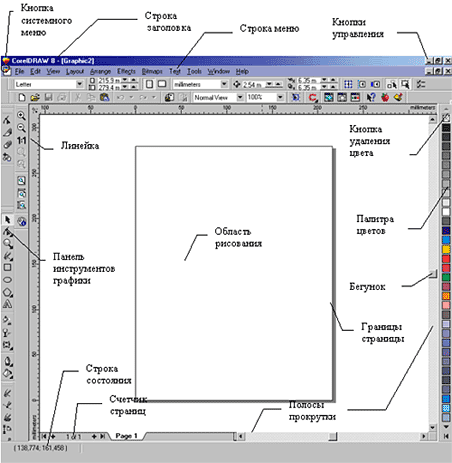
Строка заголовка содержит заголовок, пиктограмму системного меню кнопки управления окном:
Строка меню включает команды главного меню, выбор которых приводит к открытию ниспадающих меню. Пункты меню, у которых с правой стороны находится стрелка в виде маленького треугольника, являются наименованием меню следующего уровня и открывают его. Подчеркнутая буква в названии команды означает, что для команды назначена оперативная клавиша на клавиатуре. Такие команды можно вызвать, нажав клавишу с подчеркнутой буквой. Активные, то есть работающие, команды выделены черным цветом. Команды серого цвета в данный момент недоступны
2. Панели инструментов включают три панели инструментов:
1. Панель графики содержит кнопки графических инструментов, предназначенных для создания и редактирования объектов:
Инструмент «указатель» или «стрелка» – используется для выделения и манипулирования объектом.
Инструмент «узел» или «фигура» – используется для изменения формы объекта.
Инструмент «масштаб» или «лупа» – для увеличения или уменьшения изображения на экране.
Инструмент «кривая» или «карандаш» – используется для создания прямых и кривых линий.
Инструмент «прямоугольник» – используется для создания прямоугольных объектов.
Инструмент «эллипс» – используется для создания круглых и овальных объектов.
Инструмент «многоугольник» – используется для создания многоугольников и звезд.
Инструмент «текст» – используется для написания и редактирования текстов.
Инструмент «интерактивная заливка» – распылитель краски.
«Интерактивная прозрачность» – направление освещения.
Интерактивное перетекание между объектами.
Инструмент «абрис» или «перо» – используется для работы с контурами объектов.
Инструмент «заливка» или «ковшик» – используется для закраски объектов цветом, многоцветными орнаментами, текстурой.
Инструменты, значки которых содержат в нижнем правом углу маленький треугольник, способны раскрываться. Чтобы раскрыть такой инструмент нажмите мышью на этом треугольнике.
2. Стандартная панель инструментов содержит пиктограммы команд, значительная часть которых входит в состав большинства современных программных продуктов.
3. Панель свойств – в отличие от других панелей инструментов ее состав является контекстно-зависимым. Это значит, что конкретный состав элементов управления панели свойств определяется и зависит от выбора используемого инструмента и объекта, над которым выполняется действие.
Строка состояния отображает сведения о выделенном объекте или выполняемой команде.
Палитра цветов предназначена для закрашивания создаваемых объектов различными цветами и тонами серого.
Окно документа с областью рабочей страницы является основной областью главного окна. Допускается размещать объекты в любом месте окна документа, в том числе и за пределами рабочей страницы, но печатается только та часть документа, которая находится внутри печатной страницы. Предусмотрена возможность использования следующих режимов просмотра и редактирования графических объектов:
1) нормальный – устанавливается автоматически сразу после запуска CorelDRAW!;
2) каркас – просмотр контуров объектов;
3) черновик – объекты отображаются на экране с сокращенным количеством деталей, что увеличивает быстродействие программы;
4) улучшенный просмотр.
Пользуйтесь нормальным режимом просмотра.
Линейки позволяют визуально оценить текущее положение на странице объектов и курсора в тексте, кроме того, позволяют изменить: отступы абзацев, поля на странице, ширину колонок и столбцов таблиц.
Счетчик страниц позволяет создавать многостраничные документы. Число страниц в текущем документе отображается в поле счетчика страниц в нижнем левом углу окна документа
Кнопки для перехода к следующей или возврата к предыдущей странице.
Кнопки для перехода в начало и конец многостраничного документа.
Кнопка для добавления новой страницы в документ.
Полосы прокрутки предназначены для вывода на экран областей документа, не умещающихся внутри экрана
Лекция № 24
Тема урока №24 «Основные приемы работы с объектами»
1. Создание фонаря
2. Создание дерева
3. Создание чашки
Упражнение 1
Задача – создать рисунок фонаря из простых геометрических фигур: прямоугольников, эллипсов. Закрасить цветом.
Цель – овладение техникой построения объектов из простых геометрических фигур.
а б в г д
Рис. 1. Фонарь
1. Инструментами «прямоугольник» и «эллипс» нарисуйте элементы фонаря. При нажатой клавише «Ctrl» создаются квадраты, окружности, правильные многоугольники. Рис. 1 а.
2. Инструментом «масштаб» увеличьте изображение рисунка на экране.
3. Если элемент рисунка необходимо удалить, следует выбрать инструмент «указатель», затем щелкнуть на контуре объекта. Элемент объекта будет выделен, заключен в прямоугольник из восьми маленьких черных квадратов. В строке состояния появится сообщение о форме объекта, его размерах и координатах. Нажмите клавишу «Delete» (удалить) на клавиатуре.
4. Если необходимо отменить последнюю выполненную команду: Правка/ Отменить или укажите пиктограмму –
5. Если необходимо вернуть ошибочно отмененную команду, нажмите пиктограмму –
6. Переместите прямоугольники и окружности рисунка – соберите из отдельных элементов фонарь. Для этого выберите инструмент «указатель», щелкните на контуре элемента рисунка и, удерживая нажатой кнопку мыши, переместите элемент в соответствии с рисунком. Чтобы снять маркировку с выбранного объекта,. щелкните на свободном поле страницы. Рис. 1 б.
7. Закрасьте рисунок цветом. Инструментом «указатель» щелкните на контуре объекта, затем выберите цвет в палитре цветов на экране справа. Заливаются цветом только замкнутые объекты. Рис. 1 в, г.
8. Измените порядок наложения геометрических фигур друг на друга. Для этого в меню Упорядочить выберите команду Порядок и укажите необходимый порядок: поверх всех или ниже всех. Рис. 1 д.
Упражнение 2
Задача – нарисовать дерево простыми геометрическими фигурами. Закрасить цветом.
Цель – овладение техникой построения рисунков объединением объектов.
1. Инструментами «прямоугольник» и «эллипс» нарисуйте дерево. Рис. 2 а.
2. Передвиньте элементы рисунка. Рис. 2 б.
3. В меню Упорядочить выберите команду Порядок / Объединение. Развернется свиток «Объединение». Маркируйте указателем одну окружность. В свитке «Объединение» выберите «Объединить с…» и укажите вторую окружность, которая пересекается с первой.
4. Объедините последовательно остальные окружности, составляющие крону дерева. Рис. 2 в, г.
5. Закрасьте рисунок цветом.
6. Измените порядок наложения геометрических фигур друг на друга. Рис. 2 д.
а б в г д
Рис. 2. Дерево
Упражнение 3
Задача – создать рисунок чашки из простых геометрических фигур исключением объектов, закрасить цветом.
Цель— овладение техникой построения рисунков исключением объектов.
а б в г д
Рис. 3. Чашка
1. Инструментами «прямоугольник» и «эллипс» нарисуйте элементы чашки. Рис. 3 а.
2. Передвиньте элементы в соответствии с рисунком. Рис. 3 б.
3. В меню Упорядочить выберите команду Исключение. Развернется свиток «Исключение». Выделите указателем прямоугольник и в свитке «Исключение» нажмите кнопку «Исключение», укажите контур эллипса чашки.
4. Также и из второго прямоугольника исключите эллипс чашки. Рис. 3 в.
5. Из эллипса чашки последовательно исключите две окружности ручки. Рис. 3 г.
6. Удалите вспомогательные прямоугольники. Рис.3 д.
7. Залейте рисунок цветом.
8. Измените порядок геометрических фигур.
Список литературы
-
Павлыш В.Н., Анохина И.Ю., Кононенко И.Н., Зензеров В.И. Начальный курс информатики для пользователей персональных компьютеров / Уч.-метод. пособие. – Донецк: ДонНТУ, 2006. – 235 с.
-
Гарнаев А. Использование MS Excel и VBA в экономике и финансах. – Санкт-Петербург, BHV, 1999. – 336 с.
-
Персон Р. Microsoft Excel 97 в подлиннике. Т. I. – Санкт-Петербург, BHV, 1997. – 1272 с.
-
Лавренов С.М. Excel. Сборник примеров и задач. – М.: Финансы и статистика, 2003. – 336 с.: ил.
-
Дубина А., Орлова С., Шубина И., Хромов А. Excel для экономистов и менеджеров. Экономические расчёты и оптимизационное моделирование в среде Excel. – СПб.: Питер, 2004. – 295 с.: ил.
-
Конрад Карлберг. Бизнес-анализ с помощью Excel 2000.: Учеб. пособие/ Пер. с англ. – М.: Издат. дом “Вильямс”, 2000. – 480 с.: ил.
-
Афоничкин А.И. и др. Разработка бизнес-приложений в экономике на базе MS EXCEL / Под общ. ред. к.т.н. А.И. Афоничкина. – М.: ДИАЛОГ–МИФИ, 2003. – 416 с.
-
Дженинкс Р. Использование Access 97. — СПб.: Питер, 1998. — 1072с.
-
Баркер Ф., Скот Ф. Использование Access 97 — К.: Диалектика 2002. — 336с.
-
Золотова С.И. Практикум по Access. — М: Финансы и статистика, 2008. – 144с.
-
Кауфельд Д. Microsoft Office Access 2003 для «чайников». – М.: Диалектика, 2004. – 320с.
-
Проектирование баз данных. СУБД Microsoft Access / Учебное пособие // Н.Н. Гринченко, Е.В. Гусев, Н.П. Макаров. – М.: Горячая Линия – Телеком, 2004. – 240с.
Гончаров А.Ю. Access 97 в примерах. — Спб: Питер, 1997. — 320
-
Степанов В. Microsoft Access 2003 для начинающих. — М.: Аквариум-Принт, Дом печати – Вятка, 2004. – 128с.
-
Вейскас Д. Эффективная работа с MS Access 97. – Спб: Питер, 1999. — 976с.
-
Руденко В.Д., Макарчук О.М., Патланжоглу М.О. Практичний курс інформатики. — К: ДиаСофт, 1997. — 300с.
-
Послед Б. Access 2000. Базы данных и приложения. Лекции и упражнения. – К: ДиаСофт, 2000. — 512с.
-
Майкл Р. Ирвин, Керри Н. Праг. Access 2002. Библия пользователя. – М.: Диалектика, 2003. – 1216с.
-
Начальный курс информатики для пользователей персональных компьютеров / Уч.-метод. пособие // Павлыш В.Н., Анохина И.Ю., Кононенко И.Н., Зензеров В.И. – Донецк: ДонНТУ, 2005. – 235 с.
-
Иллюстрированный самоучитель по Access 2002. / [Электронный ресурс] http://computers.plib.ru/office/Access_2002/index.html
70
Вопросы к экзамену по дисциплине “Экономическая информатике”
Факультет параллельного образования
(2013 – 2014 уч. г.)
- Сообщения, данные, сигнал, атрибутивные свойства информации, показатели качества информации, формы представления информации. Системы передачи информации
- Меры и единицы представления, измерения и хранения информации
- Системы счисления. Позиционные системы счисления. Перевод чисел из одной системы счисления в другую.
- Кодирование данных в ЭВМ. Кодировки русского языка
- Основные понятия алгебры логики
- Логические основы ЭВМ
- Основные этапы развития вычислительной техники. Архитектуры ЭВМ. Принципы работы вычислительной системы
- Состав и назначение основных элементов персонального компьютера. Центральный процессор. Системные шины и слоты расширения
- Запоминающие устройства: классификация, принцип работы, основные характеристики
- Физический формат магнитного диска. Форматирование магнитных дисков.
- Устройства ввода/вывода данных, их разновидности и основные характеристики
- Классификация программного обеспечения. Виды программного обеспечения и их характеристики
- Понятие системного и служебного (сервисного) программного обеспечения: назначение, возможности, структура. Операционные системы
- Файловая структура операционных систем. Операции с файлами
- Файловые системы FAT16, FAT 32
- Основные операции по обслуживанию дисков: устранение логических и физических дефектов, оптимизация размещения данных на диске, восстановление удаленных файлов.
- Вирусы и антивирусные программы.
- Назначение архивирования. Содержание архивного файла.
- Общие принципы работы с документами в семействе операционных систем Windows.
- Основы машинной графики. Векторная и растровая графика. Графический редактор Paint.
- Программное обеспечение обработки текстовых данных. Блокнот. Microsoft Word.
- Электронные таблицы. Виды ссылок и формулы в MS Excel. Работа со списками в MS Excel.
- Решение задач линейного программирования средствами MS Excel
- Электронные презентации. Microsoft PowerPoint
- Общее понятие о базах данных. Основные понятия систем управления базами данных и базами знаний. Объекты баз данных. Основные операции с данными
- Назначение и основы использования систем искусственного интеллекта. Базы знаний. Экспертные системы
- Компоненты вычислительных сетей
- Сетевые технологии обработки данных
- Основы компьютерной коммуникации. Принципы построения и основные топологии вычислительных сетей, коммуникационное оборудование
- Сетевой сервис и сетевые стандарты. Программы для работы в сети Интернет
- Сервисы Интернета
- Поиск информации в Интернете
- Основы защиты информации и сведений, составляющих государственную тайну; методы защиты информации
- Защита информации в локальных и глобальных компьютерных сетях. Шифрование данных. Электронная подпись
- Понятие алгоритма и его свойства. Блок-схема алгоритма. Основные алгоритмические конструкции. Базовые алгоритмы. Этапы решения задач на компьютере
- Программы линейной структуры Операторы ветвления Операторы цикла
- Понятие о структурном программировании. Модульный принцип программирования. Подпрограммы. Принципы проектирования программ сверху-вниз и снизу-вверх
- Объектно-ориентированное программирование
- Интегрированные среды программирования
- Эволюция и классификация языков программирования. Основные понятия языков программирования
- Структуры и типы данных языка программирования
- Классификация и формы представления моделей
- Методы и технологии моделирования
- Корпоративный сайт
- Продвижение сайта в Интернт
- Домен. Хостинг.
- Конструкторы сайтов
Преподаватель,
к.ф.-м.н., доцент А.В.Ермоленко



 а первом шаге необходимо выбрать тип диаграммы. Выберите объемный вариант круговой диаграммы и щелкните на кнопке Next (Далее) для того, чтобы перейти ко второму шагу.
а первом шаге необходимо выбрать тип диаграммы. Выберите объемный вариант круговой диаграммы и щелкните на кнопке Next (Далее) для того, чтобы перейти ко второму шагу. 